Page 1
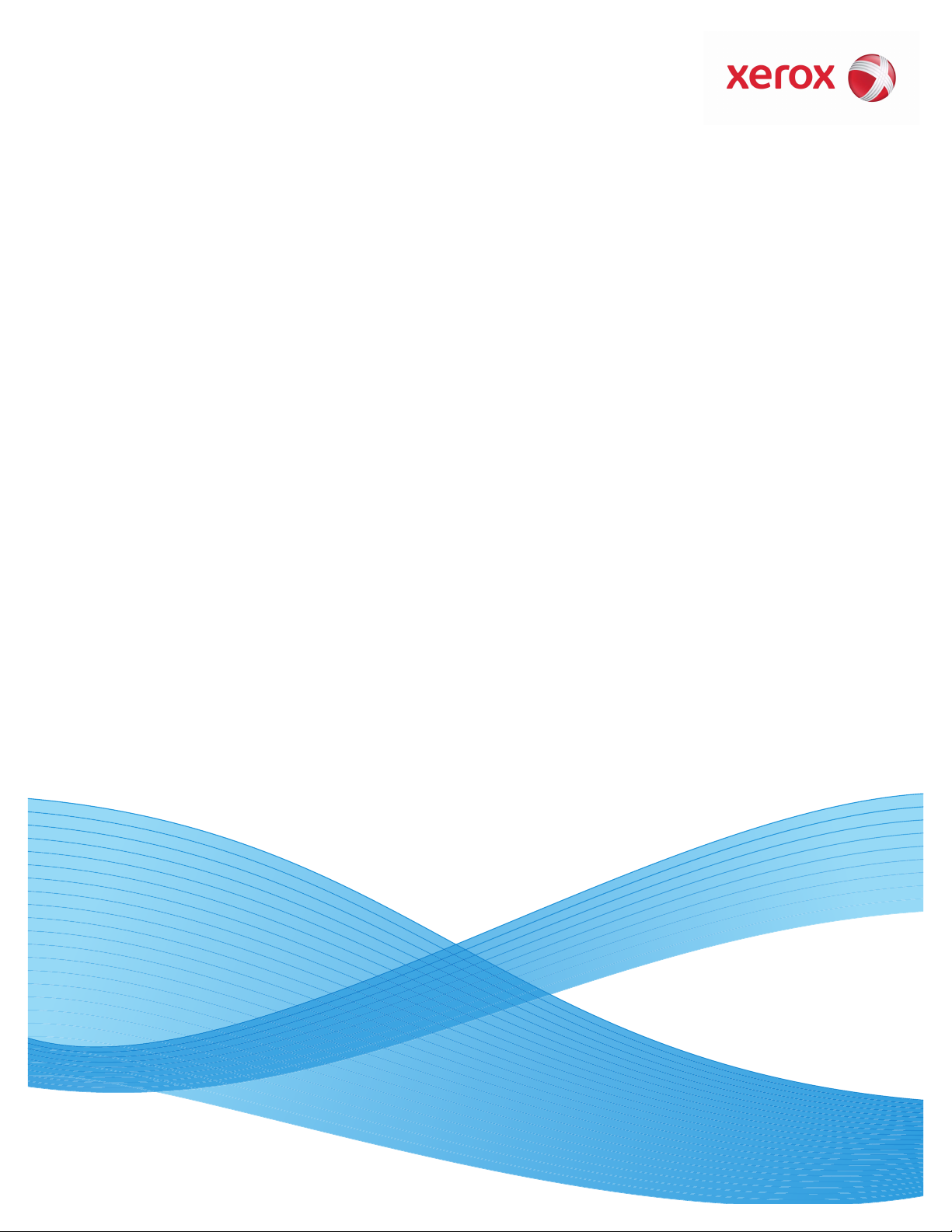
FreeFlow Variable Information Suite
Version 9.0 SP1
Oktober 2010
FreeFlow® VIPP Pro Publisher
Benutzerhandbuch
Page 2

© 2010 Xerox Corporation. Alle Rechte vorbehalten. Xerox® und das Xerox-Logo, FreeFlow®,
FreeFlow Makeready®, FreeFlow Output Manager®, FreeFlow Process Manager®, VIPP® und
GlossMark® sind Marken der Xerox Corporation in den USA und/oder anderen Ländern.
Marken anderer Hersteller:
Adobe PDFL - Adobe PDF Library Copyright © 1987-2010 Adobe Systems Incorporated.
Adobe®, das Adobe-Logo, Acrobat®, das Acrobat-Logo, Reader®, Distiller®, Adobe PDF JobReady™,
InDesign®, PostScript® und das PostScript-Logo sind Marken von Adobe Systems Incorporated in
den USA und/oder anderen Ländern. Die Verwendung der Bezeichnung „PostScript“ im Text bezieht
sich, sofern kein anderslautender Hinweis enthalten ist, auf die von Adobe Systems Incorporated
entwickelte Druckersprache. Die Bezeichnung „PostScript“ wird zudem als Marke der Adobe SystemsImplementierung des PostScript-Interpreters und anderer Adobe-Produkte verwendet.
Copyright 1987 - 2010 Adobe Systems Incorporated und Lizenzgeber. Alle Rechte vorbehalten.
Enthält Adobe® PDF-Bibliotheken und Adobe Normalizer-Technologie.
Intel®, Pentium®, Centrino® und Xeon® sind Marken der Intel Corporation. Intel Core™ Duo ist eine
Marke der Intel Corporation.
Intelligent Mail® ist eine Marke des United States Postal Service.
Macintosh®, Mac® und Mac OS® sind Marken von Apple, Inc., die in den USA und anderen Ländern
eingetragen sind. Elemente aus Apples technischer Benutzerdokumentation mit Erlaubnis von Apple,
Inc. verwendet.
Novell® und NetWare® sind Marken von Novell, Inc. in den USA und anderen Ländern.
Oracle® ist eine Marke der Oracle Corporation Redwood City, Kalifornien.
PANTONE™ und andere Marken von Pantone Inc. sind Eigentum von Pantone Inc. Alle Rechte
vorbehalten.
QR Code™ ist eine Marke von Denso Wave Incorporated in Japan und/oder anderen Ländern.
TIFF® ist eine Marke der Aldus Corporation.
Das Graphics Interchange Format© ist urheberrechtlich geschütztes Eigentum von CompuServe
Incorporated. GIFSM ist eine Dienstleistungsmarke von CompuServe Incorporated.
Windows®, Windows XP®, Windows Vista™, Windows Server® 2003, Windows Server® 2008 und
Internet Explorer sind Marken der Microsoft Corporation; Microsoft® und MS-DOS® sind Marken der
Microsoft Corporation.
Alle anderen in dieser Publikation erwähnten Produktnamen und Dienstleistungen sind Marken ihrer
jeweiligen Eigentümer. Sie werden in dieser Publikation im Interesse dieser Unternehmen und nicht
zum Ausdruck von Befürwortung oder irgendeiner Zugehörigkeit zu dieser Publikation verwendet.
Namen von Unternehmen und Personen sowie Daten, die in Beispielen genannt werden, sind, sofern
nicht anderweitig gekennzeichnet, fiktiv.
Die Informationen in dieser Publikation wurden mit äußerster Sorgfalt erstellt. Dennoch kann die
Xerox Corporation keine Verantwortung für möglicherweise enthaltene Fehler oder Auslassungen
übernehmen.
Dieses Dokument wird regelmäßig überarbeitet. Änderungen inhaltlicher oder formaler Art werden
jeweils in den nächsten Auflagen berücksichtigt.
Erstellt in den USA.
Page 3
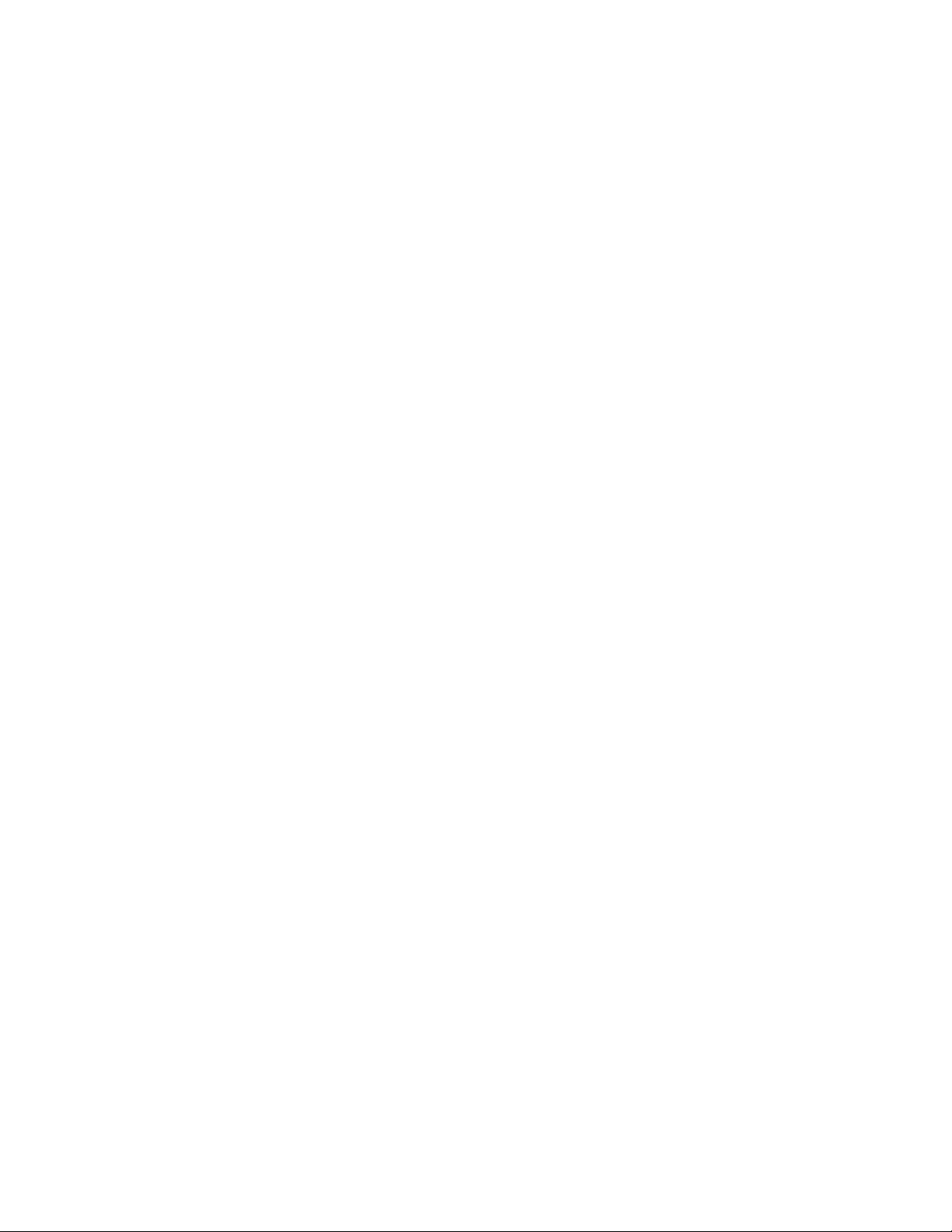
Inhaltsverzeichnis
Installation von VIPP Pro Publisher
Mindestsystemanforderungen . . . . . . . . . . . . . . . . . . . . . . . . . . . . . . . . . . . . . . . . . . . . . . . . . . . . . . . . . . . . . . . 2
Installation unter Windows . . . . . . . . . . . . . . . . . . . . . . . . . . . . . . . . . . . . . . . . . . . . . . . . . . . . . . . . . . . . . . . . . . 3
Vollständige und benutzerdefinierte Installation unter Windows . . . . . . . . . . . . . . . . . . . . . . . . . . 4
Installation unter Mac OS X. . . . . . . . . . . . . . . . . . . . . . . . . . . . . . . . . . . . . . . . . . . . . . . . . . . . . . . . . . . . . . . . . . 5
Angepasste Installation unter Mac OS X. . . . . . . . . . . . . . . . . . . . . . . . . . . . . . . . . . . . . . . . . . . . . . . . . . 6
Installation von Druckerschriften. . . . . . . . . . . . . . . . . . . . . . . . . . . . . . . . . . . . . . . . . . . . . . . . . . . . . . . . . . . . . 7
Lizenzierung. . . . . . . . . . . . . . . . . . . . . . . . . . . . . . . . . . . . . . . . . . . . . . . . . . . . . . . . . . . . . . . . . . . . . . . . . . . . . . . . . 8
Verfahren zum Erwerb einer Lizenz . . . . . . . . . . . . . . . . . . . . . . . . . . . . . . . . . . . . . . . . . . . . . . . . . . . . . . . 9
Aktivieren von Lizenzen . . . . . . . . . . . . . . . . . . . . . . . . . . . . . . . . . . . . . . . . . . . . . . . . . . . . . . . . . . . . . . . . .12
Erwerb von VPP über Xerox eStore. . . . . . . . . . . . . . . . . . . . . . . . . . . . . . . . . . . . . . . . . . . . . . . . . . . . . . . 13
Überblick über VIPP Pro Publisher
Begriffsdefinitionen . . . . . . . . . . . . . . . . . . . . . . . . . . . . . . . . . . . . . . . . . . . . . . . . . . . . . . . . . . . . . . . . . . . . . . . . 17
Überblick über die Dokumentation . . . . . . . . . . . . . . . . . . . . . . . . . . . . . . . . . . . . . . . . . . . . . . . . . . . . . . . . . .22
Unterstützte Grafikformate . . . . . . . . . . . . . . . . . . . . . . . . . . . . . . . . . . . . . . . . . . . . . . . . . . . . . . . . . . . . . . . . 25
Bildschirm- und Druckerschriften . . . . . . . . . . . . . . . . . . . . . . . . . . . . . . . . . . . . . . . . . . . . . . . . . . . . . . . . . . . .26
Überblick über Specialty Imaging und VPP. . . . . . . . . . . . . . . . . . . . . . . . . . . . . . . . . . . . . . . . . . . . . . . . . . . 27
Beschränkungen. . . . . . . . . . . . . . . . . . . . . . . . . . . . . . . . . . . . . . . . . . . . . . . . . . . . . . . . . . . . . . . . . . . . . . . . . . . . 28
Gründe für Beschränkungen . . . . . . . . . . . . . . . . . . . . . . . . . . . . . . . . . . . . . . . . . . . . . . . . . . . . . . . . . . . .29
Text. . . . . . . . . . . . . . . . . . . . . . . . . . . . . . . . . . . . . . . . . . . . . . . . . . . . . . . . . . . . . . . . . . . . . . . . . . . . . . . . 29
Grafiken. . . . . . . . . . . . . . . . . . . . . . . . . . . . . . . . . . . . . . . . . . . . . . . . . . . . . . . . . . . . . . . . . . . . . . . . . . . . 30
Variable Ebenen . . . . . . . . . . . . . . . . . . . . . . . . . . . . . . . . . . . . . . . . . . . . . . . . . . . . . . . . . . . . . . . . . . . . 30
Wechselwirkung zwischen statischen und variablen Objekten . . . . . . . . . . . . . . . . . . . . . . . . .30
Musterseiten . . . . . . . . . . . . . . . . . . . . . . . . . . . . . . . . . . . . . . . . . . . . . . . . . . . . . . . . . . . . . . . . . . . . . . . 31
Andere InDesign-Objekte . . . . . . . . . . . . . . . . . . . . . . . . . . . . . . . . . . . . . . . . . . . . . . . . . . . . . . . . . . .31
Konvertierung von VPP-Dokumenten in InDesign CS5. . . . . . . . . . . . . . . . . . . . . . . . . . . . . . . . . . . . . . . .32
FreeFlow® VI Interpreter Suite 9.0 SP1 iii
Benutzerhandbuch VIPP Pro Publisher
Page 4
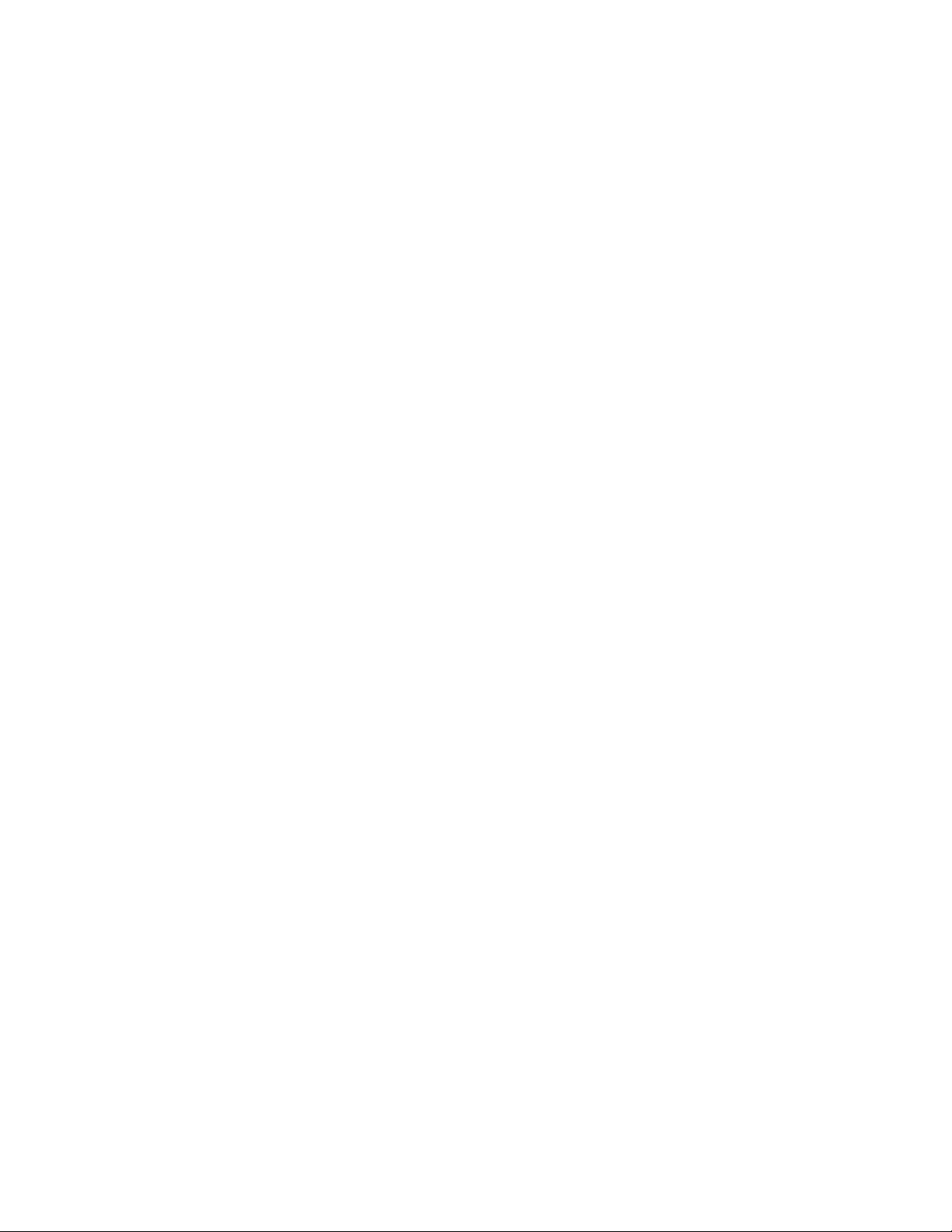
Inhaltsverzeichnis
Verwenden von VPP
Festlegen von VPP-Voreinstellungen. . . . . . . . . . . . . . . . . . . . . . . . . . . . . . . . . . . . . . . . . . . . . . . . . . . . . . . . . 35
Registerkarte „Benutzeroberfläche“. . . . . . . . . . . . . . . . . . . . . . . . . . . . . . . . . . . . . . . . . . . . . . . . . . . . . .36
Max. Beispieldatensätze . . . . . . . . . . . . . . . . . . . . . . . . . . . . . . . . . . . . . . . . . . . . . . . . . . . . . . . . . . . .36
Standardfeldtrennzeichen. . . . . . . . . . . . . . . . . . . . . . . . . . . . . . . . . . . . . . . . . . . . . . . . . . . . . . . . . . . 36
Registerkarte „VI Project-Standardwerte“. . . . . . . . . . . . . . . . . . . . . . . . . . . . . . . . . . . . . . . . . . . . . . . .37
Datensatzpuffergröße . . . . . . . . . . . . . . . . . . . . . . . . . . . . . . . . . . . . . . . . . . . . . . . . . . . . . . . . . . . . . . 37
Standardname des VI-Ordners . . . . . . . . . . . . . . . . . . . . . . . . . . . . . . . . . . . . . . . . . . . . . . . . . . . . . .38
Standardname des VI-Projekts . . . . . . . . . . . . . . . . . . . . . . . . . . . . . . . . . . . . . . . . . . . . . . . . . . . . . . 38
Zeichenfolge für Font-/Farbumschaltung. . . . . . . . . . . . . . . . . . . . . . . . . . . . . . . . . . . . . . . . . . . . . 38
Indexlänge für Font-/Farbumschaltung . . . . . . . . . . . . . . . . . . . . . . . . . . . . . . . . . . . . . . . . . . . . . .39
Schnittmarkenbreite. . . . . . . . . . . . . . . . . . . . . . . . . . . . . . . . . . . . . . . . . . . . . . . . . . . . . . . . . . . . . . . .39
Schnittmarkenlänge . . . . . . . . . . . . . . . . . . . . . . . . . . . . . . . . . . . . . . . . . . . . . . . . . . . . . . . . . . . . . . . .39
Schnittmarkenversatz. . . . . . . . . . . . . . . . . . . . . . . . . . . . . . . . . . . . . . . . . . . . . . . . . . . . . . . . . . . . . . .39
Maximale Größe des virtuellen Speichers . . . . . . . . . . . . . . . . . . . . . . . . . . . . . . . . . . . . . . . . . . . .40
Variable Daten und Designlayout . . . . . . . . . . . . . . . . . . . . . . . . . . . . . . . . . . . . . . . . . . . . . . . . . . . . . . . . . . . 41
Schaltflächen, Kontrollkästchen und Symbole. . . . . . . . . . . . . . . . . . . . . . . . . . . . . . . . . . . . . . . . . . . . . . . . 43
Erste Schritte . . . . . . . . . . . . . . . . . . . . . . . . . . . . . . . . . . . . . . . . . . . . . . . . . . . . . . . . . . . . . . . . . . . . . . . . . . . . . . .50
Öffnen des VPP-Bedienfelds . . . . . . . . . . . . . . . . . . . . . . . . . . . . . . . . . . . . . . . . . . . . . . . . . . . . . . . . . . . .50
Vorbereiten des Arbeitsbereichs. . . . . . . . . . . . . . . . . . . . . . . . . . . . . . . . . . . . . . . . . . . . . . . . . . . . . . . . . 52
Definieren der trennzeichengetrennten Datendatei . . . . . . . . . . . . . . . . . . . . . . . . . . . . . . . . . . . . . 53
Laden der Datendatei . . . . . . . . . . . . . . . . . . . . . . . . . . . . . . . . . . . . . . . . . . . . . . . . . . . . . . . . . . . . . .54
Auswählen eines Elementordners . . . . . . . . . . . . . . . . . . . . . . . . . . . . . . . . . . . . . . . . . . . . . . . . . . . . . . .61
Definieren von VPP-Datenobjekttypen . . . . . . . . . . . . . . . . . . . . . . . . . . . . . . . . . . . . . . . . . . . . . . . . . . 63
Regeln
Regelerstellung. . . . . . . . . . . . . . . . . . . . . . . . . . . . . . . . . . . . . . . . . . . . . . . . . . . . . . . . . . . . . . . . . . . . . . . . . . . . . 67
1. Schritt . . . . . . . . . . . . . . . . . . . . . . . . . . . . . . . . . . . . . . . . . . . . . . . . . . . . . . . . . . . . . . . . . . . . . . . . . . . 67
2. Schritt . . . . . . . . . . . . . . . . . . . . . . . . . . . . . . . . . . . . . . . . . . . . . . . . . . . . . . . . . . . . . . . . . . . . . . . . . . . 68
3. Schritt . . . . . . . . . . . . . . . . . . . . . . . . . . . . . . . . . . . . . . . . . . . . . . . . . . . . . . . . . . . . . . . . . . . . . . . . . . . 68
4. Schritt . . . . . . . . . . . . . . . . . . . . . . . . . . . . . . . . . . . . . . . . . . . . . . . . . . . . . . . . . . . . . . . . . . . . . . . . . . . 68
5. Schritt . . . . . . . . . . . . . . . . . . . . . . . . . . . . . . . . . . . . . . . . . . . . . . . . . . . . . . . . . . . . . . . . . . . . . . . . . . . 69
6. Schritt . . . . . . . . . . . . . . . . . . . . . . . . . . . . . . . . . . . . . . . . . . . . . . . . . . . . . . . . . . . . . . . . . . . . . . . . . . . 69
7. Schritt . . . . . . . . . . . . . . . . . . . . . . . . . . . . . . . . . . . . . . . . . . . . . . . . . . . . . . . . . . . . . . . . . . . . . . . . . . . 70
8. Schritt . . . . . . . . . . . . . . . . . . . . . . . . . . . . . . . . . . . . . . . . . . . . . . . . . . . . . . . . . . . . . . . . . . . . . . . . . . . 70
9. Schritt . . . . . . . . . . . . . . . . . . . . . . . . . . . . . . . . . . . . . . . . . . . . . . . . . . . . . . . . . . . . . . . . . . . . . . . . . . . 70
10. Schritt . . . . . . . . . . . . . . . . . . . . . . . . . . . . . . . . . . . . . . . . . . . . . . . . . . . . . . . . . . . . . . . . . . . . . . . . . .71
11. Schritt . . . . . . . . . . . . . . . . . . . . . . . . . . . . . . . . . . . . . . . . . . . . . . . . . . . . . . . . . . . . . . . . . . . . . . . . . .71
12. Schritt . . . . . . . . . . . . . . . . . . . . . . . . . . . . . . . . . . . . . . . . . . . . . . . . . . . . . . . . . . . . . . . . . . . . . . . . . .71
13. Schritt . . . . . . . . . . . . . . . . . . . . . . . . . . . . . . . . . . . . . . . . . . . . . . . . . . . . . . . . . . . . . . . . . . . . . . . . . .71
14. Schritt . . . . . . . . . . . . . . . . . . . . . . . . . . . . . . . . . . . . . . . . . . . . . . . . . . . . . . . . . . . . . . . . . . . . . . . . . .71
Bearbeiten oder Duplizieren von Regeln . . . . . . . . . . . . . . . . . . . . . . . . . . . . . . . . . . . . . . . . . . . . . . . . . . . . . 72
Testen von Regeln. . . . . . . . . . . . . . . . . . . . . . . . . . . . . . . . . . . . . . . . . . . . . . . . . . . . . . . . . . . . . . . . . . . . . . . . . . 73
Löschen von Regeln . . . . . . . . . . . . . . . . . . . . . . . . . . . . . . . . . . . . . . . . . . . . . . . . . . . . . . . . . . . . . . . . . . . . . . . . 74
Aufheben der Verknüpfung eines Sichtbarkeitobjekts mit einer Ebene . . . . . . . . . . . . . . . . . . . . . . . . 75
iv FreeFlow® VI Interpreter Suite 9.0 SP1
Benutzerhandbuch VIPP Pro Publisher
Page 5
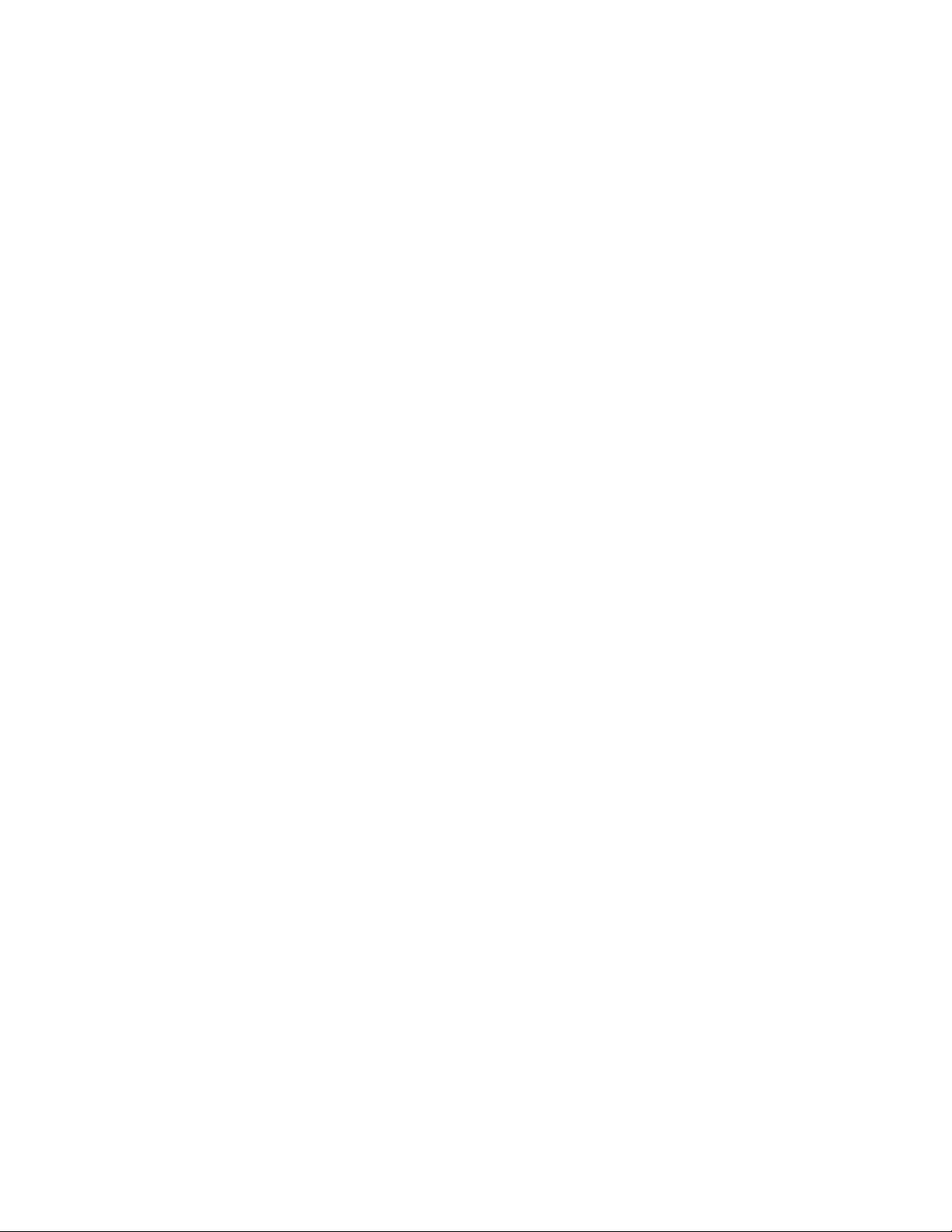
VPP-Designelemente
Text . . . . . . . . . . . . . . . . . . . . . . . . . . . . . . . . . . . . . . . . . . . . . . . . . . . . . . . . . . . . . . . . . . . . . . . . . . . . . . . . . . . . . . .78
Statischer Text . . . . . . . . . . . . . . . . . . . . . . . . . . . . . . . . . . . . . . . . . . . . . . . . . . . . . . . . . . . . . . . . . . . . . . . . . 78
Variabler Text . . . . . . . . . . . . . . . . . . . . . . . . . . . . . . . . . . . . . . . . . . . . . . . . . . . . . . . . . . . . . . . . . . . . . . . . . . 78
Variable Textdateien . . . . . . . . . . . . . . . . . . . . . . . . . . . . . . . . . . . . . . . . . . . . . . . . . . . . . . . . . . . . . . . . . . . 79
Texteinpassungs- und Textumbruchoptionen. . . . . . . . . . . . . . . . . . . . . . . . . . . . . . . . . . . . . . . . . . . . 80
Texteinpassung. . . . . . . . . . . . . . . . . . . . . . . . . . . . . . . . . . . . . . . . . . . . . . . . . . . . . . . . . . . . . . . . . . . . . 82
Textumbruchoptionen . . . . . . . . . . . . . . . . . . . . . . . . . . . . . . . . . . . . . . . . . . . . . . . . . . . . . . . . . . . . . . 84
Kombinierte Texteinpassungs- und Textumbruchoptionen. . . . . . . . . . . . . . . . . . . . . . . . . . . . 88
Variabler Text auf Pfaden. . . . . . . . . . . . . . . . . . . . . . . . . . . . . . . . . . . . . . . . . . . . . . . . . . . . . . . . . . . . . . . 95
Verwendung von variablem Text auf Pfaden . . . . . . . . . . . . . . . . . . . . . . . . . . . . . . . . . . . . . . . . . 95
Beschränkungen. . . . . . . . . . . . . . . . . . . . . . . . . . . . . . . . . . . . . . . . . . . . . . . . . . . . . . . . . . . . . . . . . . . . 96
Umfließen von Objekten mit variablem Text. . . . . . . . . . . . . . . . . . . . . . . . . . . . . . . . . . . . . . . . . . . . . 96
Tabulatoren. . . . . . . . . . . . . . . . . . . . . . . . . . . . . . . . . . . . . . . . . . . . . . . . . . . . . . . . . . . . . . . . . . . . . . . . . . . . 97
Einrücken von Absätzen. . . . . . . . . . . . . . . . . . . . . . . . . . . . . . . . . . . . . . . . . . . . . . . . . . . . . . . . . . . . . . . . .98
Dynamische Zeichenformate . . . . . . . . . . . . . . . . . . . . . . . . . . . . . . . . . . . . . . . . . . . . . . . . . . . . . . . . . . . . . . . 99
Verwenden dynamischer Zeichenformate . . . . . . . . . . . . . . . . . . . . . . . . . . . . . . . . . . . . . . . . . . . . . .102
Bedeutung eines Standardzeichenformats. . . . . . . . . . . . . . . . . . . . . . . . . . . . . . . . . . . . . . . . . .102
Mischen statischer und dynamischer Textformate . . . . . . . . . . . . . . . . . . . . . . . . . . . . . . . . . .103
Beispiel . . . . . . . . . . . . . . . . . . . . . . . . . . . . . . . . . . . . . . . . . . . . . . . . . . . . . . . . . . . . . . . . . . . . . . . . . . .103
Grafiken . . . . . . . . . . . . . . . . . . . . . . . . . . . . . . . . . . . . . . . . . . . . . . . . . . . . . . . . . . . . . . . . . . . . . . . . . . . . . . . . . .106
Statische Grafiken . . . . . . . . . . . . . . . . . . . . . . . . . . . . . . . . . . . . . . . . . . . . . . . . . . . . . . . . . . . . . . . . . . . . .106
Variable Bilder. . . . . . . . . . . . . . . . . . . . . . . . . . . . . . . . . . . . . . . . . . . . . . . . . . . . . . . . . . . . . . . . . . . . . . . . .107
Einfaches Einfügen eines variablen Bildes. . . . . . . . . . . . . . . . . . . . . . . . . . . . . . . . . . . . . . . . . . .107
Entfernen von Bildern . . . . . . . . . . . . . . . . . . . . . . . . . . . . . . . . . . . . . . . . . . . . . . . . . . . . . . . . . . . . .108
Einpassen von Bildern in Rahmen. . . . . . . . . . . . . . . . . . . . . . . . . . . . . . . . . . . . . . . . . . . . . . . . . . .109
Barcodes. . . . . . . . . . . . . . . . . . . . . . . . . . . . . . . . . . . . . . . . . . . . . . . . . . . . . . . . . . . . . . . . . . . . . . . . . . . . . .111
DataMatrix. . . . . . . . . . . . . . . . . . . . . . . . . . . . . . . . . . . . . . . . . . . . . . . . . . . . . . . . . . . . . . . . . . . . . . . .112
MaxiCode . . . . . . . . . . . . . . . . . . . . . . . . . . . . . . . . . . . . . . . . . . . . . . . . . . . . . . . . . . . . . . . . . . . . . . . . .113
PDF417 . . . . . . . . . . . . . . . . . . . . . . . . . . . . . . . . . . . . . . . . . . . . . . . . . . . . . . . . . . . . . . . . . . . . . . . . . . .114
QR-Code . . . . . . . . . . . . . . . . . . . . . . . . . . . . . . . . . . . . . . . . . . . . . . . . . . . . . . . . . . . . . . . . . . . . . . . . . .115
USPS 4-State Customer Barcode (IMB) . . . . . . . . . . . . . . . . . . . . . . . . . . . . . . . . . . . . . . . . . . . . .118
Barcodeschriften . . . . . . . . . . . . . . . . . . . . . . . . . . . . . . . . . . . . . . . . . . . . . . . . . . . . . . . . . . . . . . . . . .120
Code 128 . . . . . . . . . . . . . . . . . . . . . . . . . . . . . . . . . . . . . . . . . . . . . . . . . . . . . . . . . . . . . . . . . . . . . . . . .121
Code 39. . . . . . . . . . . . . . . . . . . . . . . . . . . . . . . . . . . . . . . . . . . . . . . . . . . . . . . . . . . . . . . . . . . . . . . . . . .122
EAN 128 . . . . . . . . . . . . . . . . . . . . . . . . . . . . . . . . . . . . . . . . . . . . . . . . . . . . . . . . . . . . . . . . . . . . . . . . . .123
EAN (8-stellig) . . . . . . . . . . . . . . . . . . . . . . . . . . . . . . . . . . . . . . . . . . . . . . . . . . . . . . . . . . . . . . . . . . . . .123
EAN (13-stellig). . . . . . . . . . . . . . . . . . . . . . . . . . . . . . . . . . . . . . . . . . . . . . . . . . . . . . . . . . . . . . . . . . . .124
Interleaved 2 von 5 . . . . . . . . . . . . . . . . . . . . . . . . . . . . . . . . . . . . . . . . . . . . . . . . . . . . . . . . . . . . . . . .124
PostJPN . . . . . . . . . . . . . . . . . . . . . . . . . . . . . . . . . . . . . . . . . . . . . . . . . . . . . . . . . . . . . . . . . . . . . . . . . . .125
POSTNET. . . . . . . . . . . . . . . . . . . . . . . . . . . . . . . . . . . . . . . . . . . . . . . . . . . . . . . . . . . . . . . . . . . . . . . . . .125
UPC (Version A) . . . . . . . . . . . . . . . . . . . . . . . . . . . . . . . . . . . . . . . . . . . . . . . . . . . . . . . . . . . . . . . . . . .126
Bedingte Ebenen . . . . . . . . . . . . . . . . . . . . . . . . . . . . . . . . . . . . . . . . . . . . . . . . . . . . . . . . . . . . . . . . . . . . . . . . . .127
Inhaltsverzeichnis
FreeFlow® VI Interpreter Suite 9.0 SP1 v
Benutzerhandbuch VIPP Pro Publisher
Page 6

Inhaltsverzeichnis
VPP-Textfarbfelder
Erstellen eines normalen VPP-Textfarbfelds. . . . . . . . . . . . . . . . . . . . . . . . . . . . . . . . . . . . . . . . . . . . . . . . .130
Erstellung eines Specialty Imaging-VPP-Textfarbfelds. . . . . . . . . . . . . . . . . . . . . . . . . . . . . . . . . . . . . . .133
Artistic Black-Textfarbfeld . . . . . . . . . . . . . . . . . . . . . . . . . . . . . . . . . . . . . . . . . . . . . . . . . . . . . . . . . . . . .133
Fluoreszierendes VPP-Textfarbfeld . . . . . . . . . . . . . . . . . . . . . . . . . . . . . . . . . . . . . . . . . . . . . . . . . . . . .135
Infrarotes VPP-Textfarbfeld. . . . . . . . . . . . . . . . . . . . . . . . . . . . . . . . . . . . . . . . . . . . . . . . . . . . . . . . . . . .136
MicroText-VPP-Textfarbfeld. . . . . . . . . . . . . . . . . . . . . . . . . . . . . . . . . . . . . . . . . . . . . . . . . . . . . . . . . . . .137
GlossMark- und Correlation-VPP-Textfarbfelder . . . . . . . . . . . . . . . . . . . . . . . . . . . . . . . . . . . . . . . . .139
Clear Dry Ink (Transparenttoner)
Statischer und variabler Text. . . . . . . . . . . . . . . . . . . . . . . . . . . . . . . . . . . . . . . . . . . . . . . . . . . . . . . . . . . . . . .143
Hinweise zu Transparenttoner für Text . . . . . . . . . . . . . . . . . . . . . . . . . . . . . . . . . . . . . . . . . . . . . . . . .144
Statische und variable Bilder . . . . . . . . . . . . . . . . . . . . . . . . . . . . . . . . . . . . . . . . . . . . . . . . . . . . . . . . . . . . . . .145
Objekte . . . . . . . . . . . . . . . . . . . . . . . . . . . . . . . . . . . . . . . . . . . . . . . . . . . . . . . . . . . . . . . . . . . . . . . . . . . . . . . . . . .147
Pfade . . . . . . . . . . . . . . . . . . . . . . . . . . . . . . . . . . . . . . . . . . . . . . . . . . . . . . . . . . . . . . . . . . . . . . . . . . . . . . . . . . . . .148
Fertige Seite . . . . . . . . . . . . . . . . . . . . . . . . . . . . . . . . . . . . . . . . . . . . . . . . . . . . . . . . . . . . . . . . . . . . . . . . . . . . . .149
Zusatzfunktionen
Aktivieren einer Zusatzfunktion . . . . . . . . . . . . . . . . . . . . . . . . . . . . . . . . . . . . . . . . . . . . . . . . . . . . . . . . . . . .152
Einrichten der Zusatzfunktion „BOOKMARK“ . . . . . . . . . . . . . . . . . . . . . . . . . . . . . . . . . . . . . . . . . . . . . . . .153
Datentransformationen
Optionen für die Datentransformation . . . . . . . . . . . . . . . . . . . . . . . . . . . . . . . . . . . . . . . . . . . . . . . . . . . . .156
Keine Aktion. . . . . . . . . . . . . . . . . . . . . . . . . . . . . . . . . . . . . . . . . . . . . . . . . . . . . . . . . . . . . . . . . . . . . . . . . . .156
Großbuchstaben am Wortanfang . . . . . . . . . . . . . . . . . . . . . . . . . . . . . . . . . . . . . . . . . . . . . . . . . . . . . .156
Großbuchstaben . . . . . . . . . . . . . . . . . . . . . . . . . . . . . . . . . . . . . . . . . . . . . . . . . . . . . . . . . . . . . . . . . . . . . .156
Kleinbuchstaben. . . . . . . . . . . . . . . . . . . . . . . . . . . . . . . . . . . . . . . . . . . . . . . . . . . . . . . . . . . . . . . . . . . . . . .157
Unterzeichenfolge nach Position . . . . . . . . . . . . . . . . . . . . . . . . . . . . . . . . . . . . . . . . . . . . . . . . . . . . . . .157
Unterzeichenfolge nach Index . . . . . . . . . . . . . . . . . . . . . . . . . . . . . . . . . . . . . . . . . . . . . . . . . . . . . . . . .157
Leerstellen abschneiden . . . . . . . . . . . . . . . . . . . . . . . . . . . . . . . . . . . . . . . . . . . . . . . . . . . . . . . . . . . . . . .158
Datensatzzähler . . . . . . . . . . . . . . . . . . . . . . . . . . . . . . . . . . . . . . . . . . . . . . . . . . . . . . . . . . . . . . . . . . . . . . .158
Wiederholungszähler . . . . . . . . . . . . . . . . . . . . . . . . . . . . . . . . . . . . . . . . . . . . . . . . . . . . . . . . . . . . . . . . . .160
Zahlenformat . . . . . . . . . . . . . . . . . . . . . . . . . . . . . . . . . . . . . . . . . . . . . . . . . . . . . . . . . . . . . . . . . . . . . . . . .160
Addition . . . . . . . . . . . . . . . . . . . . . . . . . . . . . . . . . . . . . . . . . . . . . . . . . . . . . . . . . . . . . . . . . . . . . . . . . . . . . .161
Subtraktion . . . . . . . . . . . . . . . . . . . . . . . . . . . . . . . . . . . . . . . . . . . . . . . . . . . . . . . . . . . . . . . . . . . . . . . . . . .161
Multiplikation . . . . . . . . . . . . . . . . . . . . . . . . . . . . . . . . . . . . . . . . . . . . . . . . . . . . . . . . . . . . . . . . . . . . . . . . .161
Division . . . . . . . . . . . . . . . . . . . . . . . . . . . . . . . . . . . . . . . . . . . . . . . . . . . . . . . . . . . . . . . . . . . . . . . . . . . . . . .162
Rest. . . . . . . . . . . . . . . . . . . . . . . . . . . . . . . . . . . . . . . . . . . . . . . . . . . . . . . . . . . . . . . . . . . . . . . . . . . . . . . . . . .162
Summe . . . . . . . . . . . . . . . . . . . . . . . . . . . . . . . . . . . . . . . . . . . . . . . . . . . . . . . . . . . . . . . . . . . . . . . . . . . . . . .163
Runden . . . . . . . . . . . . . . . . . . . . . . . . . . . . . . . . . . . . . . . . . . . . . . . . . . . . . . . . . . . . . . . . . . . . . . . . . . . . . . .163
Benutzereingabemasken . . . . . . . . . . . . . . . . . . . . . . . . . . . . . . . . . . . . . . . . . . . . . . . . . . . . . . . . . . . . . . . . . .164
Arithmetische Ausdrücke. . . . . . . . . . . . . . . . . . . . . . . . . . . . . . . . . . . . . . . . . . . . . . . . . . . . . . . . . . . . . . . . . . .166
Erstellen von Datentransformationen mit arithmetischen Ausdrücken . . . . . . . . . . . . . . . . . . . . . . .167
vi FreeFlow® VI Interpreter Suite 9.0 SP1
Benutzerhandbuch VIPP Pro Publisher
Page 7
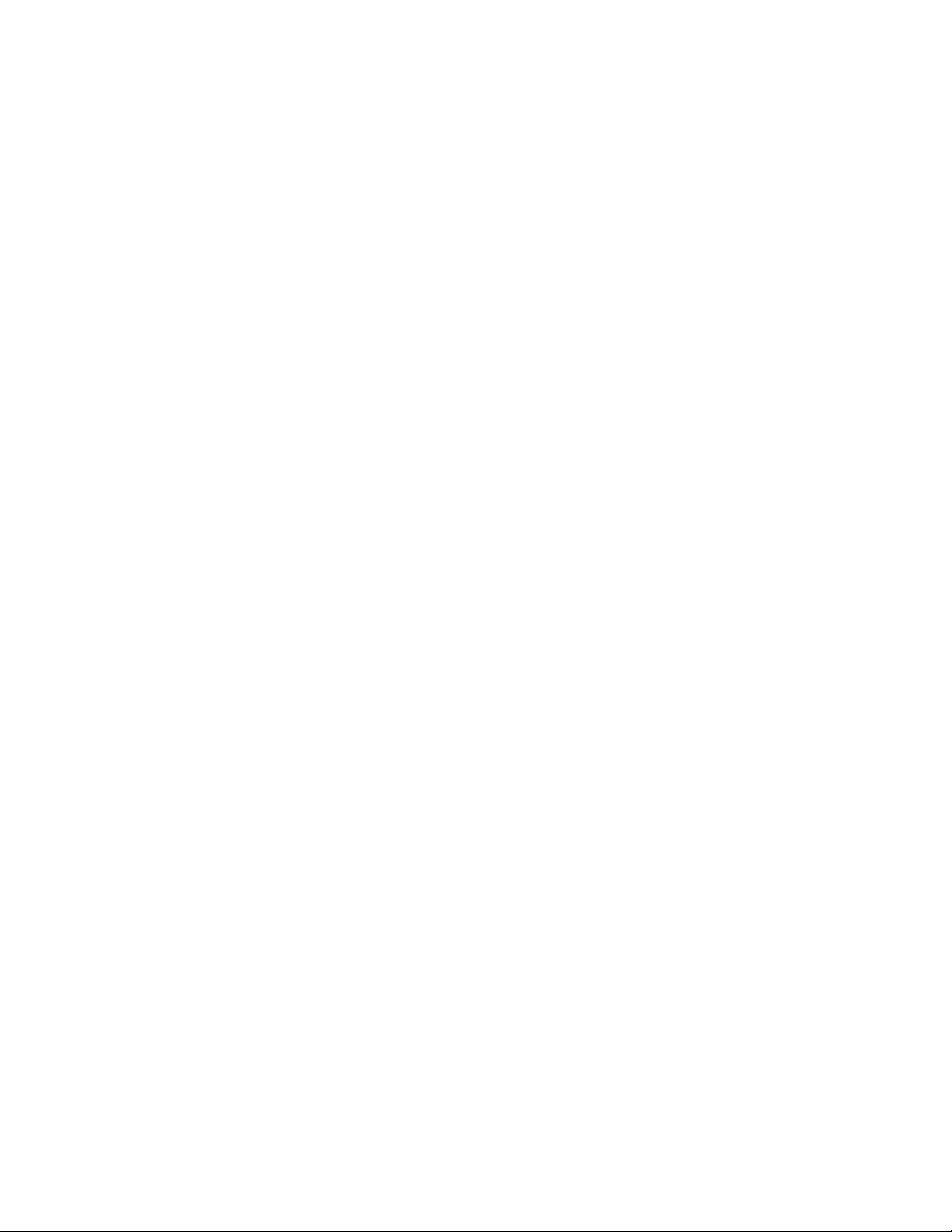
Exportieren und drucken
Exportieren von Anwendungen. . . . . . . . . . . . . . . . . . . . . . . . . . . . . . . . . . . . . . . . . . . . . . . . . . . . . . . . . . . . .173
Projekteinstellungen. . . . . . . . . . . . . . . . . . . . . . . . . . . . . . . . . . . . . . . . . . . . . . . . . . . . . . . . . . . . . . . . . . .175
Einstellungen für VI Print Package. . . . . . . . . . . . . . . . . . . . . . . . . . . . . . . . . . . . . . . . . . . . . . . . . . . . . .177
Druckeinstellungen . . . . . . . . . . . . . . . . . . . . . . . . . . . . . . . . . . . . . . . . . . . . . . . . . . . . . . . . . . . . . . . . . . . .180
Duplexoptionen . . . . . . . . . . . . . . . . . . . . . . . . . . . . . . . . . . . . . . . . . . . . . . . . . . . . . . . . . . . . . . . . . . .182
Datensatzbereich zulassen . . . . . . . . . . . . . . . . . . . . . . . . . . . . . . . . . . . . . . . . . . . . . . . . . . . . . . . . .183
Datenwiederholung zulassen. . . . . . . . . . . . . . . . . . . . . . . . . . . . . . . . . . . . . . . . . . . . . . . . . . . . . . .184
Mehrfachnutzen. . . . . . . . . . . . . . . . . . . . . . . . . . . . . . . . . . . . . . . . . . . . . . . . . . . . . . . . . . . . . . . . . . . . . . .186
Reduzierung. . . . . . . . . . . . . . . . . . . . . . . . . . . . . . . . . . . . . . . . . . . . . . . . . . . . . . . . . . . . . . . . . . . . . . . . . . .190
Druckmaterial und Endverarbeitung. . . . . . . . . . . . . . . . . . . . . . . . . . . . . . . . . . . . . . . . . . . . . . . . . . . .191
Erstellen einer Druckmaterialdefinition . . . . . . . . . . . . . . . . . . . . . . . . . . . . . . . . . . . . . . . . . . . . .194
Druckmaterialauswahl für eine Broschüre . . . . . . . . . . . . . . . . . . . . . . . . . . . . . . . . . . . . . . . . . . .197
Erstellen einer Endverarbeitungsdefinition . . . . . . . . . . . . . . . . . . . . . . . . . . . . . . . . . . . . . . . . . .198
Beschränkungen. . . . . . . . . . . . . . . . . . . . . . . . . . . . . . . . . . . . . . . . . . . . . . . . . . . . . . . . . . . . . . . . . . .202
Festwerte . . . . . . . . . . . . . . . . . . . . . . . . . . . . . . . . . . . . . . . . . . . . . . . . . . . . . . . . . . . . . . . . . . . . . . . . . . . . .203
Drucken der VPP- bzw. VPC-Datei. . . . . . . . . . . . . . . . . . . . . . . . . . . . . . . . . . . . . . . . . . . . . . . . . . . . . . . . . . .204
VI Print Package (.vpp). . . . . . . . . . . . . . . . . . . . . . . . . . . . . . . . . . . . . . . . . . . . . . . . . . . . . . . . . . . . . . . . .204
Voraussetzungen für die Unterstützung von Xerox Office-Druckern. . . . . . . . . . . . . . . . . . .204
VI Project Container (.vpc) . . . . . . . . . . . . . . . . . . . . . . . . . . . . . . . . . . . . . . . . . . . . . . . . . . . . . . . . . . . . .206
Einstellen der VPCF-Filteroption auf dem FFPS . . . . . . . . . . . . . . . . . . . . . . . . . . . . . . . . . . . . . .207
Drucken der VPC-Dateien . . . . . . . . . . . . . . . . . . . . . . . . . . . . . . . . . . . . . . . . . . . . . . . . . . . . . . . . . .207
Inhaltsverzeichnis
FreeFlow® VI Interpreter Suite 9.0 SP1 vii
Benutzerhandbuch VIPP Pro Publisher
Page 8

Inhaltsverzeichnis
TransPromo-Unterstützung in VIPP Pro Publisher
Seitenarten . . . . . . . . . . . . . . . . . . . . . . . . . . . . . . . . . . . . . . . . . . . . . . . . . . . . . . . . . . . . . . . . . . . . . . . . . . . . . . .210
Kundeninformationen . . . . . . . . . . . . . . . . . . . . . . . . . . . . . . . . . . . . . . . . . . . . . . . . . . . . . . . . . . . . . . . . .210
Überschuss. . . . . . . . . . . . . . . . . . . . . . . . . . . . . . . . . . . . . . . . . . . . . . . . . . . . . . . . . . . . . . . . . . . . . . . . . . . .210
Datenstruktur . . . . . . . . . . . . . . . . . . . . . . . . . . . . . . . . . . . . . . . . . . . . . . . . . . . . . . . . . . . . . . . . . . . . . . . . . . . . .211
Einfach vorkommende Felder (SOF, Single-Occurrence Fields) . . . . . . . . . . . . . . . . . . . . . . . . . . .211
Mehrfach vorkommende Felder (MOF, Multiple-Occurrence Fields) . . . . . . . . . . . . . . . . . . . . . .211
Beschreibung eines mehrzeiligen Datensatzes . . . . . . . . . . . . . . . . . . . . . . . . . . . . . . . . . . . . . . . . . . . . . .212
Erste Zeile . . . . . . . . . . . . . . . . . . . . . . . . . . . . . . . . . . . . . . . . . . . . . . . . . . . . . . . . . . . . . . . . . . . . . . . . . . . .212
Folgende Zeilen eines mehrzeiligen Datensatzes. . . . . . . . . . . . . . . . . . . . . . . . . . . . . . . . . . . . . . . .212
Beispiel einer Datendatei . . . . . . . . . . . . . . . . . . . . . . . . . . . . . . . . . . . . . . . . . . . . . . . . . . . . . . . . . . . . . . . . . .213
Seitenlayouts in einem Transaktionsdokument . . . . . . . . . . . . . . . . . . . . . . . . . . . . . . . . . . . . . . . . . . . . .215
Musterseite . . . . . . . . . . . . . . . . . . . . . . . . . . . . . . . . . . . . . . . . . . . . . . . . . . . . . . . . . . . . . . . . . . . . . . . . . . .215
Transaktionsmusterseite. . . . . . . . . . . . . . . . . . . . . . . . . . . . . . . . . . . . . . . . . . . . . . . . . . . . . . . . . . . . . . .216
Transaktionsfortsetzungsseite . . . . . . . . . . . . . . . . . . . . . . . . . . . . . . . . . . . . . . . . . . . . . . . . . . . . . . . . .216
Weitere Seitenlayouts . . . . . . . . . . . . . . . . . . . . . . . . . . . . . . . . . . . . . . . . . . . . . . . . . . . . . . . . . . . . . . . . .216
VPP und TransPromo-Seitenlayouts . . . . . . . . . . . . . . . . . . . . . . . . . . . . . . . . . . . . . . . . . . . . . . . . . . . . . . . .217
Integrierte Variablen . . . . . . . . . . . . . . . . . . . . . . . . . . . . . . . . . . . . . . . . . . . . . . . . . . . . . . . . . . . . . . . . . .217
VPPpageCount . . . . . . . . . . . . . . . . . . . . . . . . . . . . . . . . . . . . . . . . . . . . . . . . . . . . . . . . . . . . . . . . . . . .217
VPPpageTotal . . . . . . . . . . . . . . . . . . . . . . . . . . . . . . . . . . . . . . . . . . . . . . . . . . . . . . . . . . . . . . . . . . . . .217
VPPpreviousValue . . . . . . . . . . . . . . . . . . . . . . . . . . . . . . . . . . . . . . . . . . . . . . . . . . . . . . . . . . . . . . . . .218
VPPnextValue . . . . . . . . . . . . . . . . . . . . . . . . . . . . . . . . . . . . . . . . . . . . . . . . . . . . . . . . . . . . . . . . . . . . .218
Entwerfen einer TransPromo-Anwendung . . . . . . . . . . . . . . . . . . . . . . . . . . . . . . . . . . . . . . . . . . . . . . . . . .219
Schritte zum Erstellen eines TransPromo-Dokuments. . . . . . . . . . . . . . . . . . . . . . . . . . . . . . . . . . . .220
Erstellen oder Zusammenstellen aller Elemente . . . . . . . . . . . . . . . . . . . . . . . . . . . . . . . . . . . . .220
Generieren des/der Seitenlayouts für das Dokument . . . . . . . . . . . . . . . . . . . . . . . . . . . . . . . .220
Importieren der Daten. . . . . . . . . . . . . . . . . . . . . . . . . . . . . . . . . . . . . . . . . . . . . . . . . . . . . . . . . . . . .221
Platzieren der Datenobjekte auf die Seite . . . . . . . . . . . . . . . . . . . . . . . . . . . . . . . . . . . . . . . . . . .223
Erstellen von VPP-Regeln . . . . . . . . . . . . . . . . . . . . . . . . . . . . . . . . . . . . . . . . . . . . . . . . . . . . . . . . . . .224
Exportieren der Anwendung in einen VI Project Container . . . . . . . . . . . . . . . . . . . . . . . . . . .224
Überprüfen von Design und bedingter Logik . . . . . . . . . . . . . . . . . . . . . . . . . . . . . . . . . . . . . . . .224
Verwenden von FF VI Designer . . . . . . . . . . . . . . . . . . . . . . . . . . . . . . . . . . . . . . . . . . . . . . . . . . . . .224
viii FreeFlow® VI Interpreter Suite 9.0 SP1
Benutzerhandbuch VIPP Pro Publisher
Page 9
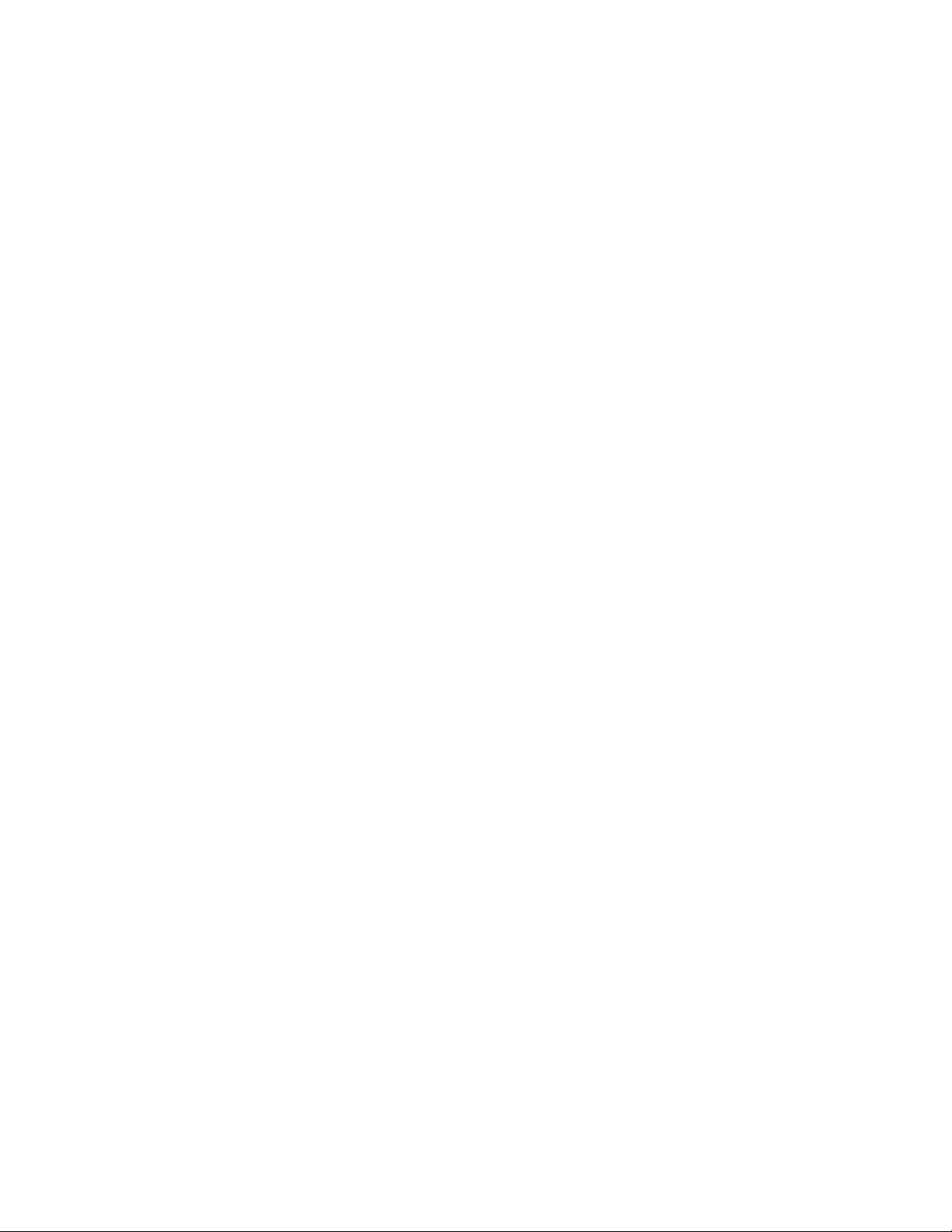
Verwenden von Specialty Imaging-Effekten
FFPS-Druckerbeschränkungen. . . . . . . . . . . . . . . . . . . . . . . . . . . . . . . . . . . . . . . . . . . . . . . . . . . . . . . . . . . . . .229
Beschränkungen. . . . . . . . . . . . . . . . . . . . . . . . . . . . . . . . . . . . . . . . . . . . . . . . . . . . . . . . . . . . . . . . . . . . . . . . . . .230
Wichtige Informationen zur Einrichtung des FFPS-Druckers. . . . . . . . . . . . . . . . . . . . . . . . . . . . . . . . . .232
Kaufen und Installieren von Specialty Imaging-Druckerschriften. . . . . . . . . . . . . . . . . . . . . . . . .232
Einrichten des FreeFlow-Druckserver für Specialty Imaging . . . . . . . . . . . . . . . . . . . . . . . . . . . . . .233
Einstellungen für FreeFlow-Druckserver 6.0. . . . . . . . . . . . . . . . . . . . . . . . . . . . . . . . . . . . . . . . . .233
Einstellungen für FreeFlow-Druckserver 7.0 (und höher). . . . . . . . . . . . . . . . . . . . . . . . . . . . . .235
Installation von Specialty Imaging-Komponenten für VPP. . . . . . . . . . . . . . . . . . . . . . . . . . . . . . . . . . .237
Verwenden einer benutzerdefinierten VPP Specialty Imaging-Farbfeldbibliothek. . . . . . . . .237
Specialty Imaging-Schriften für VPP. . . . . . . . . . . . . . . . . . . . . . . . . . . . . . . . . . . . . . . . . . . . . . . . . . . .238
CorrelationMark-Schrift. . . . . . . . . . . . . . . . . . . . . . . . . . . . . . . . . . . . . . . . . . . . . . . . . . . . . . . . . . . . . . . . . . . .239
Beschränkungen und Anforderungen für Correlation Mark-Text . . . . . . . . . . . . . . . . . . . . . . . . .243
CorrelationMark-Schrifttabelle . . . . . . . . . . . . . . . . . . . . . . . . . . . . . . . . . . . . . . . . . . . . . . . . . . . . . . . . .244
CorrelationMark-Farbfelder . . . . . . . . . . . . . . . . . . . . . . . . . . . . . . . . . . . . . . . . . . . . . . . . . . . . . . . . . . . .245
Entwerfen von Dokumenten mit CorrelationMark . . . . . . . . . . . . . . . . . . . . . . . . . . . . . . . . . . . . . . .246
FluorescentMark-Farbe . . . . . . . . . . . . . . . . . . . . . . . . . . . . . . . . . . . . . . . . . . . . . . . . . . . . . . . . . . . . . . . . . . . .248
Beschränkungen und Anforderungen für FluorescentMark-Farbe . . . . . . . . . . . . . . . . . . . . . . . .250
FluorescentMark (UV)-Farbfelder. . . . . . . . . . . . . . . . . . . . . . . . . . . . . . . . . . . . . . . . . . . . . . . . . . . . . . .251
Entwerfen von Dokumenten mit FluorescentMark-Farben . . . . . . . . . . . . . . . . . . . . . . . . . . . . . . .253
GlossMark®-Textschrift. . . . . . . . . . . . . . . . . . . . . . . . . . . . . . . . . . . . . . . . . . . . . . . . . . . . . . . . . . . . . . . . . . . .255
Beschränkungen und Anforderungen für GlossMark-Text. . . . . . . . . . . . . . . . . . . . . . . . . . . . . . . .257
GlossMark-Text-Schrifttabellen. . . . . . . . . . . . . . . . . . . . . . . . . . . . . . . . . . . . . . . . . . . . . . . . . . . . . . . . .258
GlossMark-Farbfelder . . . . . . . . . . . . . . . . . . . . . . . . . . . . . . . . . . . . . . . . . . . . . . . . . . . . . . . . . . . . . . . . . .258
Entwerfen von Dokumenten mit GlossMark-Text. . . . . . . . . . . . . . . . . . . . . . . . . . . . . . . . . . . . . . . .259
Infrarotfarbe . . . . . . . . . . . . . . . . . . . . . . . . . . . . . . . . . . . . . . . . . . . . . . . . . . . . . . . . . . . . . . . . . . . . . . . . . . . . .260
Infrarotfarbfelder . . . . . . . . . . . . . . . . . . . . . . . . . . . . . . . . . . . . . . . . . . . . . . . . . . . . . . . . . . . . . . . . . . . . .260
Entwerfen von Dokumenten mit Infrarotfarbe. . . . . . . . . . . . . . . . . . . . . . . . . . . . . . . . . . . . . . . . . .263
MicroText-Schrift . . . . . . . . . . . . . . . . . . . . . . . . . . . . . . . . . . . . . . . . . . . . . . . . . . . . . . . . . . . . . . . . . . . . . . . . .266
Beschränkungen und Anforderungen für MicroText-Schrift . . . . . . . . . . . . . . . . . . . . . . . . . . . . . .267
MicroText-Schrifttabelle . . . . . . . . . . . . . . . . . . . . . . . . . . . . . . . . . . . . . . . . . . . . . . . . . . . . . . . . . . . . . . .268
Entwerfen von Dokumenten mit MicroText-Schriften. . . . . . . . . . . . . . . . . . . . . . . . . . . . . . . . . . . .268
FreeFlow VI Explorer für VIPP Pro Publisher
Systemanforderungen. . . . . . . . . . . . . . . . . . . . . . . . . . . . . . . . . . . . . . . . . . . . . . . . . . . . . . . . . . . . . . . . . . . . .270
Installation und Lizenzierung von VI Explorer für VIPP Pro Publisher . . . . . . . . . . . . . . . . . . . . . . . . .271
Nicht-Standardschriftarten . . . . . . . . . . . . . . . . . . . . . . . . . . . . . . . . . . . . . . . . . . . . . . . . . . . . . . . . . . . .271
Verwendung von VI Explorer für VIPP Pro Publisher . . . . . . . . . . . . . . . . . . . . . . . . . . . . . . . . . . . . . . . . .272
PDF aus VPC erstellen... . . . . . . . . . . . . . . . . . . . . . . . . . . . . . . . . . . . . . . . . . . . . . . . . . . . . . . . . . . . . . . . .273
Laden von Auftragsoptionendateien . . . . . . . . . . . . . . . . . . . . . . . . . . . . . . . . . . . . . . . . . . . . . . . . . . .274
Rückstellen der Standard-Auftragsoptionendatei . . . . . . . . . . . . . . . . . . . . . . . . . . . . . . . . . . . . . . .275
Inhaltsverzeichnis
FreeFlow® VI Interpreter Suite 9.0 SP1 ix
Benutzerhandbuch VIPP Pro Publisher
Page 10
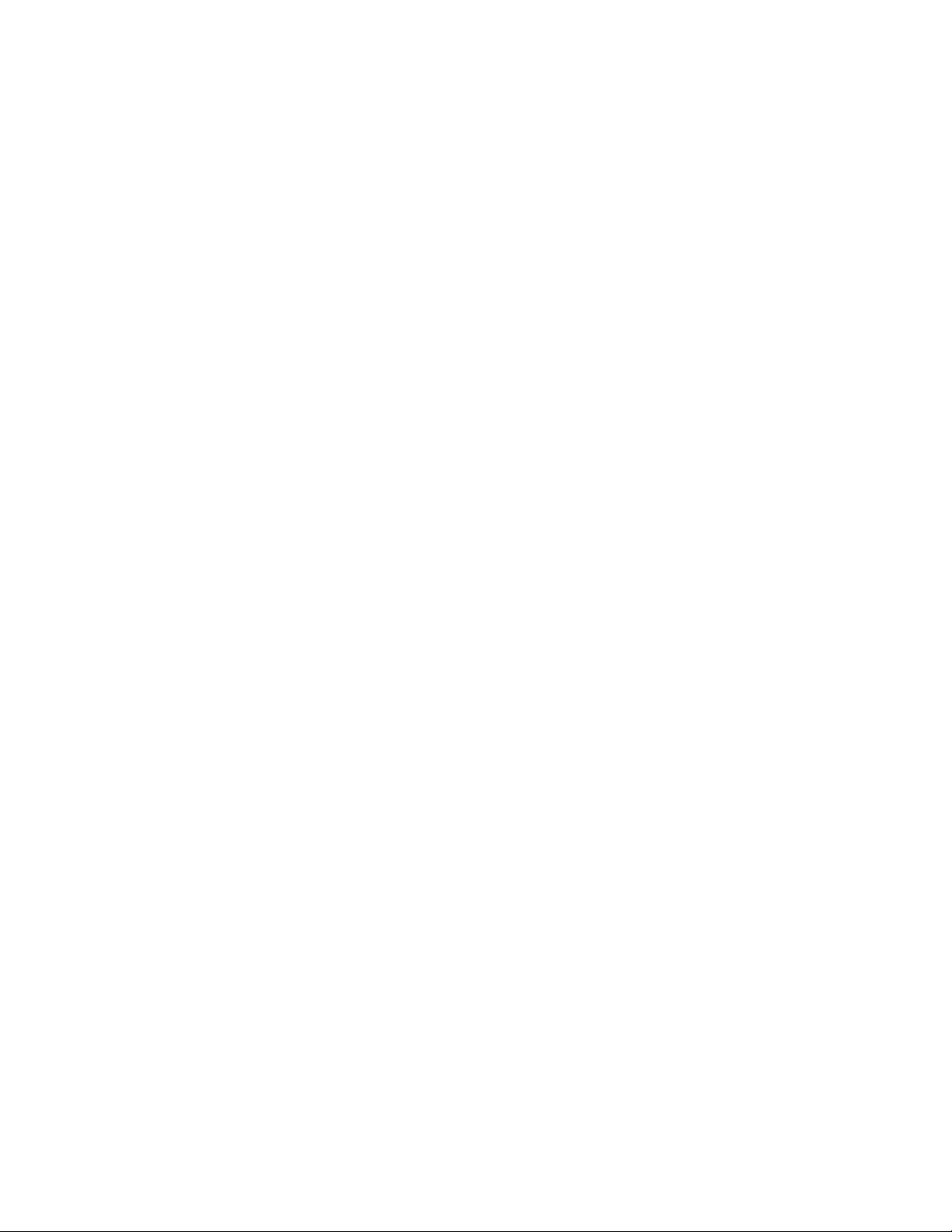
Inhaltsverzeichnis
Tipps und Tricks
Erste Schritte . . . . . . . . . . . . . . . . . . . . . . . . . . . . . . . . . . . . . . . . . . . . . . . . . . . . . . . . . . . . . . . . . . . . . . . . . . . . . .278
Verwenden von Regeln zum Unterdrücken leerer Zeilen . . . . . . . . . . . . . . . . . . . . . . . . . . . . . . . . . . . . .281
Verwenden von Datentransformationen zum Ändern der Groß-/Kleinschreibung . . . . . . . . . . . . .285
Verwenden von Datentransformationen zum Unterteilen von Datenbankfeldern. . . . . . . . . . . . .288
Verwenden von Datentransformationen zum Verbinden von zwei Zeichenketten. . . . . . . . . . . . .291
Verwenden von Datentransformationen zum Formatieren numerischer Daten . . . . . . . . . . . . . . .294
Erstellen einer Regel zum Einfügen von Text . . . . . . . . . . . . . . . . . . . . . . . . . . . . . . . . . . . . . . . . . . . . . . . .296
Verwenden von Regeln zum Steuern der Ebenensichtbarkeit . . . . . . . . . . . . . . . . . . . . . . . . . . . . . . . .299
Hinzufügen von Specialty Imaging-Effekten . . . . . . . . . . . . . . . . . . . . . . . . . . . . . . . . . . . . . . . . . . . . . . .304
Hinzufügen von MicroText . . . . . . . . . . . . . . . . . . . . . . . . . . . . . . . . . . . . . . . . . . . . . . . . . . . . . . . . . . . . .304
Hinzufügen von FluorescentMark. . . . . . . . . . . . . . . . . . . . . . . . . . . . . . . . . . . . . . . . . . . . . . . . . . . . . . .306
Index
x FreeFlow® VI Interpreter Suite 9.0 SP1
Benutzerhandbuch VIPP Pro Publisher
Page 11
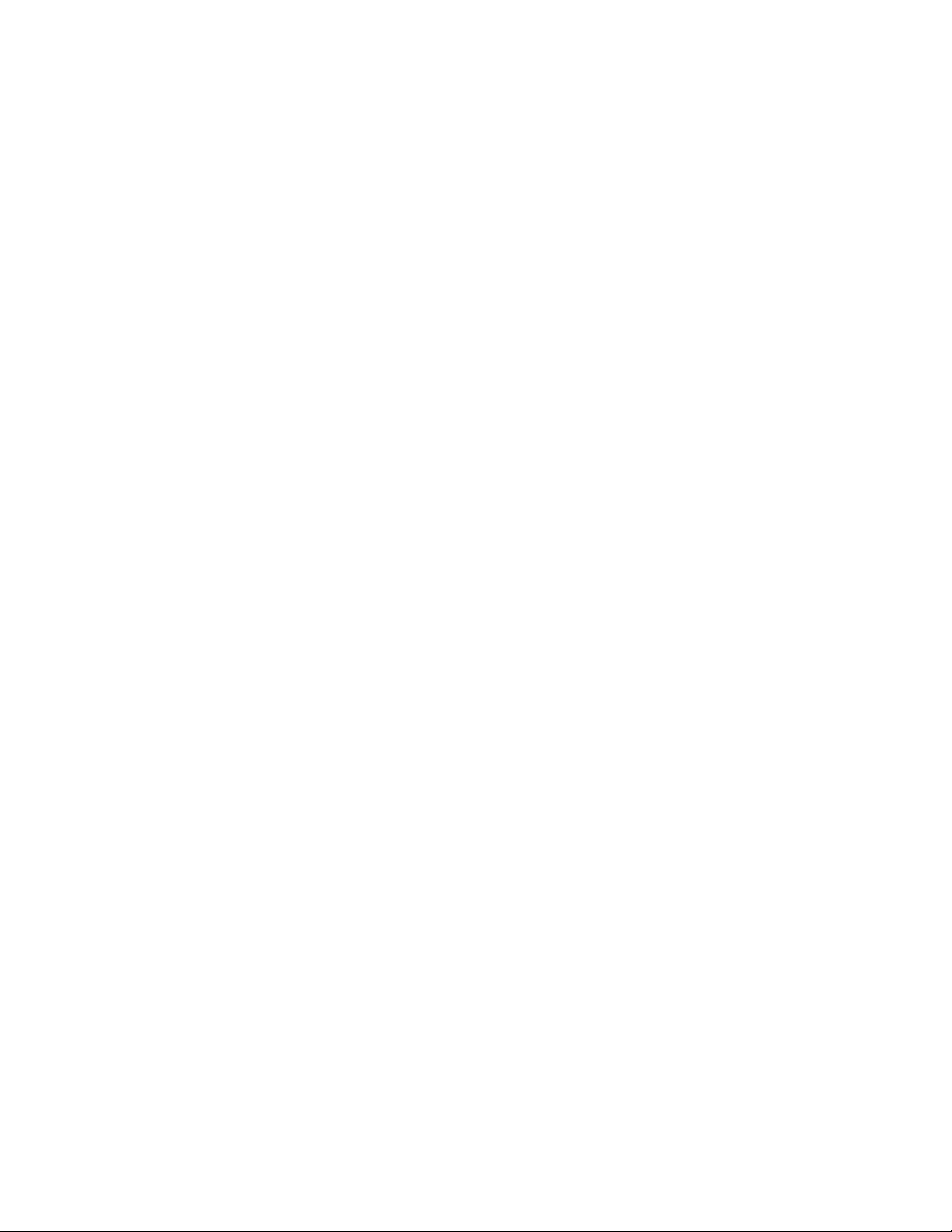
Installation von VIPP Pro Publisher
Programmdateien und Dokumentation zu VIPP Pro Publisher (VPP) werden entweder elektronisch per
Download (u. U. nicht in allen Ländern verfügbar) oder auf CD/DVD ausgeliefert. Das
Installationsprogramm von FreeFlow VI Explorer für VIPP Pro Publisher (VIE4VPP) ist ebenfalls in dem
Download bzw. auf der CD/DVD enthalten. Das Softwarepaket ist ein Plug-In für Adobe Acrobat und
wird zur Anzeige von PDF-Dateien verwendet. Weitere Informationen über VIE4VPP s. „FreeFlow VI
Explorer für VIPP Pro Publisher“.
In diesem Kapitel werden die Systemanforderungen und die Schritte zur Installation und Lizenzierung
des Programms beschrieben. Wenn VPP zum ersten Mal auf einem Computer installiert wird, läuft das
Programm 30 Tage lang ohne Lizenz. Nach Ablauf dieser 30 Tage muss VPP lizenziert werden, wenn das
Programm weiter verwendet werden soll. Informationen zum Erwerb von Lizenzen sind vom XeroxPartner vor Ort erhältlich.
Hinweis
Nicht versuchen, die Systemuhr zu ändern, um hierdurch die Lizenz zu umgehen.
VPP erkennt diese Änderung und startet anschließend nicht mehr.
FreeFlow® VI Interpreter Suite 9.0 SP1 1
Benutzerhandbuch VIPP Pro Publisher
Page 12
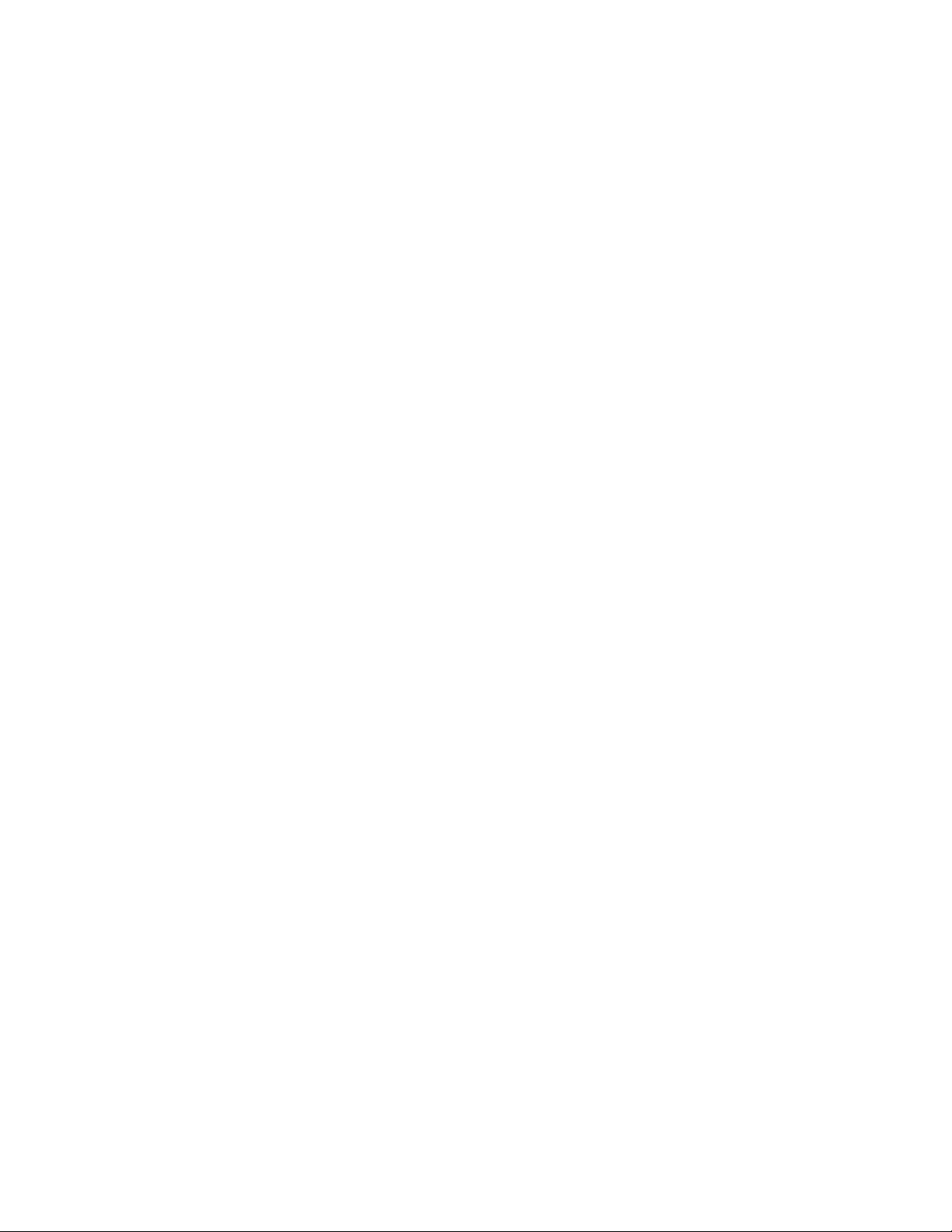
Installation von VIPP Pro Publisher
Mindestsystemanforderungen
Mindestsystemanforderungen
VPP läuft unter Windows XP (SP2/SP3), Windows Vista (SP1/SP2), Windows Server 2008, Windows 7
und Mac OS X (nur Intel).
VPP setzt voraus, dass VI Interpreter (Version 9.0 oder Folgeversion) auf dem Zieldrucker installiert ist.
Die Mindestanforderungen zum Ausführen von VPP sind die gleichen wie für Adobe InDesign CS3 oder
einer Folgeversion auf einem unterstützten System. VPP wird auf CS2 oder früheren Versionen von
InDesign nicht unterstützt.
Adobe InDesign CS3 oder eine Folgeversion muss vor der Installation von VIPP Pro Publisher installiert
werden.
Anforderungen für Windows:
• Intel Pentium 4-, Intel Centrino-, Intel Xeon- oder Intel Core Duo- (oder besserer) Prozessor
• Windows XP (SP2/SP3), Windows Vista (SP1/SP2) und Windows Server 2008, Windows 7
(SP-Version je nach Adobe InDesign)
• 4 GB oder mehr RAM
• 5 GB oder mehr verfügbarer Platz auf der Festplatte
• Monitor mit einer Auflösung von 1024 x 768
• DVD-ROM-/CD-ROM-Laufwerk
Anforderungen für Mac OS X:
• Mac OS X (Intel) Prozessor (10.4 oder höher)
• 4 GB oder mehr RAM
• 5 GB oder mehr verfügbarer Platz auf der Festplatte
• Monitor mit einer Auflösung von 1024 x 768
• DVD-ROM-/CD-ROM-Laufwerk
Es ist nicht notwendig, für das Zusatzmodul den FreeFlow VI Interpreter (VII) zu installieren. Das
Zusatzmodul kann eine VPC-Datei von einem PC oder einem Apple Mac ohne den VII exportieren. Zum
Drucken einer mit VIPP generierten VPC-Datei muss allerdings der VII auf dem Zieldrucker installiert
sein.
2 FreeFlow® VI Interpreter Suite 9.0 SP1
Benutzerhandbuch VIPP Pro Publisher
Page 13
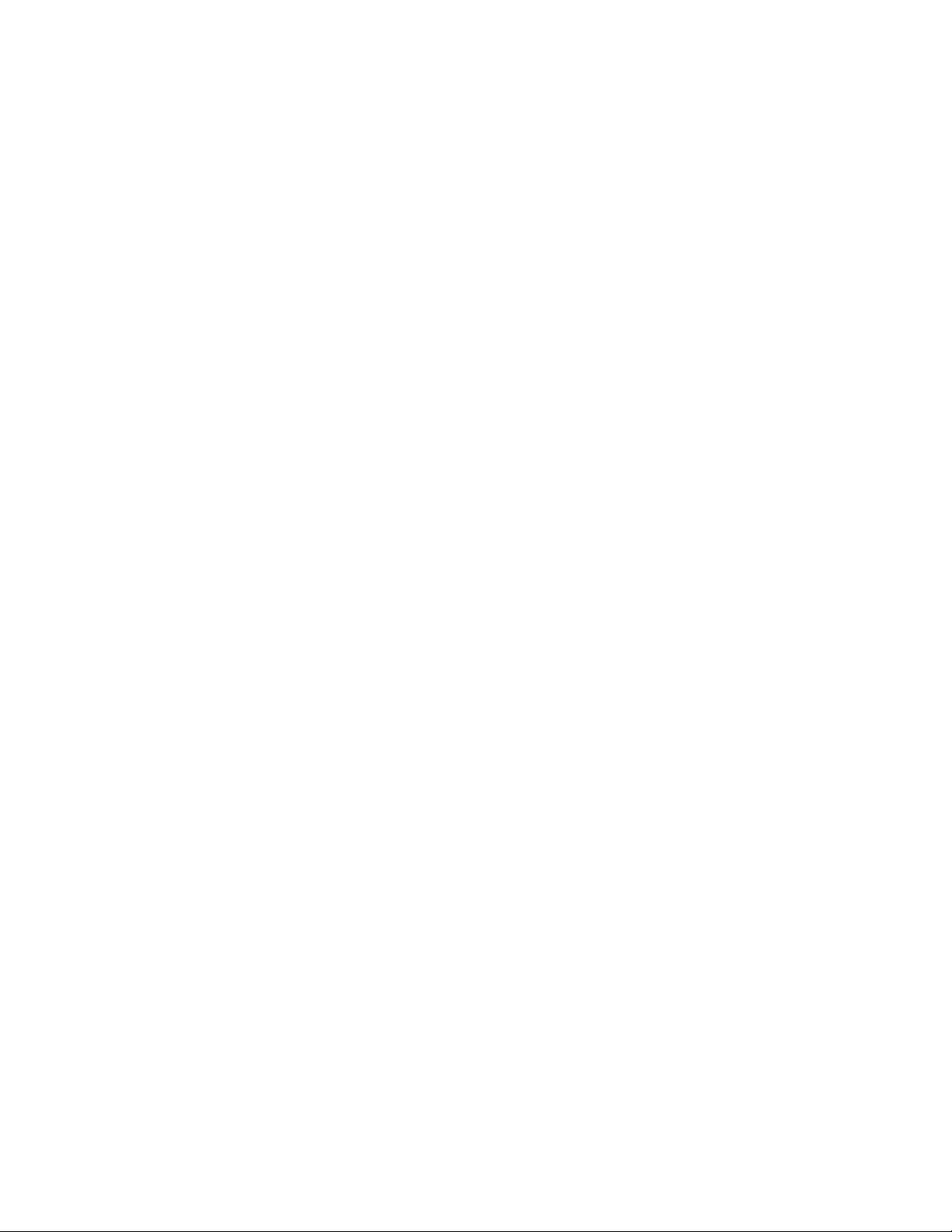
Installation von VIPP Pro Publisher
Installation unter Windows
Installation unter Windows
VPP wird entweder von einer CD/DVD oder über eine heruntergeladene ZIP-Datei installiert. Beide
enthalten das VPP-Installationsprogramm, eine Bitte lesen-Datei (Readme), einen Ordner mit Daten
für einen Beispielauftrag und das Benutzerhandbuch VIPP Pro Publisher in den folgenden Sprachen:
• de_VPPUserGuide.pdf (Deutsch)
• en_VPPUserGuide.pdf (Englisch)
• es_VPPUserGuide.pdf (Spanisch)
• fr_VPPUserGuide.pdf (Französisch)
• it_VPPUserGuide.pdf (Italienisch)
• nl_VPPUserGuide.pdf (Niederländisch)
• pt_VPPUserGuide.pdf (Portugiesisch
Beim Download der VPP-Installationsanwendung das ZIP-Archiv in einem temporären Verzeichnis
speichern und die Dateien dort extrahieren. Zur Installation der Zusatzmodule auf die extrahierte
Installationsprogrammdatei doppelklicken. Die Textdatei (README.txt) und die Benutzerhandbücher
im PDF-Format können bei Bedarf geöffnet oder ausgedruckt werden.
Wenn das Programm auf CD/DVD ausgeliefert wurde, müsste das Installationsprogramm automatisch
gestartet werden, sobald die CD/DVD in den Computer eingelegt wird. Ist das nicht der Fall, zur
ausführbaren Installationsdatei navigieren und darauf doppelklicken, um das Installationsprogramm
zu starten.
Sobald das Installationsprogramm gestartet wurde, die Sprache für das Installationsprogramm
auswählen und den Anweisungen auf dem Bildschirm zum Lesen und Akzeptieren des EndbenutzerLizenzvertrags (EULA) und zur Installation der Software folgen.
Während der Installation ist außerdem eine der folgenden Optionen auszuwählen:
• Typ isch: Installiert die VIPP Pro Publisher-Zusatzmodule und die dazugehörigen Dateien. Diese
Option verwenden, wenn VPP ohne Specialty Imaging-Funktionen installiert werden soll.
• Vollständig: Installiert die VIPP Pro Publisher-Zusatzmodule sowie alle Specialty Imaging-
Bildschirmschriften.
• Benutzerdefiniert: Installiert die ausgewählten Funktionen und Schriften.
)
Neben den Zusatzmodulen werden außerdem die folgenden Dateien installiert: eine Bitte lesen-Datei
(Readme), der Xerox-Endbenutzer-Lizenzvertrag (EULA) sowie eine PDF-Datei mit rechtlichen
Hinweisen. Das Benutzerhandbuch PP Pro Publisher in der ausgewählten Sprache wird ebenfalls
installiert.
Nach Abschluss der Installation den Computer neu starten.
FreeFlow® VI Interpreter Suite 9.0 SP1 3
Benutzerhandbuch VIPP Pro Publisher
Page 14

Installation von VIPP Pro Publisher
Installation unter Windows
Vollständige und benutzerdefinierte Installation unter Windows
Zur Installation von VPP und aller Specialty Imaging-Schriften bei der Erstinstallation die Option
Vollständig wählen. Mit der Option Benutzerdefiniert lassen sich bei der Erstinstallation oder zu einem
späteren Zeitpunkt einige bzw. alle Specialty Imaging-Schriften installieren.
Alle Anweisungen auf dem Bildschirm befolgen, um die Installation abzuschließen. Nach Abschluss der
Installation den Computer neu starten.
Hinweis
Specialty Imaging-Effekte können nur auf FreeFlow-Druckserver (FFPS)-Geräten eingesetzt
werden.
Specialty Imaging-Schriften nur dann installieren, wenn Specialty Imaging-Funktionen
verwendet werden sollen. Die Schriften können zu einem späteren Zeitpunkt installiert
werden. Hierzu das Installationsprogramm erneut ausführen, die Option
„Benutzerdefiniert“ wählen und die Anweisungen auf dem Bildschirm befolgen.
Specialty Imaging-Schriften sind Bildschirmschriften, die Farbe und Größe von Specialty
Imaging-Schrifteffekten auf dem Bildschirm wiedergeben. Diese Schriften können nicht
zum Drucken verwendet werden. Soll mit diesen Schriften gedruckt werden, die
entsprechende Specialty Imaging-Schriftart vom Xerox eStore (http://buy.xerox.com)
erwerben bzw. an den Xerox-Partner vor Ort wenden.
4 FreeFlow® VI Interpreter Suite 9.0 SP1
Benutzerhandbuch VIPP Pro Publisher
Page 15
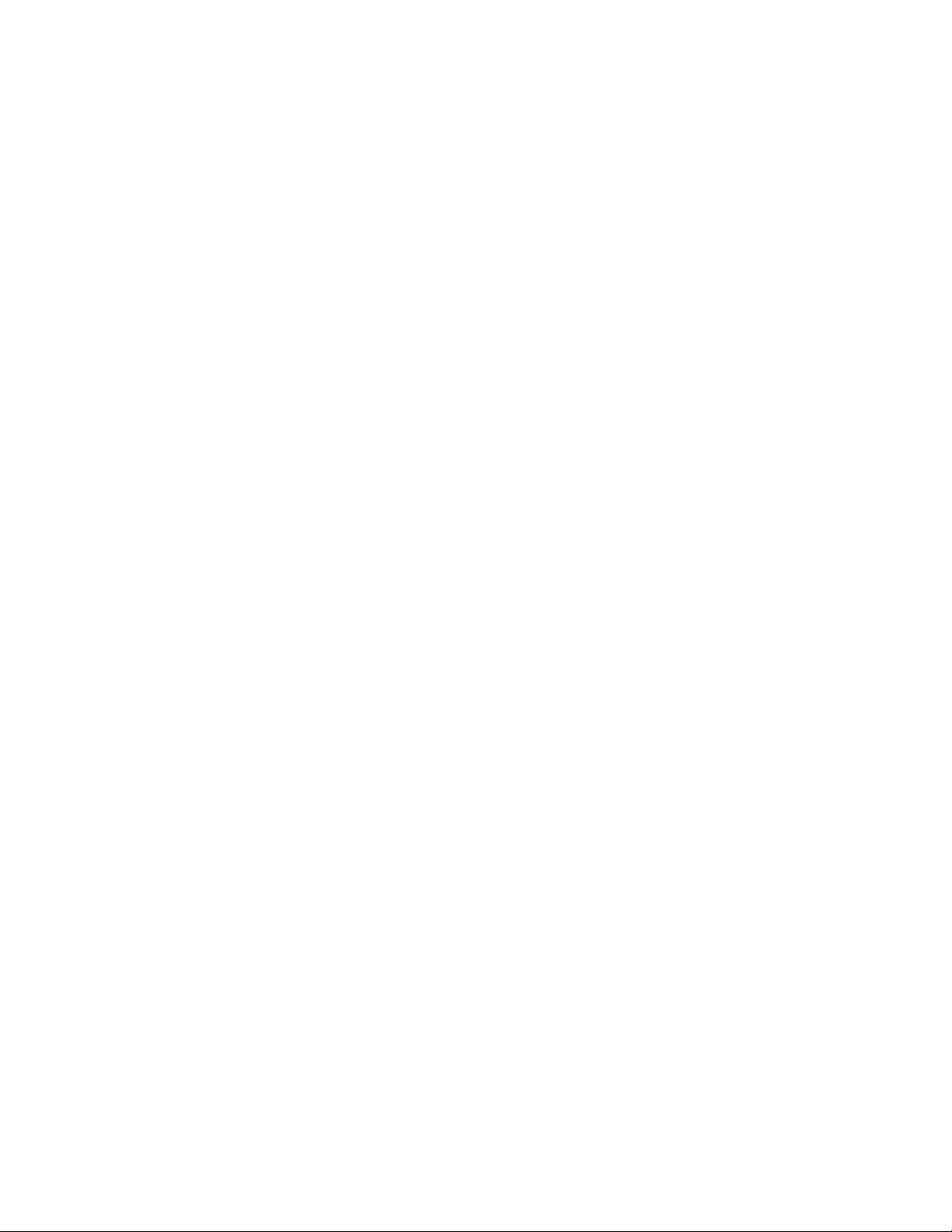
Installation von VIPP Pro Publisher
Installation unter Mac OS X
Installation unter Mac OS X
VPP wird entweder von einer CD/DVD oder über eine heruntergeladene DMG-Datei installiert. Beide
enthalten das VPP-Installationsprogramm, eine Bitte lesen-Datei (Readme), einen Ordner mit Daten
für einen Beispielauftrag und das Benutzerhandbuch VIPP Pro Publisher in den folgenden Sprachen:
• de_VPPUserGuide.pdf (Deutsch)
• en_VPPUserGuide.pdf (Englisch)
• es_VPPUserGuide.pdf (Spanisch)
• fr_VPPUserGuide.pdf (Französisch)
• it_VPPUserGuide.pdf (Italienisch)
• nl_VPPUserGuide.pdf (Niederländisch)
• pt_VPPUserGuide.pdf (Portugiesisch
Wenn das Programm heruntergeladen wird, die Datei VPP_Install_x.x.dmg (wobei x.x für die
Versionsnummer steht) in einem beliebigen Ordner auf der Festplatte speichern. Auf die DMG-Datei
doppelklicken, um den VIPP Pro Pub Installationsdatenträger auf dem Schreibtisch zu mounten. Wird
das Datenträgersymbol nicht automatisch geöffnet, darauf doppelklicken, um ein neues Finder-Fenster
zu öffnen.
Wenn das Programm auf CD/DVD ausgeliefert wurde, müsste automatisch ein Finder-Fenster mit der
VIPP Pro Pub-CD/DVD geöffnet werden. Ist das nicht der Fall, auf das CD-/DVD-Symbol doppelklicken,
um es manuell zu öffnen.
Im Finder-Fenster, das entweder über die DMG-Datei oder über die CD/DVD geöffnet wurde, auf die
VIPP Pro Publisher Installationsanwendung doppelklicken. Die Textdatei (README.txt) und die
Benutzerhandbücher im PDF-Format können bei Bedarf geöffnet oder ausgedruckt werden.
Sofern der angemeldete Benutzer Administratorrechte besitzt, wird auf dem Bildschirm ein Bedienfeld
zur Authentifizierung angezeigt. Entsprechendes Kennwort eingeben. Falls der angemeldete Benutzer
keine Administratorrechte besitzt, wird das Bedienfeld nonPrivAuth angezeigt, in das die
entsprechenden Kennwörter einzugeben sind.
Wenn das Bedienfeld „Sprache“ angezeigt wird, auf den Menüpfeil klicken und dann die gewünschte
Sprache für das Installationsprogramm auswählen. Alle Anweisungen auf dem Bildschirm befolgen, um
die Installation abzuschließen.
)
Die Anweisungen auf dem Bildschirm zum Lesen und Akzeptieren des Endbenutzer-Lizenzvertrags
(EULA) und zur Installation der Software befolgen.
Während der Installation eine der folgenden Optionen wählen:
• Einfache Installation: installiert die VIPP Pro Publisher-Zusatzmodule und die dazugehörigen
Dateien. Diese Option verwenden, wenn VPP ohne Specialty Imaging-Funktionen installiert werden
soll.
• Angepasste Installation: installiert die ausgewählten Funktionen und Specialty Imaging-Schriften
von VIPP Pro Publisher.
FreeFlow® VI Interpreter Suite 9.0 SP1 5
Benutzerhandbuch VIPP Pro Publisher
Page 16
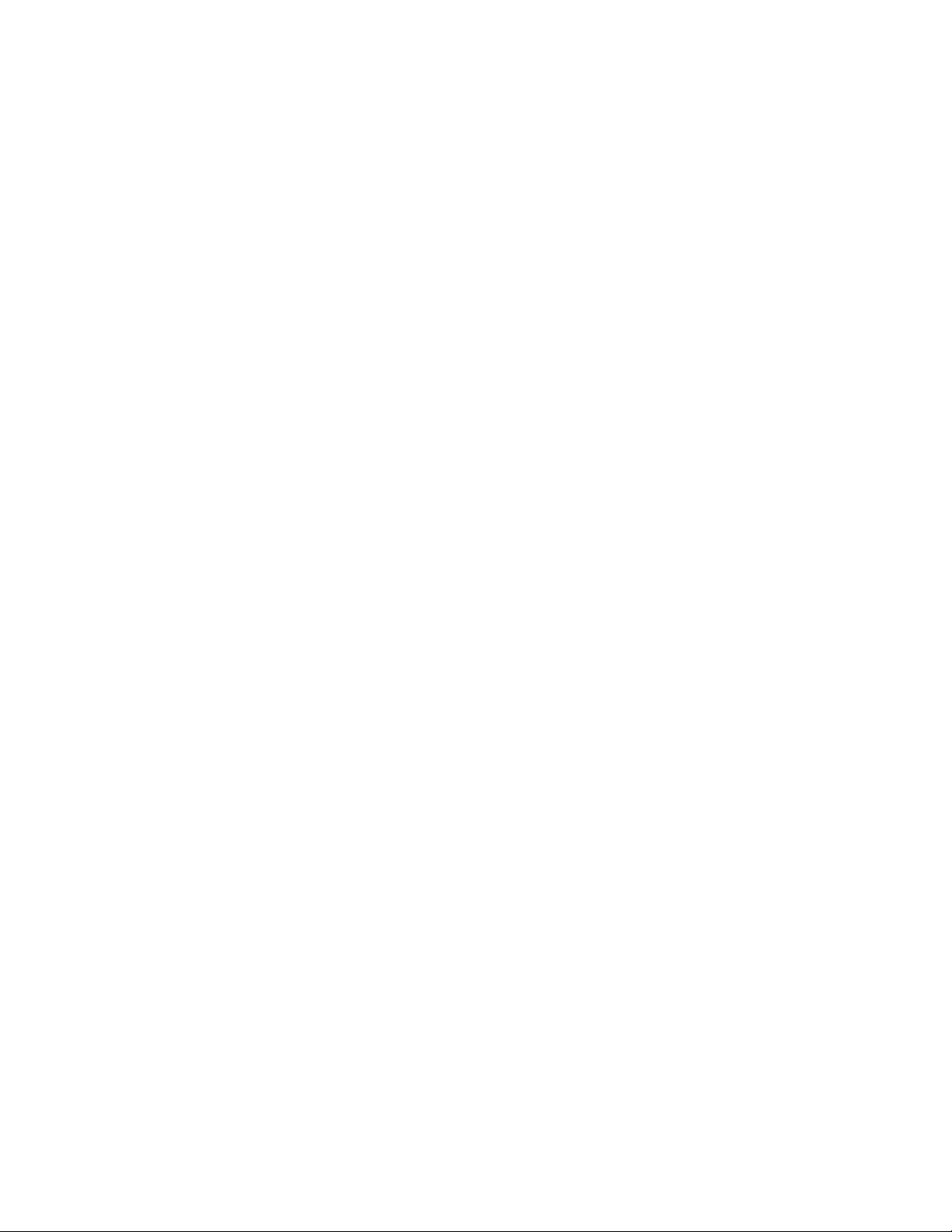
Installation von VIPP Pro Publisher
Installation unter Mac OS X
Neben den Zusatzmodulen werden außerdem die folgenden Dateien installiert: eine Bitte lesen-Datei
(Readme), der Xerox-Endbenutzer-Lizenzvertrag (EULA) sowie eine PDF-Datei mit rechtlichen
Hinweisen. Das Benutzerhandbuch PP Pro Publisher in der ausgewählten Sprache wird ebenfalls
installiert.
Angepasste Installation unter Mac OS X
Diese Option verwenden, um die Zusatzmodule und einige oder alle Specialty Imaging-Schriften zu
installieren. Mit dieser Option werden Specialty Imaging-Schriften installiert, wenn sie nicht bei der
Erstinstallation von VPP mit installiert wurden.
Alle Anweisungen auf dem Bildschirm befolgen, um die Installation abzuschließen.
Hinweis
Specialty Imaging-Effekte können nur auf FreeFlow-Druckserver (FFPS)-Geräten eingesetzt
werden.
Specialty Imaging-Schriften nur dann installieren, wenn Specialty Imaging-Funktionen
verwendet werden sollen. Die Schriften können zu einem späteren Zeitpunkt installiert
werden. Hierzu das Installationsprogramm erneut ausführen, die angepasste
Installationsoption wählen und die Anweisungen auf dem Bildschirm befolgen.
Specialty Imaging-Schriften sind Bildschirmschriften, die Farbe und Größe von Specialty
Imaging-Schrifteffekten auf dem Bildschirm wiedergeben. Diese Schriften können nicht
zum Drucken verwendet werden. Soll mit diesen Schriften gedruckt werden, die
entsprechende Specialty Imaging-Schriftart vom Xerox eStore (http://buy.xerox.com)
erwerben bzw. an den Xerox-Partner vor Ort wenden.
6 FreeFlow® VI Interpreter Suite 9.0 SP1
Benutzerhandbuch VIPP Pro Publisher
Page 17
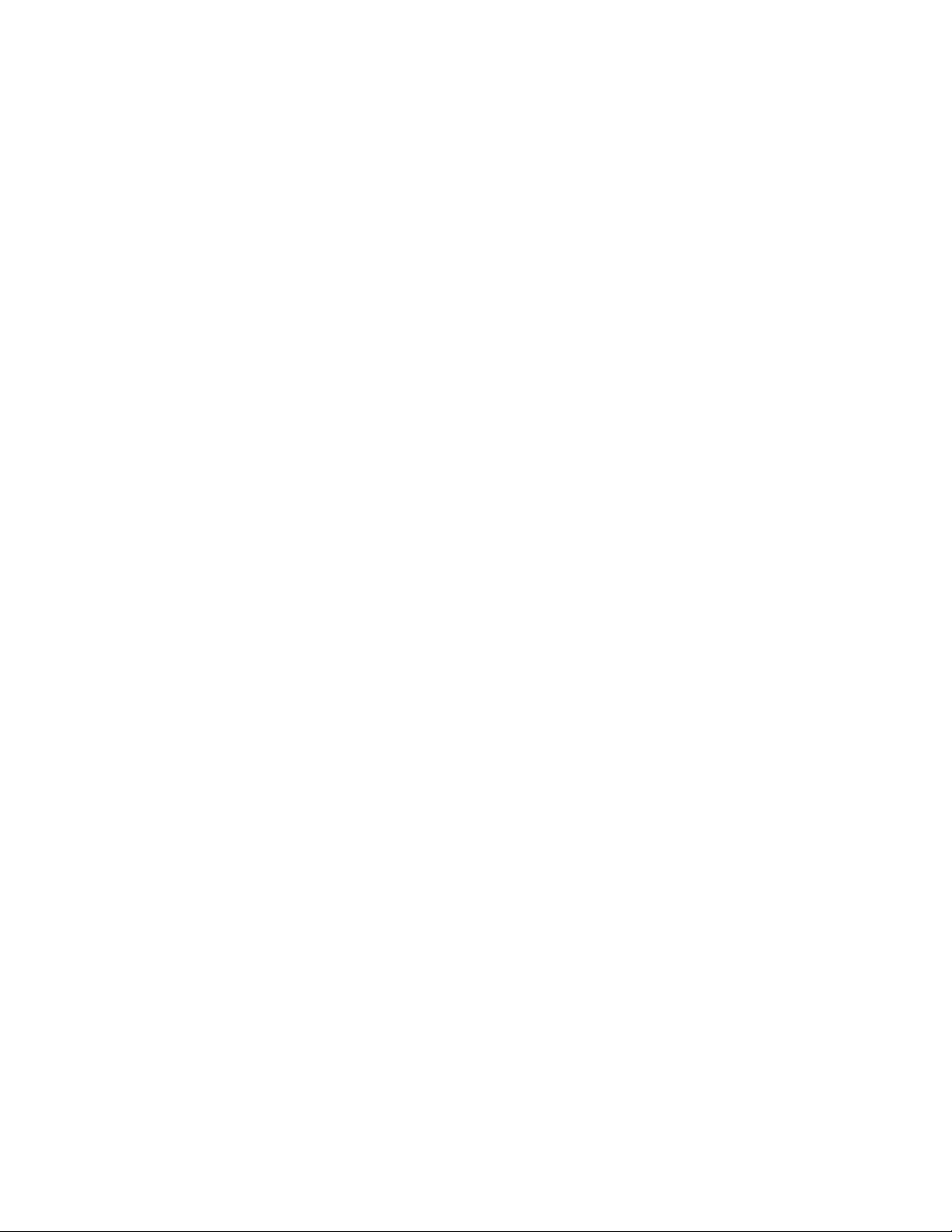
Installation von VIPP Pro Publisher
Installation von Druckerschriften
Installation von Druckerschriften
Sollen andere als die mit dem Drucker gelieferten Druckerschriftarten erworben und verwendet werden,
müssen diese zusätzlich zu den Anzeigetools wie VI Explorer für VIPP Pro Publisher installiert werden.
Zu solchen Schriftarten gehören beispielsweise Barcodeschriftarten zur Nutzung der Code128-,
Code39-, EAN-, 2of5-, Postnet- und UPC-Funktionen, die von VPP unterstützt werden, und Xerox
Specialty Imaging-Druckerschriftarten oder andere Spezialschriftarten. (Xerox Specialty ImagingSchriftarten können nur auf FreeFlow-Druckserver-Systemen verwendet werden.)
FreeFlow® VI Interpreter Suite 9.0 SP1 7
Benutzerhandbuch VIPP Pro Publisher
Page 18
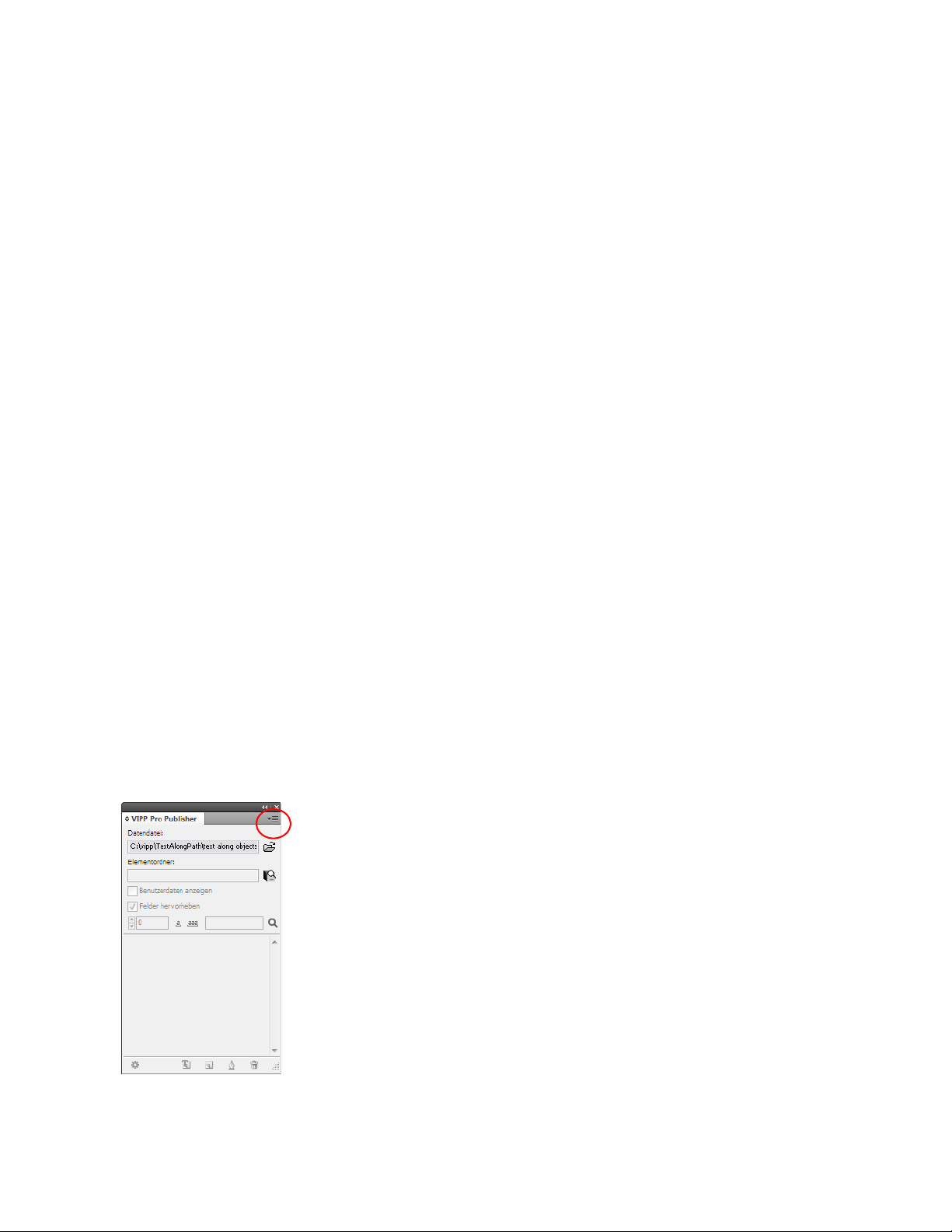
Installation von VIPP Pro Publisher
Lizenzierung
Lizenzierung
Hinweis
Kunden in den Vereinigten Staaten haben die Möglichkeit, die Software für VIPP Pro
Publisher über Xerox eStore zu erwerben. Bei Verwendung dieser Option kommt ein anderes
Verfahren für den Erwerb und die Lizenzvergabe für die Software zur Anwendung
(siehe Erwerb von VPP über Xerox eStore, wenn die Software über Xerox eStore
(http://buy.xerox.com) erworben wurde).
Nach der Erstinstallation ist VIPP Pro Publisher 30 Tage lang vollständig einsetzbar. Während dieser
Testphase stehen alle Funktionen und Möglichkeiten von VIPP Pro Publisher für die Erzeugung variabler
Datenanwendungen zur Verfügung.
Hinweis
Nicht versuchen, die Systemuhr zu ändern, um hierdurch die Lizenz zu umgehen. VPP
erkennt diese Änderung und startet anschließend nicht mehr.
Das Verfahren zur Lizenzvergabe für VIPP Pro Publisher umfasst folgende Schritte:
• Erwerb der VIPP Pro Publisher-Software
• Erhalt des Software-Kits mit Software, Seriennummer und Softwareaktivierungsschlüssel
• Aufrufen des Softwareaktivierungsportals und Verwendung des Softwareaktivierungsschlüssels mit
Seriennummer und Hostkennung zur Erstellung einer Lizenzdatei
• Herunterladen der Lizenzdatei auf den Client
• Aktivieren von VIPP Pro Publisher mit dieser Lizenzdatei
Um festzustellen, wie viele Tage des Testzeitraums noch verbleiben, oder um den Lizenzstatus zu
prüfen, das VPP-Bedienfeldmenü auswählen (drei Balken bei Verwendung von InDesign CS3, vier
Balken bei InDesign CS4) oben rechts im VIPP Pro Publisher-Bedienfeld (siehe Abbildung unten).
8 FreeFlow® VI Interpreter Suite 9.0 SP1
Benutzerhandbuch VIPP Pro Publisher
Page 19

Installation von VIPP Pro Publisher
Lizenzierung
Bei Auswahl des VPP-Bedienfeldmenüs wird ein Menü mit den folgenden Einträgen eingeblendet:
• Lizenz...: Mit einem Klick hier wird das VPP-Lizenzdialogfeld aufgerufen, das bei der Installation
verwendet wird
• Voreinstellung...: Mit einem Klick hier werden die Voreinstellungsdialogfelder aufgerufen,
siehe Festlegen von VPP-Voreinstellungen
• Info über FreeFlow VIPP Pro Publisher
• Benutzerhandbuch: öffnet eine PDF-Version dieses Handbuchs
Verfahren zum Erwerb einer Lizenz
Nicht lizenzierte Versionen von VIPP Pro Publisher sind nur 30 Tage lang einsetzbar. Für lizenzierte
Versionen von VIPP Pro Publisher muss die Software käuflich erworben werden. Dies kann über den
Xerox-Partner vor Ort erfolgen. Nach Bearbeitung der Bestellung wird ein VIPP Pro Publisher-SoftwareKit an den Kunden zugestellt. Dieses Kit enthält die Software für VIPP Pro Publisher und den VI Explorer
für VIPP Pro Publisher, die Produktseriennummer und einen Softwareaktivierungsschlüssel. Der
Softwareaktivierungsschlüssel ist eine alphanumerische Zeichenkette in einem Dokument mit weiteren
Lizenzhinweisen.
Hinweis
Den Softwareaktivierungsschlüssel und die Produktseriennummer sorgfältig verwahren, da
sie zu einem späteren Zeitpunkt möglicherweise benötigt werden.
FreeFlow® VI Interpreter Suite 9.0 SP1 9
Benutzerhandbuch VIPP Pro Publisher
Page 20
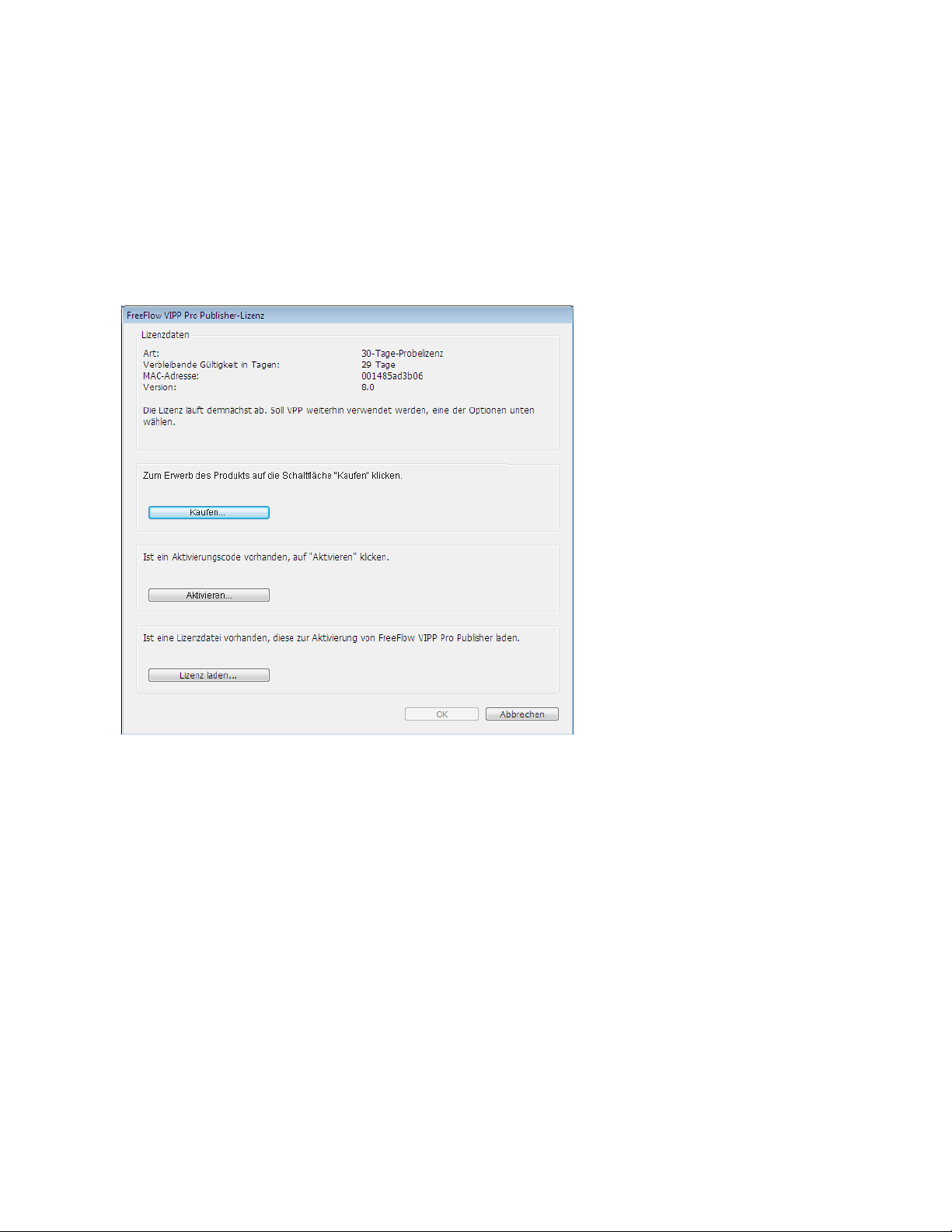
Installation von VIPP Pro Publisher
Lizenzierung
Sind Softwareaktivierungsschlüssel und Produktseriennummer bekannt, das VPP-Bedienfeld öffnen
und auf das VPP-Bedienfeldmenü klicken, um das Bedienfeld „VIPP Pro Publisher-Lizenz“ einzublenden.
Auf Aktivieren... klicken. Das Softwareaktivierungsportal wird geöffnet.
Hinweis
Die Hostkennung (oder MAC-Adresse), für die auch eine Lizenz benötigt wird, wird ebenfalls
auf dem Software-GUI-Bildschirm angezeigt.
10 FreeFlow® VI Interpreter Suite 9.0 SP1
Benutzerhandbuch VIPP Pro Publisher
Page 21
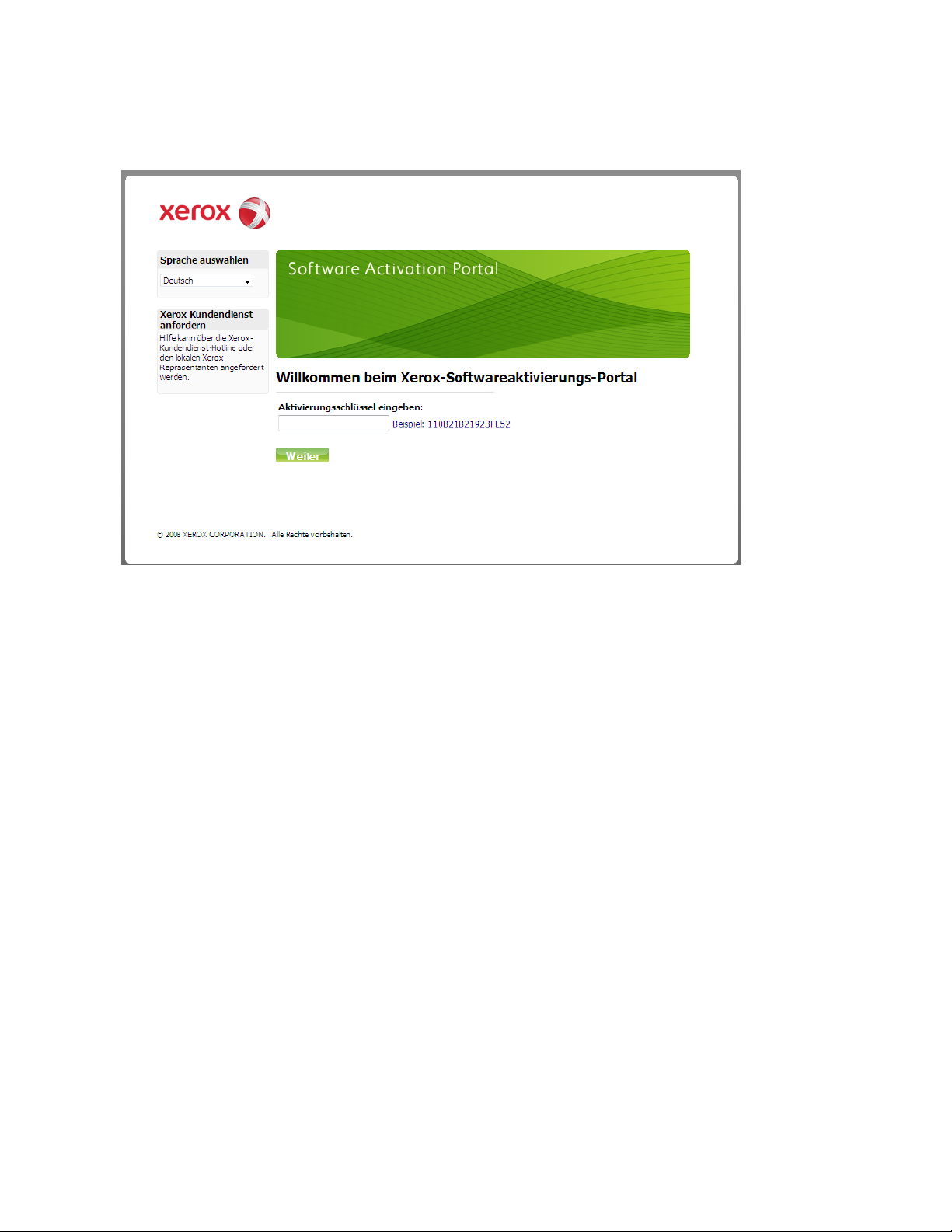
Installation von VIPP Pro Publisher
Lizenzierung
Das Softwareaktivierungsportal sieht wie unten dargestellt aus. Nachdem die gewünschte Sprache
ausgewählt wurde, den Softwareaktivierungsschlüssel in das dafür bereitgestellte Feld eingeben.
Wurde der Softwareaktivierungsschlüssel akzeptiert, den Aufforderungen auf dem Bildschirm folgen.
In den nächsten Bildschirmen wird um die Eingabe von Kundeninformationen, der Seriennummer und
der Client-Hostkennung (Hardwareadresse) gebeten. Wurden alle Angaben vorgenommen, erscheint
eine Option zum Herunterladen der Lizenzdatei. Die Lizenzdatei herunterladen und an einem sicheren
Ort im Dateisystem auf dem Windows PC oder dem Apple Mac speichern.
FreeFlow® VI Interpreter Suite 9.0 SP1 11
Benutzerhandbuch VIPP Pro Publisher
Page 22

Installation von VIPP Pro Publisher
Lizenzierung
Aktivieren von Lizenzen
Zur Aktivierung von VIPP Pro Publisher mithilfe der bereitgestellten Lizenzdatei (siehe oben) auf das
VPP-Bedienfeldmenü klicken und Lizenz auswählen, um das Bedienfeld „VIPP Pro Publisher-Lizenz“
aufzurufen. Die Option Lizenz laden... wählen. Es wird ein Bedienfeld für die Suche eingeblendet. Zur
Lizenzdatei gehen, die wie oben beschrieben heruntergeladen wurde. Wenn die Lizenz akzeptiert
wurde, werden die Lizenzinformationen mit den Informationen der gültigen Lizenzdatei aktualisiert.
Hinweis
Einige Betriebseinheiten von Xerox haben sich dafür entschieden, das
Softwareaktivierungsportal nicht für die Lizenzvergabe einzusetzen (hierzu gehören u. U.
Kanada und Länder in Asien und Südamerika). Enthält das Software-Kit keinen
Softwareaktivierungsschlüssel, kann ein Xerox-Partner mit der Lizenzierung des Produkts
weiterhelfen.
12 FreeFlow® VI Interpreter Suite 9.0 SP1
Benutzerhandbuch VIPP Pro Publisher
Page 23
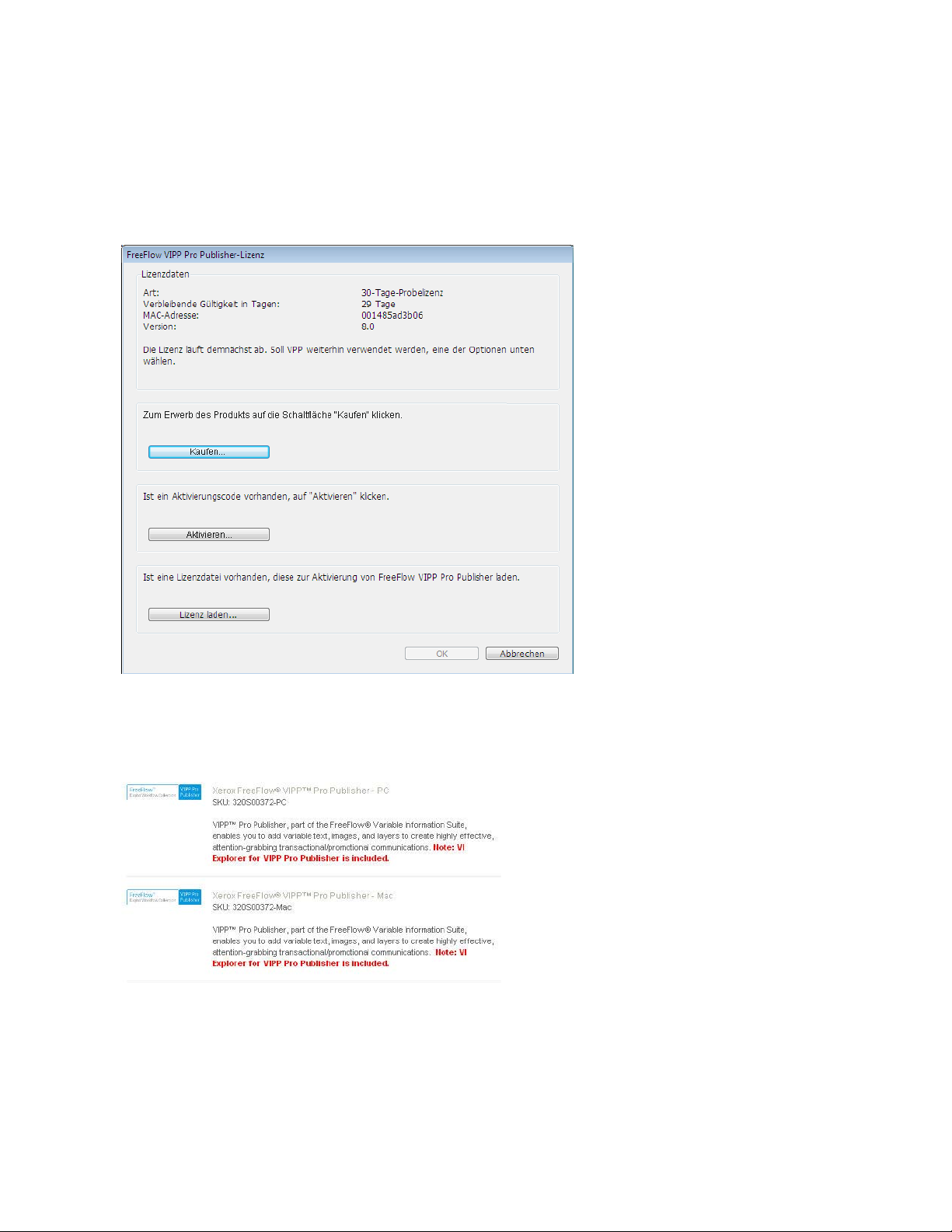
Installation von VIPP Pro Publisher
Lizenzierung
Erwerb von VPP über Xerox eStore
Kunden in den Vereinigten Staaten können ihre Kreditkarte verwenden, um VIPP Pro Publisher über
Xerox eStore (http://buy.xerox.com) zu erwerben. Auf das VPP-Bedienfeldmenü klicken und Lizenz
auswählen, um das Bedienfeld „VIPP Pro Publisher-Lizenz“ aufzurufen.
Die Option „Kaufen“ auswählen (wenn die Testversion nicht installiert ist). Dadurch wird der Xerox
eStore geöffnet:
FreeFlow® VI Interpreter Suite 9.0 SP1 13
Benutzerhandbuch VIPP Pro Publisher
Page 24
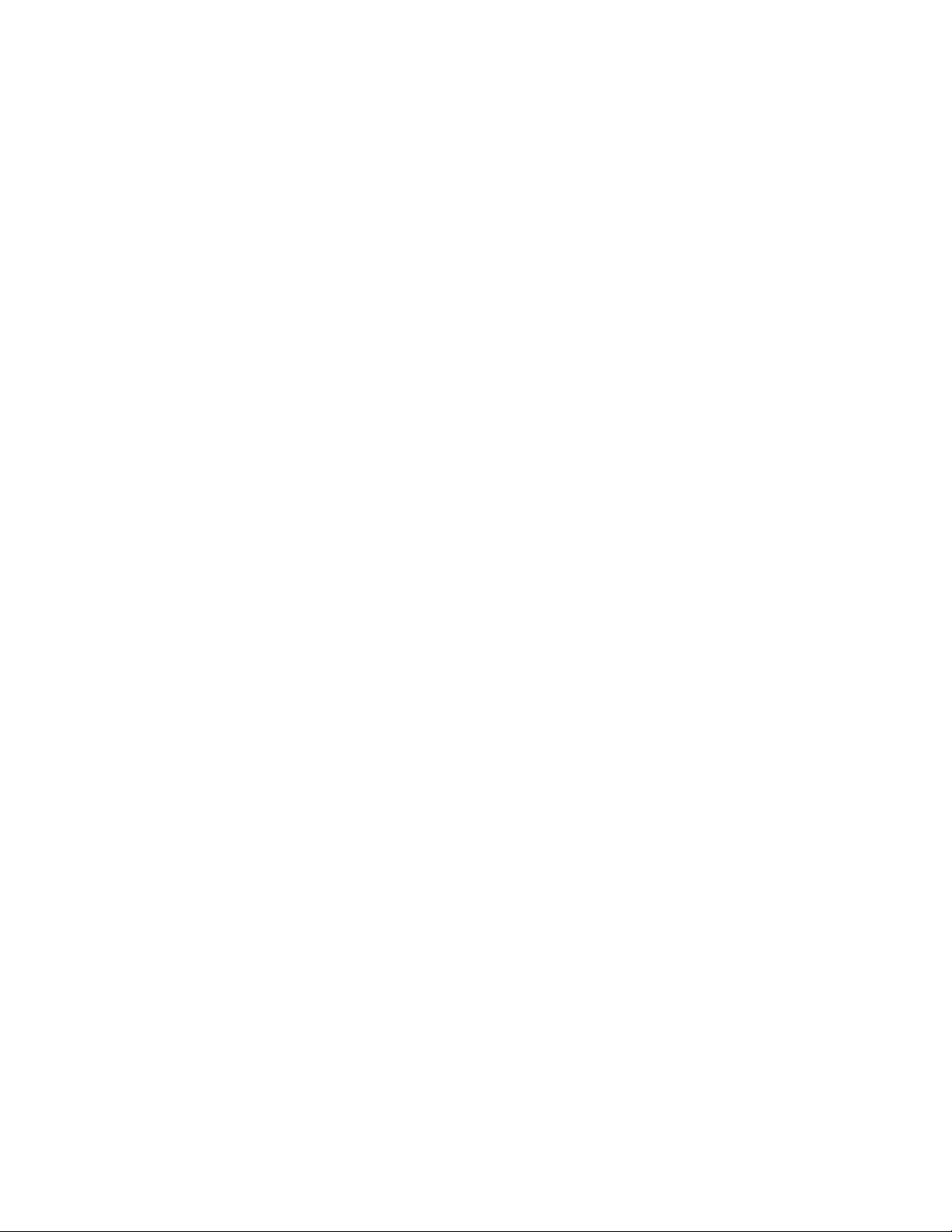
Installation von VIPP Pro Publisher
Lizenzierung
VIPP Pro Publisher für Windows oder Mac wählen, und die nächsten drei Schritte ausführen:
1. Den Kauf über den Einkaufswagen vornehmen (also Kunden-, Rechnungs- und
Kreditkarteninformationen eingeben).
2. Die Software herunterladen (dieser Schritt kann übersprungen werden, wenn bereits die
Testversion heruntergeladen wurde).
3. Die von Xerox eStore bereitgestellte Lizenzdatei herunterladen. Nach Abschluss dieses Verfahrens
kann die Lizenz aktiviert werden.
Einzelheiten zum Laden und Aktivieren der Lizenzdatei sind im Abschnitt Aktivieren von Lizenzen zu
finden.
14 FreeFlow® VI Interpreter Suite 9.0 SP1
Benutzerhandbuch VIPP Pro Publisher
Page 25

Überblick über VIPP Pro Publisher
VIPP Pro Publisher (VPP) ist ein Zusatzmodul für Adobe® InDesign (CS3 und höher). Mit VPP können
Grafikdesigner
• Anwendungen erstellen, die variable Daten enthalten
• diese Anwendungen in eine VI Container (VPC)-Datei exportieren
• die Anwendung mit Produktionsgeschwindigkeit auf einem Xerox VIPP Pro-fähigen Drucker
ausdrucken
• Inline-Zufuhr und -Endverarbeitung für die Anwendung einrichten (geräteabhängig)
• Mit FF VI Suite-Tools wie FF VI Designer und FF VI PDF Originator Anwendungen weiter bearbeiten
Alle diese Arbeitsschritte können in VPP durchgeführt werden, ohne dass der Grafikdesigner hierzu
VIPP-Programmiertechniken oder die VIPP Pro-Sprache erlernen muss. Gleichzeitig stehen die Vorzüge
von VIPP Pro zur Verfügung:
• kein Chunken (Aufteilen) von Datendateien erforderlich
• kein Warten auf Unterkomposition
• einfacher Neudruck
VPP ist für Mac OS X- und Windows-Plattformen erhältlich und ermöglicht eine einfache und schnelle
Erstellung variabler Datenanwendungen in einer vertrauten Designumgebung.
Das VPP-Softwarepaket enthält auch FreeFlow VI Explorer für VIPP Pro Publisher (VIE für VPP). Dieses
Werkzeug ist ein Zusatzmodul für Adobe Acrobat (Version 8 oder höher), das das Anzeigen und
Überprüfen der von VPP erstellten VPC-Datei ermöglicht. VI Explorer für VIPP Pro Publisher verwendet
dasselbe VIPP-Modul, das auf dem Drucker vorhanden ist, und stellt ein Probeexemplar der
Anwendung bereit, bevor es die Anwendung für den Produktionsdrucker übernimmt. Weitere
Informationen zu VI Explorer für VIPP Pro Publisher sind unter FreeFlow VI Explorer für
VIPP Pro Publisher zu finden.
Statische und variable Elemente der Anwendung werden über die InDesign-Umgebung und VPP
eingefügt oder definiert. Statische Designelemente werden mit InDesign-Werkzeugen und
Grafikressourcen erstellt. VPP wird verwendet, um die variablen Elemente wie Datenbankfelder und
bedingte Logik einzufügen, die alle über eine bedienerfreundliche GUI-Oberfläche gesteuert werden.
Die druckfertige Datei wird anschließend über die Exportoption in InDesign in eine VPC-Datei
ausgegeben, die dann entweder direkt auf einem Xerox VIPP Pro-fähigen Drucker ausgedruckt oder zu
einem Druckdienstleister für größere Produktionsläufe gesendet werden kann.
FreeFlow® VI Interpreter Suite 9.0 SP1 15
Benutzerhandbuch VIPP Pro Publisher
Page 26

Überblick über VIPP Pro Publisher
Durch die gemeinsame Nutzung von InDesign und VPP werden vertraute und leistungsstarke
Layoutwerkzeuge aus InDesign mit schnellen und effizienten VPP Pro-Funktionen zum Hinzufügen
variabler Daten sowie zum Drucken der fertigen Dokumente kombiniert. Druckzeiten werden nicht
durch zeitaufwendige Unterkompositionsprozesse verzögert und es ist nicht notwendig, Datendateien
auf kleinere Dateien aufzuteilen. Ob 1 oder 1 Million Datensätze: mit VIPP Pro und VPP werden
Dokumente innerhalb von Minuten ausgedruckt.
Hinweis
Das VPP-Zusatzmodul für InDesign und die vorliegende Dokumentation richten sich an
Grafikdesigner, die bereits mit Adobe InDesign vertraut sind. InDesign enthält Lehrgänge
und Dokumentation, mit deren Hilfe der Benutzer sich mit InDesign vertraut machen kann.
In dieser Dokumentation wird die Verwendung des VPP-Zusatzmoduls auf einem WindowsBetriebssystem beschrieben. Die VPP-Funktionen sind auf beiden Betriebssystemen
identisch. Allerdings müssen sich MAC-Benutzer auf mögliche Unterschiede bei
Mausfunktionen und Tastenkombinationen von Windows und MAC einstellen. Wenn
beispielsweise in den Anweisungen von einem „Klick mit der rechten Maustaste“ die Rede
ist, müssen Mac-Benutzer bei Verwendung einer Maus, die nur eine Maustaste hat, beim
Klicken die Strg-Taste drücken.
16 FreeFlow® VI Interpreter Suite 9.0 SP1
Benutzerhandbuch VIPP Pro Publisher
Page 27
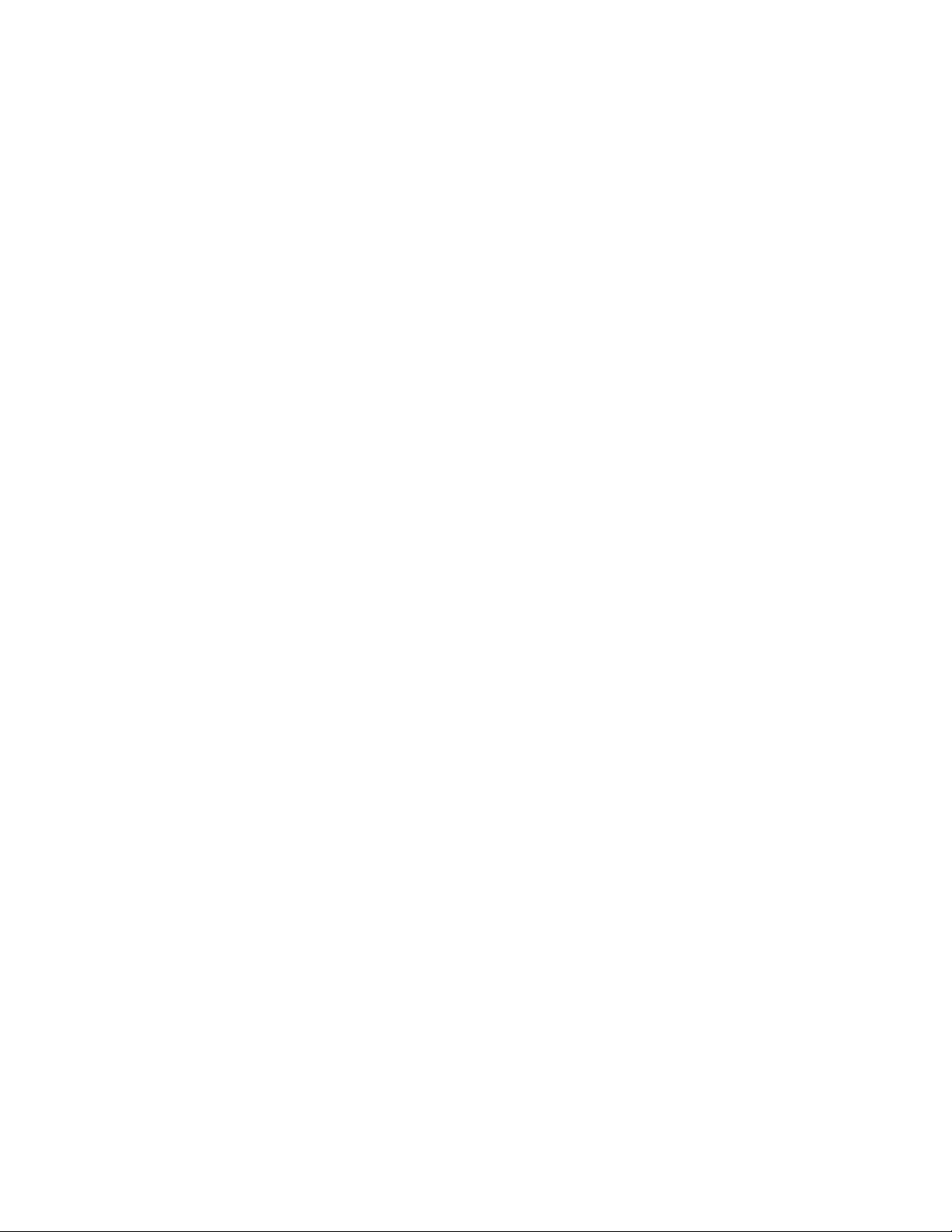
Überblick über VIPP Pro Publisher
Begriffsdefinitionen
Begriffsdefinitionen
VPP stellt eine Brücke zwischen der Welt der kreativen Gestaltung von Dokumenten und variablen
Datenanwendungen dar. Es kann daher sein, dass in diesem Dokument Begriffe verwendet werden, mit
denen Grafikdesigner oder IT-Experten vielleicht nicht vertraut sind. Aus Gründen der Klarheit sind
deshalb im Folgenden einige der in diesem Dokument verwendeten Grafikdesign- und IT-Begriffe
beschrieben.
• Anwendung, Design und Layout: Diese Begriffe werden verwendet, um die im InDesign-
Dokumentfenster angezeigten Elemente zu beschreiben. „Design“ und „Layout“ werden synonym
verwendet, um zu beschreiben, was auf dem Bildschirm erscheint. Mit „Anwendung“ wird der
gesamte VPP-Auftrag beschrieben, also wie der Auftrag aussieht und wie er ausgeführt wird.
• Artistic Black: Xerox Specialty Imaging-Effekt in Musterdrucktoner; weitere Informationen hierzu
siehe „Artistic Black-Textfarbfeld“ und „Verwenden von Specialty Imaging-Effekten“.
• Objekt/Ressource: Synonyme Begriffe, die die in einem InDesign- oder in einem VI-Projekt
verwendeten Dateien beschreiben.
• Anschnitt/Rand: Anschnitt ist ein Begriff aus der Grafikbranche, der einen Bereich außerhalb der
Dokumentseite beschreibt. Beispielsweise würde ein Anschnitt von 0,125 Zoll einen neuen
Anschnittbereich um das Dokument hinzufügen. Der Anschnitt kann zum Platzieren von Objekten
benutzt werden. Wenn die Seite am Seitenrand des Dokuments und nicht am Rand des Anschnitts
abgeschnitten wird, erfolgt ein sauberer Schnitt durch einen Farbbereich. Hierdurch werden
eventuelle weiße Bereiche vermieden, wenn der Schnitt nicht ganz gerade ausgerichtet erfolgt. Ein
Anschnittbereich fügt also Bereiche zu einem Design hinzu, die später abgeschnitten werden. VPP
kann mit InDesign-Dokumenten mit und ohne Anschnitt arbeiten.
„Rand“ ist ein Begriff, der in der IT-Branche verwendet wird und einen Bereich des physischen Blatt
Papiers beschreibt, auf dem nicht gedruckt werden darf. Ein Rand verkleinert den druckbaren
Bereich eines physischen Blatt Papiers. VPP kennt keine Ränder.
• Chunken: „Chunken“ bedeutet, eine größere Datei in kleinere „Chunks“ (Teile) aufzuteilen. Für
Anwendungen, die die Druckdatei außerhalb des Druckers in Unterkompositionen zerlegen
(Ausgabe von VIPP SE), müssen Datendateien in der Regel in kleinere Dateien zerlegt werden,
damit die Datei schneller am Drucker ausgegeben werden kann und damit die Datei erneut
gedruckt werden kann, ohne hierzu die ganze Datendatei erneut verarbeiten zu müssen.
• Transparenttoner: Optionales fünftes Farbtonergehäuse des Druckermodells 1000/800.
VPP unterstützt die Erstellung von Dokumenten mit variablen Daten für dieses Gerät, wobei
Transparenttoner für Text und Grafiken verwendet werden kann, ohne dass die Schmuckfarbenoder Überdruckfunktion eingesetzt werden muss. Weitere Informationen hierzu siehe „Clear Dry
Ink (Transparenttoner)“.
• Datenobjekt/Datenobjektliste: Das Datenobjekt ist ein Datenfeld, eine Regel oder
Transformation, die entweder in VPP importiert oder mit Hilfe einer Option (wie beispielsweise
einem Datentransformationsobjekt) in VPP generiert wurde. Diese Datenobjekte werden in der
Datenobjektliste im VIPP Pro Publisher-Plug-In-Fenster aufgeführt. Ein Datenobjekt kann von einer
der verschiedenen Arten sein, die im vorliegenden Dokument erläutert werden.
FreeFlow® VI Interpreter Suite 9.0 SP1 17
Benutzerhandbuch VIPP Pro Publisher
Page 28
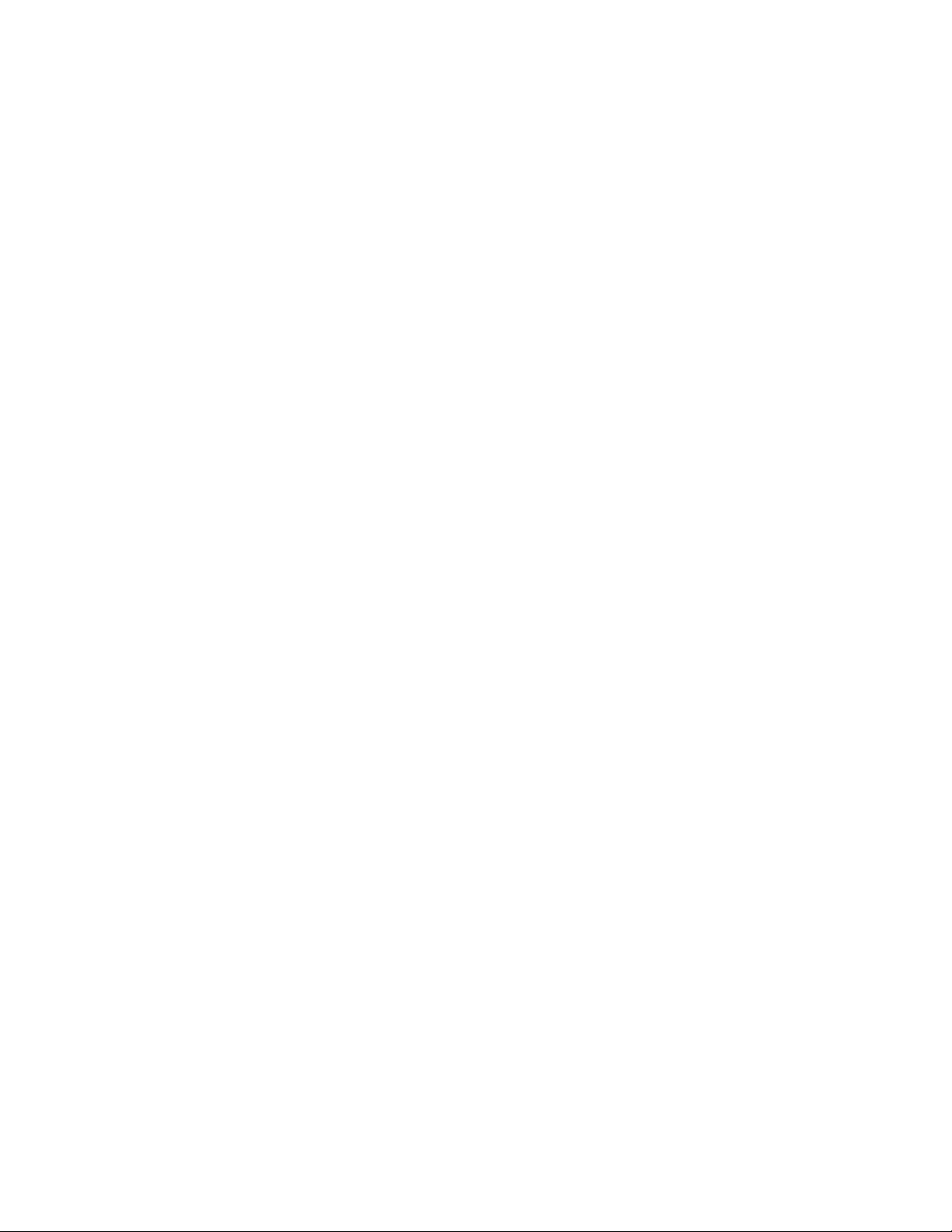
Überblick über VIPP Pro Publisher
Begriffsdefinitionen
• Trennzeichengetrennte Datenbankdatei: Die variable Datenanwendung wird über eine
trennzeichengetrennte Datenbankdatei gesteuert. In der Designphase der Anwendung verwendet
VPP die vollständige trennzeichengetrennte Datei bzw. typischerweise einen Teil der
trennzeichengetrennten Datenbankdatei. Beim Export (der Erstellung der VI Container-Datei) kann
die für die Produktion zu verwendende trennzeichengetrennte Datendatei ausgewählt werden.
Wenn während der Entwicklung eine Testdatendatei und beim Export eine Produktionsdatei
verwendet wird, ist es wichtig, dass beide Dateien identische Merkmale aufweisen wie z. B. die
gleiche Anzahl Felder, die gleichen Feldnamen und das gleiche Feldtrennzeichen. Eine
trennzeichengetrennte Datendatei ist in der Regel ein Auszug aus einem größeren
Datenbanksystem. Bei Fragen zu trennzeichengetrennten Datendateien kann in der Regel ein
Datenbankadministrator am besten weiterhelfen.
• Duplex/2-seitig, Kopf-Fuß: „Duplex“ und „2-seitig, Kopf-Fuß“ sind Einstellungen im VPP-Menü
„Exportieren“ (im Bedienfeld „Druckeinstellungen“). Bei beiden Optionen wird der Inhalt auf beide
Seiten des Blatts gedruckt. Bei Auswahl der Option „Duplex“ wird auf beiden Seiten des Blatts
gedruckt, wobei sich der Anfang der Seite jeweils oben auf dem Blatt befindet, während mit
„2-seitig, Kopf-Fuß“ die Vorderseite des Blatts so bedruckt wird, dass der Anfang der Seite oben
liegt, und die Rückseite des Blatts umgekehrt bedruckt wird. Die für bestimmte Drucker
verwendeten Einstellungen variieren je nachdem, wie das Papier durch den Drucker gezogen wird,
und Einstellungen wie Hochformat, Querformat, Zuführung kurze Kante, Zuführung lange Kante
und andere Duplexoptionen auf dem Drucker haben ebenfalls einen Einfluss darauf, wie Seiten
ausgedruckt werden. Es wird empfohlen, die Optionen auf dem jeweiligen Drucker zu testen und
wenn die Ausgabe nicht wie erwünscht ist, den Auftrag erneut zu exportieren und dabei die andere
Duplexoption auszuwählen.
• Elemente: Die verschiedenen Komponenten des InDesign-Layouts, aus denen das Grunddesign
besteht. Elemente können Linien, Felder oder andere Grafiken, Dateien, variable Daten, Ebenen
und andere Komponenten des Designs sein. Mit VPP verwendete Elemente sind entweder statisch
oder variabel.
• Statische Elemente: Statische Elemente in einer VPP-Anwendung sind die Teile des Designs,
die sich nicht ändern, wenn die Anwendung von einem Datensatz zum nächsten wechselt.
• Variable Elemente: Variable Elemente in einer VPP-Anwendung sind die Teile des Designs, die
sich ändern, wenn die Anwendung von einem Datensatz zum nächsten wechselt. Variable
Elemente im Design können Text, Textdateien, Grafiken und Ebenen sein. Sie werden entweder
direkt oder über Regeln in die Anwendung eingefügt, die auf in VPP definierten Bedingungen
basieren.
• FreeFlow-Druckserver (FFPS): Ein Begriff, mit dem die Xerox FreeFlow-Druckserver-Familie der
Produktionsdrucker beschrieben wird, die vom FreeFlow-Druckserver-Controller gesteuert wird. Im
vorliegenden Dokument wird das Akronym FFPS benutzt.
• FreeFlow® Variable Information Interpreter (VII): Eine geräteresidente Software zur Ausgabe
von PostScript-Dateien, mit der komplexe Dokumente mit Produktionsgeschwindigkeit ausgedruckt
werden können. Mit dem VI Interpreter mit VIPP Pro-Sprache lassen sich variable Daten dank
zwischengespeicherter Objektelemente, einem verbesserten dynamischen Textfluss, einer
verbesserten Formatierung von Daten, einer verbesserten bedingten Verarbeitung und einem
verbesserten Workflow schneller ausdrucken. VPP führt alle Druckaufgaben im Hintergrund aus,
wodurch sich der Designer auf das Design der Anwendung konzentrieren kann.
18 FreeFlow® VI Interpreter Suite 9.0 SP1
Benutzerhandbuch VIPP Pro Publisher
Page 29

Überblick über VIPP Pro Publisher
Begriffsdefinitionen
• FreeFlow® Variable Information Suite (VIS): Eine Softwaresuite, die es ermöglicht,
Druckaufträge mit variablen Daten schneller auf VIPP Pro-fähigen Druckern auszudrucken. Die
Suite besteht aus den folgenden Anwendungen:
• FreeFlow VI Interpreter
• FreeFlow VI Designer
• FreeFlow VI PDF Originator
• FreeFlow VI Projects Manager
• FreeFlow VI Explorer
• FreeFlow VI Explorer für VIPP Pro Publisher
• Init-Datei: Datei mit VIPP-Kopfzeilenanweisungen, die einer Datendatei vorangestellt oder
(bei einigen Geräten) in die Warteschlange eingefügt werden kann. Auf diese Weise kann eine
Anwendung, die mehrfach mit den gleichen Ressourcen ausgedruckt wird, unabhängig von VPP
verarbeitet werden. Die neue Datendatei kann aus der Datenbank abgerufen und die Init-Datei
kann ihr vorangestellt oder in der Warteschlange eingerichtet werden.
• Seitenformat: Dieser Begriff wird in InDesign für das Format der Seite im InDesign-Arbeitsbereich
verwendet. Das Seitenformat wird über das InDesign-Menü „Dokument einrichten“ eingerichtet.
Es ist nicht das Gleiche wie das Format des Papiers, auf dem das Dokument gedruckt wird, obwohl
die beiden das gleiche physische Format haben können. Eine andere Definition ist das Format des
fertigen Dokuments. Wenn zum Beispiel eine Postkarte im Format 4 x 6 Zoll erstellt wird, wäre das
Seitenformat 4 x 6 Zoll. (Siehe auch Blattformat.)
• Physische Seite/Logische Seite/Mehrfachnutzen: InDesign erstellt ein nach den Angaben im
Menü „Dokument einrichten“ aus Seiten bestehendes Dokumentlayout. Bei Verwendung der
Exportfunktion kann ein Seitenformat ausgewählt werden, auf dem gedruckt werden soll. Dieses
Seitenformat ist die physische Seite (das physische Blatt), auf der der Drucker den Auftrag
ausdruckt. Die physische Seite kann identisch oder größer als das in InDesign definierte
Dokumentformat sein. Oftmals soll ein Dokument mehrmals auf das physische Blatt gedruckt
werden. In der IT-Branche spricht man in diesem Fall davon, viele logische Seiten (das
Originaldokument) auf das (physische) Blatt zu drucken. Dieses Druckverfahren wird auch als
Mehrfachnutzen oder „n auf 1“ bezeichnet. Die Exportfunktion in InDesign steuert diese Optionen
für VPP.
• Produktionsgeschwindigkeit: Ein in diesem Dokument verwendeter Begriff, um die
Druckgeschwindigkeit zu beschreiben. Wenn ein Drucker mit Produktionsgeschwindigkeit druckt,
druckt er so schnell, wie es der Drucker und die Anwendung erlauben.
• Regel: Regeln werden zum Steuern des Logikflusses in einer variablen Datenanwendung
verwendet. Eine Regel ist zum Beispiel eine „IF/ELSE”-Bedingung, ein Entscheidungspunkt. (Wenn
etwas gleich diesem ist, tue das; ansonsten tue etwas Anderes.) In VPP kann eine Regel zum Testen
eines Datenbankfelds oder eines Datenbankwerts benutzt und auf das Ergebnis einer Aktion wie
z. B. das Platzieren von Text oder Bildern basiert werden. Darüber hinaus kann mit einer VPP-Regel
die Sichtbarkeit einer InDesign-Ebene ein- oder ausgeschaltet werden.
Eine erweiterte Funktion ist eine spezielle Art von VPP-Regel, die dazu dient, eine erweiterte
Funktion in das Dokument einzufügen. Mit Hilfe von erweiterten Funktionen kann der Befehl „VIPP
BOOKMARK“ in die von VPP erzeugte VPC-Datei oder auch eigener VIPP-Code an einer bestimmten
Stelle im Dokument eingefügt werden. Ein BOOKMARK-Befehl wird vom FF VI PDF Originator so
verarbeitet, dass beim Erzeugen der PDF-Ausgabe ein Teilungspunkt gesetzt wird.
FreeFlow® VI Interpreter Suite 9.0 SP1 19
Benutzerhandbuch VIPP Pro Publisher
Page 30
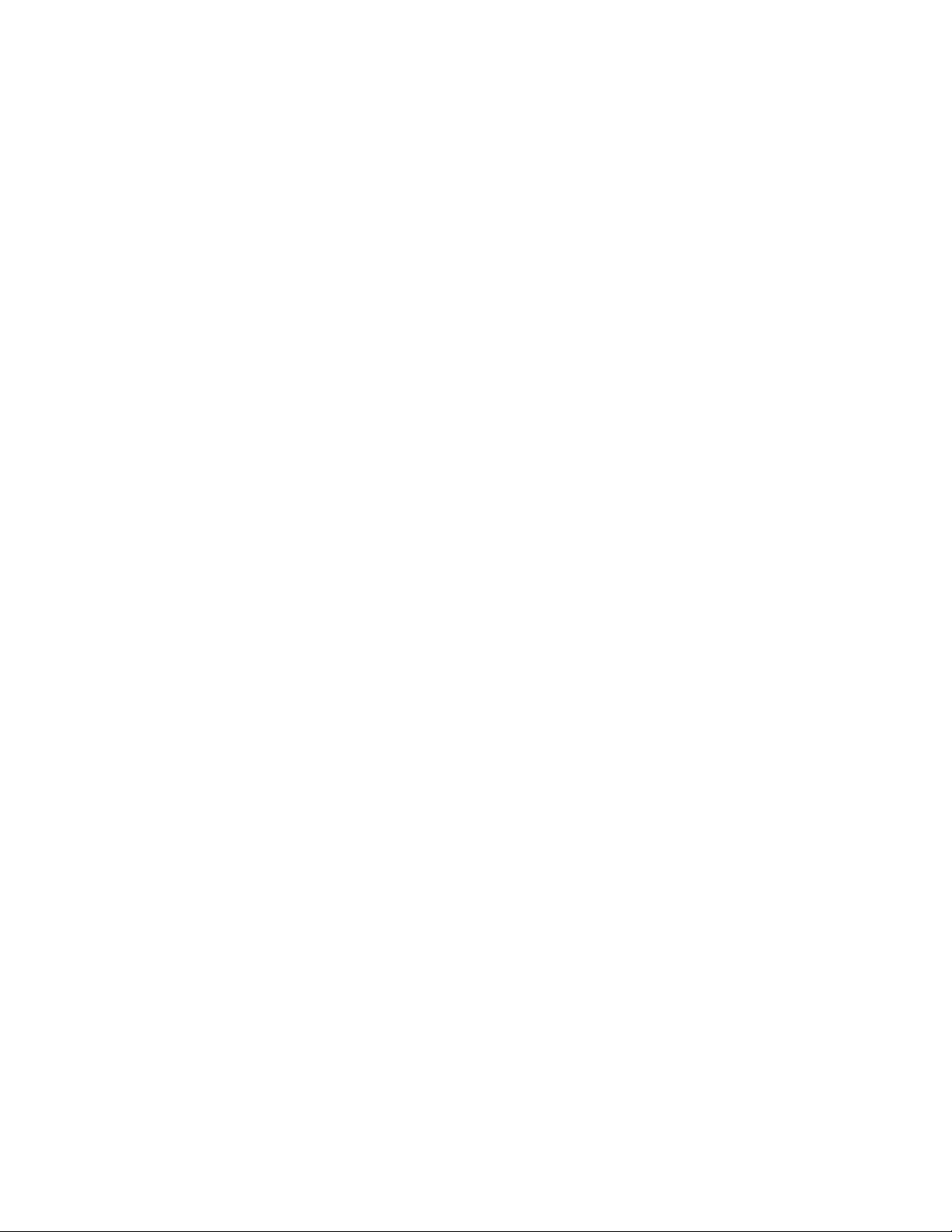
Überblick über VIPP Pro Publisher
Begriffsdefinitionen
• Blattformat: Dieser Begriff wird im InDesign-Exportmenü verwendet, wenn die endgültigen
Ausgabeparameter erstellt werden. Das Blattformat bezieht sich auf das Format des Blatt Papiers,
auf dem die Anwendung gedruckt wird. (Siehe auch Seitenformat.)
• Infobereich/Schnittmarken: Mit dem Begriff „Infobereich“ wird in InDesign eine Markierung,
normalerweise eine kurze dünne Linie, bezeichnet, die auf der endgültigen Ausgabe der Seite
ausgedruckt wird und als Hilfslinie zur Fertigstellung der Anwendung dient. Die Linie wird
typischerweise dazu verwendet, um an ihr entlang das Blatt abzuschneiden.
Ein Infobereich wird typischerweise an jeder Ecke des Dokuments gerade außerhalb des
Dokumentbereichs gedruckt, der durch das im Menü „Dokument einrichten“ verwendete
Dokumentformat definiert ist. Mit dem Begriff Schnittmarke wird oft genau das Gleiche
beschrieben. Wenn die Option „Mehrfachnutzen“ ausgewählt wird, ermöglicht es VPP, über das
Menü „Export“ auch Infobereiche auszuwählen.
• Specialty Imaging: Specialty Imaging ist eine Funktion, mit deren Hilfe unter Einsatz normaler
Tinten und Toner spezielle Druckeffekte erzielt werden. Weitere Informationen hierzu siehe
„Verwenden von Specialty Imaging-Effekten“.
• TransPromo: Unter „TransPromo“ (oder auch TransPromotional) versteht man eine Mischung von
Werbeinhalten mit Transaktionsdaten. Beispielsweise besteht eine Telefonrechnung aus
Transaktionen. Durch Hinzufügen von Werbematerial zu den Rechnungsdaten wie beispielsweise
Werbung für einen neuen Mobiltelefondienst oder Gutscheine für Sondereinkäufe kann die
Rechnung eine höhere Wertschätzung erfahren. VIPP Pro Publisher kann eine
Transaktionsdatendatei so verarbeiten, dass eine TransPromo-Anwendung entsteht. Weitere
Informationen hierzu und zur Spezifikation von in VPP unterstützten Datendateien befinden sich
unter TransPromo-Unterstützung in VIPP Pro Publisher.
• Variable Daten: Dieser Begriff wird zur allgemeinen Beschreibung der Daten verwendet, die in
VPP-Anwendungen benutzt werden. Er bezieht sich auf die vielen Elemente, die in eine Anwendung
eingefügt werden können, und darauf, wie Designelemente bedingt in die Anwendung eingefügt
werden können. Die bekannteste variable Datenanwendung ist eine Serienbriefanwendung, bei der
die variablen Daten (Name, Anschrift usw.) aus einer Datenbankdatei in einen Brief eingefügt
werden.
• Variable Information Production PrintWare (VIPP): Eine Programmiersprache, die als Grundlage
für den FreeFlow VI Interpreter und die Software, die zum Lieferumfang der FreeFlow VI
Softwaresuite gehört, dient. Beim Exportieren eines Dokuments schreibt VPP den gesamten VIPP
Pro-Code, der am Drucker verwendet wird, um die Anwendung zu formatieren. Es sind keine
Programmierkenntnisse für VIPP erforderlich.
• VI Project Container (VPC). Ein VPC ist die physische Gruppierung aller Elemente (im Auftrag
verwendeter Objekte), die zum Drucken der Anwendung erforderlich sind. Hierzu gehören alle
Elemente, die im Asset-Ordner gespeichert sind, sowie von VPP generierte Elemente (wie z. B. JDTund DBM-Dateien usw.), die vom Drucker zum Formatieren der variablen Datenanwendung
verwendet werden. Der VPC ist eine komprimierte Archivdatei, die direkt auf einem für diesen
Dateityp konfigurierten FFPS (der über eine Warteschlangenoption mit dem Namen VPCF-Filter
konfiguriert wurde) ausgedruckt werden kann.
• VI-Projektelement: Eine Datei, die Teil eines VI-Projekts ist. Im Allgemeinen sind
VI-Projektelemente VIPP-Elemente, es können aber auch andere Dateien als VIPP-Dateien im
Projekt enthalten sein. Der VI Interpreter verarbeitet nur die VIPP-Dateien.
Die am häufigsten in Verbindung mit InDesign und VPP verwendeten Elemente sind
trennzeichengetrennte Datendateien, Textdateien und Grafikdateien, die in das InDesign-Layout
eingefügt wurden.
20 FreeFlow® VI Interpreter Suite 9.0 SP1
Benutzerhandbuch VIPP Pro Publisher
Page 31

Überblick über VIPP Pro Publisher
Begriffsdefinitionen
• VIPP Pro/VIPP SE: VIPP Pro beschreibt den VIPP Pro-Codetyp, der direkt vom VI Interpreter am
Drucker verarbeitet wird, ohne hierzu einen kostspieligen Unterkompositionsschritt zu durchlaufen.
Die Datendatei wird in Echtzeit am Drucker verarbeitet. Ein VIPP SE ist ein VIPPUnterkompositions-Workflow, bei dem eine in Unterkompositionen unterteilte Druckdatei
außerhalb des Druckers generiert wird. Mit VIPP Pro können Änderungen bis zum Zeitpunkt des
Drucks vorgenommen werden, die Datendateien müssen nicht in kleinere Dateien zerlegt werden
und ein oder mehrere Datensätze lassen sich schnell und einfach erneut ausdrucken. Die
Verarbeitungs- und Druckzeit ist insgesamt viel kürzer.
VPP gibt eine VPC-Datei aus. Der in der VPC-Datei enthaltene VIPP Pro-Code ist VIPP Pro.
• VIPP-Element: Eine Datei, die von einem VIPP-Auftrag oder einem VI-Projekt verwendet wird.
Die in die VPP-Anwendung eingefügten variablen Datendateien sind VIPP-Elemente.
• VIPP Pro-fähig: Beschreibt einen Drucker, auf dem die VI Interpreter-Software installiert ist.
VIPP-Dokumente (und VPP-Anwendungen) müssen an einen VIPP-fähigen Drucker gesendet
werden.
FreeFlow® VI Interpreter Suite 9.0 SP1 21
Benutzerhandbuch VIPP Pro Publisher
Page 32

Überblick über VIPP Pro Publisher
Überblick über die Dokumentation
Überblick über die Dokumentation
Dieses Dokument richtet sich an InDesign-Benutzer, die Grundkenntnisse darüber haben, wie man
Dokumente mit variablen Daten entwirft. Weitere Themen in diesem Dokument (neben dem
Überblick):
• Installation von VIPP Pro Publisher
• Verwenden von VPP
• Variable Daten und Designlayout
• Erste Schritte
• Öffnen des VPP-Bedienfelds
• Schaltflächen, Kontrollkästchen und Symbole
• Vorbereiten des Arbeitsbereichs
• Definieren der trennzeichengetrennten Datendatei
• Auswählen eines Elementordners
• Definieren von VPP-Datenobjekttypen
• Regeln
• Regelerstellung
• Bearbeiten oder Duplizieren von Regeln
• Testen von Reg eln
• Löschen von Regeln
• Aufheben der Verknüpfung eines Sichtbarkeitobjekts mit einer Ebene
• VPP-Designelemente
• Te x t
• Grafiken
• Bedingte Ebenen
• VPP-Textfarbfelder
• Erstellen eines normalen VPP-Textfarbfelds
• Erstellung eines Specialty Imaging-VPP-Textfarbfelds
• Clear Dry Ink (Transparenttoner)
• Statischer und variabler Text
• Statische und variable Bilder
• Objekte
• Pfade
• Fertige Seite
• Zusatzfunktionen
• Aktivieren einer Zusatzfunktion
• Einrichten der Zusatzfunktion „BOOKMARK“
22 FreeFlow® VI Interpreter Suite 9.0 SP1
Benutzerhandbuch VIPP Pro Publisher
Page 33
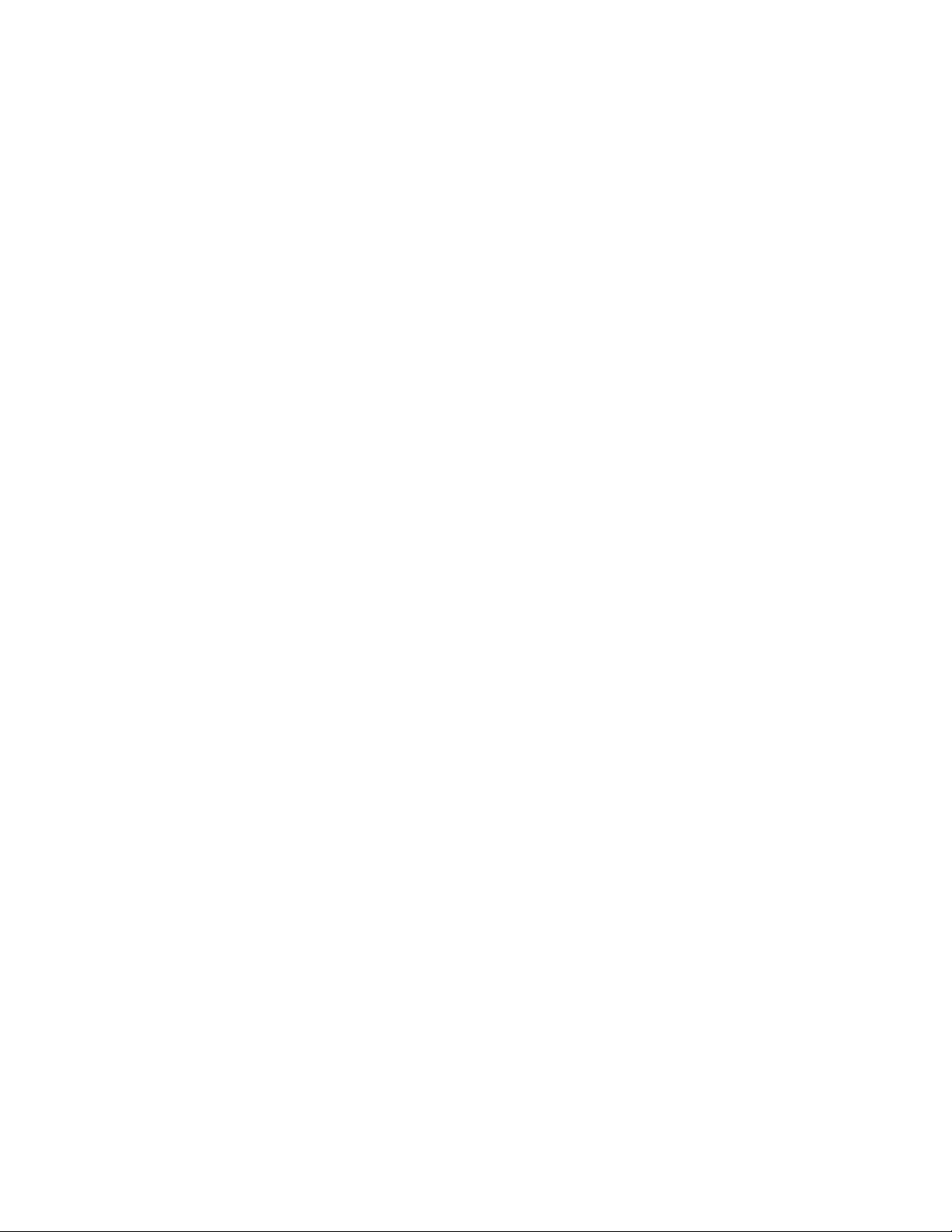
• Datentransformationen
• Optionen für die Datentransformation
• Benutzereingabemasken
• Arithmetische Ausdrücke
• Erstellen von Datentransformationen mit arithmetischen Ausdrücken
• Datensatzzähler
• Wiederholungszähler
• Exportieren und drucken
• Exportieren von Anwendungen
• Projekteinstellungen
• Druckeinstellungen
• Mehrfachnutzen
• Reduzierung
• Druckmaterial und Endverarbeitung
• Drucken der VPP- bzw. VPC-Datei
• Einstellen der VPCF-Filteroption auf dem FFPS
Überblick über VIPP Pro Publisher
Überblick über die Dokumentation
• Drucken der VPC-Dateien
• TransPromo-Unterstützung in VIPP Pro Publisher
• Seitenarten
• Datenstruktur
• Beschreibung eines mehrzeiligen Datensatzes
• Beispiel einer Datendatei
• Seitenlayouts in einem Transaktionsdokument
• VPP und TransPromo-Seitenlayouts
• Entwerfen einer TransPromo-Anwendung
• Verwenden von Specialty Imaging-Effekten
• Beschränkungen
• Wichtige Informationen zur Einrichtung des FFPS-Druckers
• CorrelationMark-Schrift
• FluorescentMark-Farbe
• GlossMark®-Textschrift
• Infrarotfarbe
• MicroText-Schrift
FreeFlow® VI Interpreter Suite 9.0 SP1 23
Benutzerhandbuch VIPP Pro Publisher
Page 34

Überblick über VIPP Pro Publisher
Steuerungsbedienfeld
Bedienfelder
(Andockbereich)
Werkzeugbedienfeld
Menüleiste
Dokumentfenster
Überblick über die Dokumentation
Hinweis
In der Abbildung unten ist der grundlegende InDesign-Arbeitsbereich gezeigt. Die
aufgeführten Begriffe sind im Allgemeinen für Beschreibungen von Schritten in InDesign
(nicht in VPP) reserviert. InDesign enthält Lehrgänge und Dokumentation, mit deren Hilfe
der Benutzer sich mit InDesign vertraut machen kann.
Wenn VPP mit InDesign zum Erstellen variabler Datenaufträge verwendet wird, wird auf
die für den Auftrag erforderlichen variablen Daten über das VPP-Bedienfeld zugegriffen,
das nachstehend abgebildet ist. Das VPP-Bedienfeld wird typischerweise im InDesignAndockbereich abgelegt und wird ausführlich in diesem Dokument beschrieben.
24 FreeFlow® VI Interpreter Suite 9.0 SP1
Benutzerhandbuch VIPP Pro Publisher
Page 35
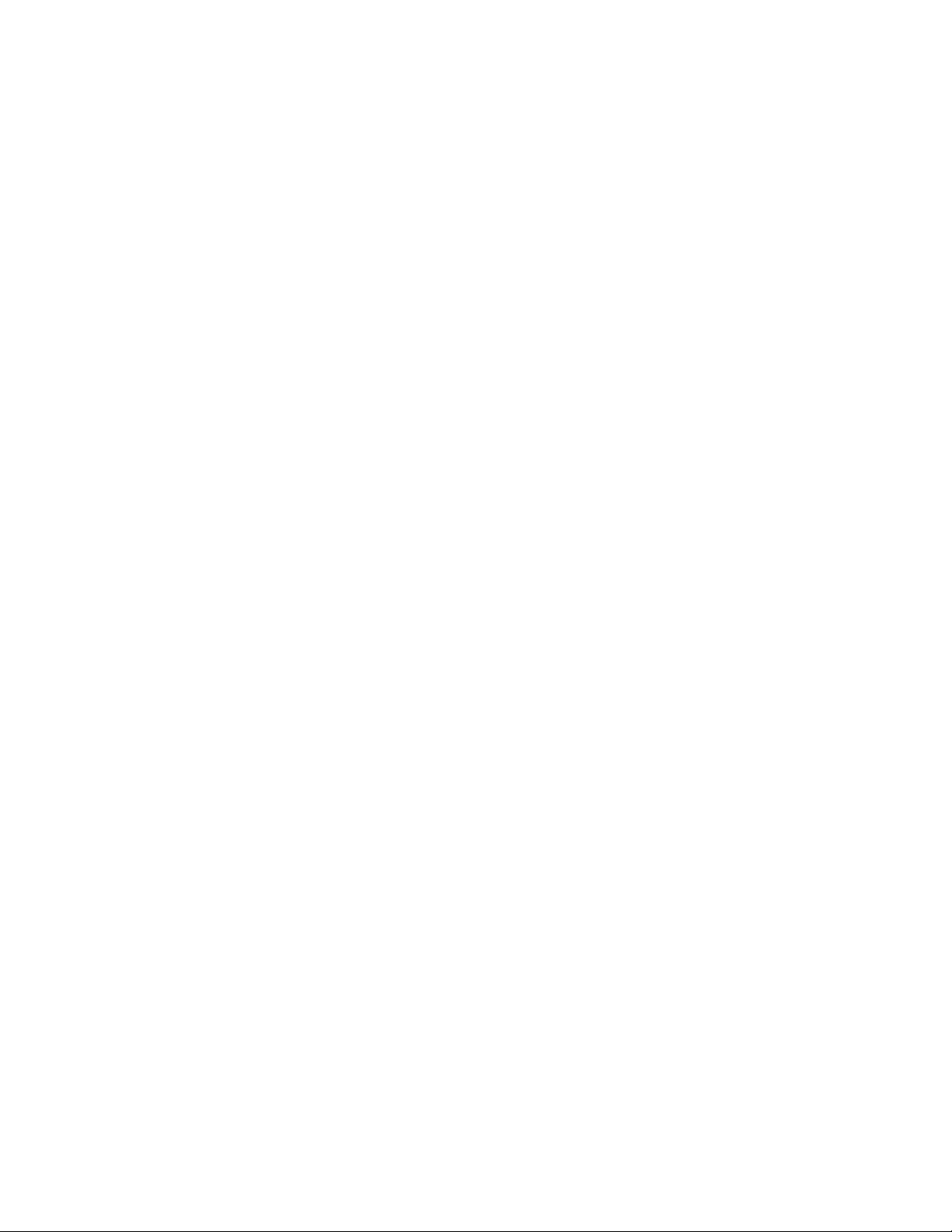
Überblick über VIPP Pro Publisher
Unterstützte Grafikformate
Unterstützte Grafikformate
VPP kann alle unterstützten InDesign-Grafikformate als statische Elemente im Layout verwenden. (Für
variable Objekte unterstützt VPP nur JPEG-, TIFF-, EPS- und PS-Formate.) Hierdurch lassen sich alle von
InDesign unterstützten Formate im InDesign-Dokument verwenden. Das statische Design ist durch
VIPP nicht eingeschränkt. Die VPP-Exportfunktion handhabt alle VIPP-basierten Beschränkungen und
ist ein Prozess, der für den InDesign-Benutzer transparent ist. Allerdings sind in der Datenbankdatei
referenzierte Dateien, die mit dem InDesign-Layout verbunden sind (wie z. B. ein Feld in einer
trennzeichengetrennten Datendatei) auf die vom VI Interpreter unterstützten Dateitypen (JPEG, TIFF,
EPS und PS) beschränkt. Anders gesagt: Variable Datendateien, die über VPP-Funktionen in das
statische InDesign-Layout eingefügt werden, müssen ein vom VI Interpreter unterstütztes Format
haben.
FreeFlow® VI Interpreter Suite 9.0 SP1 25
Benutzerhandbuch VIPP Pro Publisher
Page 36
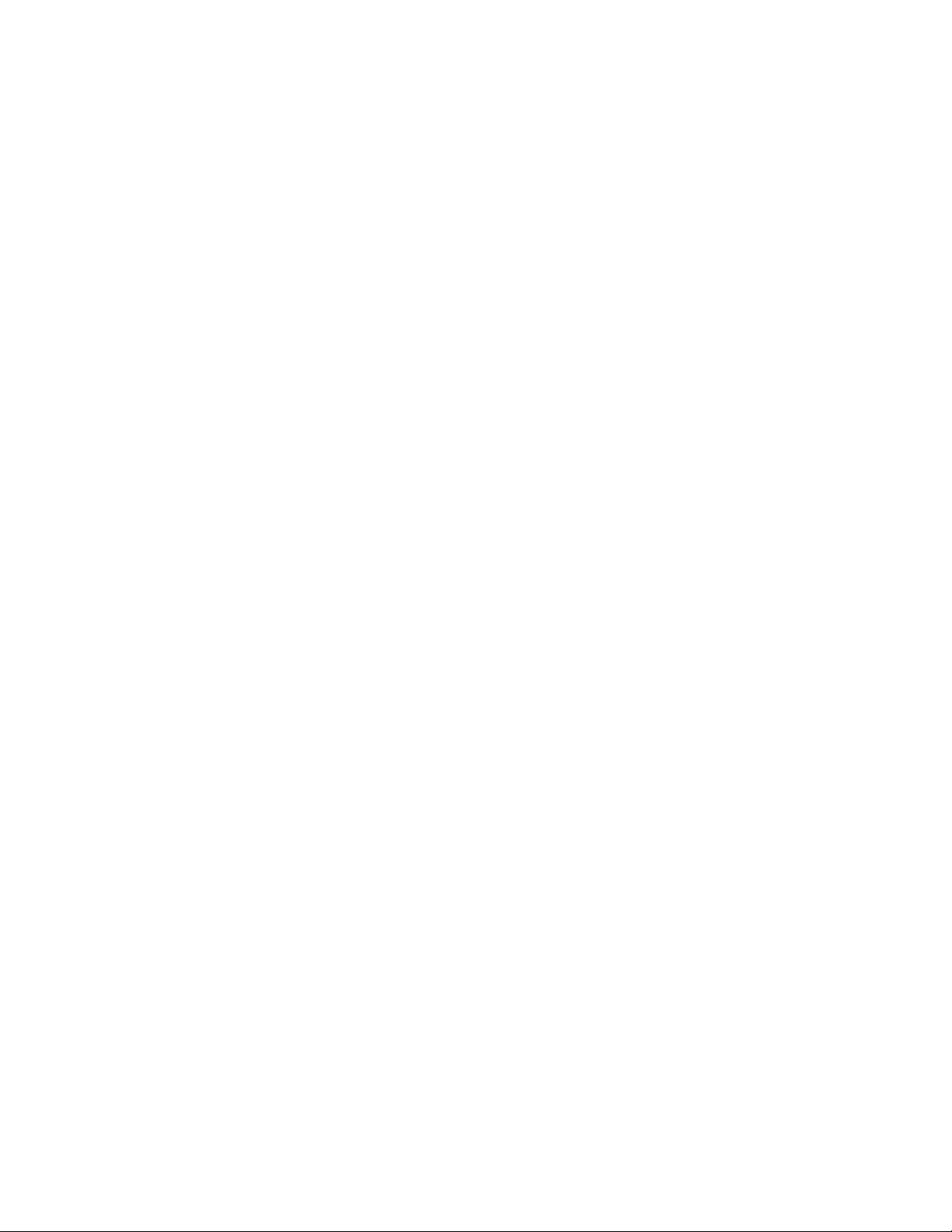
Überblick über VIPP Pro Publisher
Bildschirm- und Druckerschriften
Bildschirm- und Druckerschriften
Die Anwendung kann mit jeder Schriftart entworfen werden, die von InDesign unterstützt wird. Beim
Export bündelt VPP die in der Anwendung verwendeten Schriften und stellt sie dem VI Interpreter
während des Druckens zur Verfügung.
Hinweis
Doppelbyte-Schriften (asiatische CID-Schriften) werden momentan nicht unterstützt.
26 FreeFlow® VI Interpreter Suite 9.0 SP1
Benutzerhandbuch VIPP Pro Publisher
Page 37
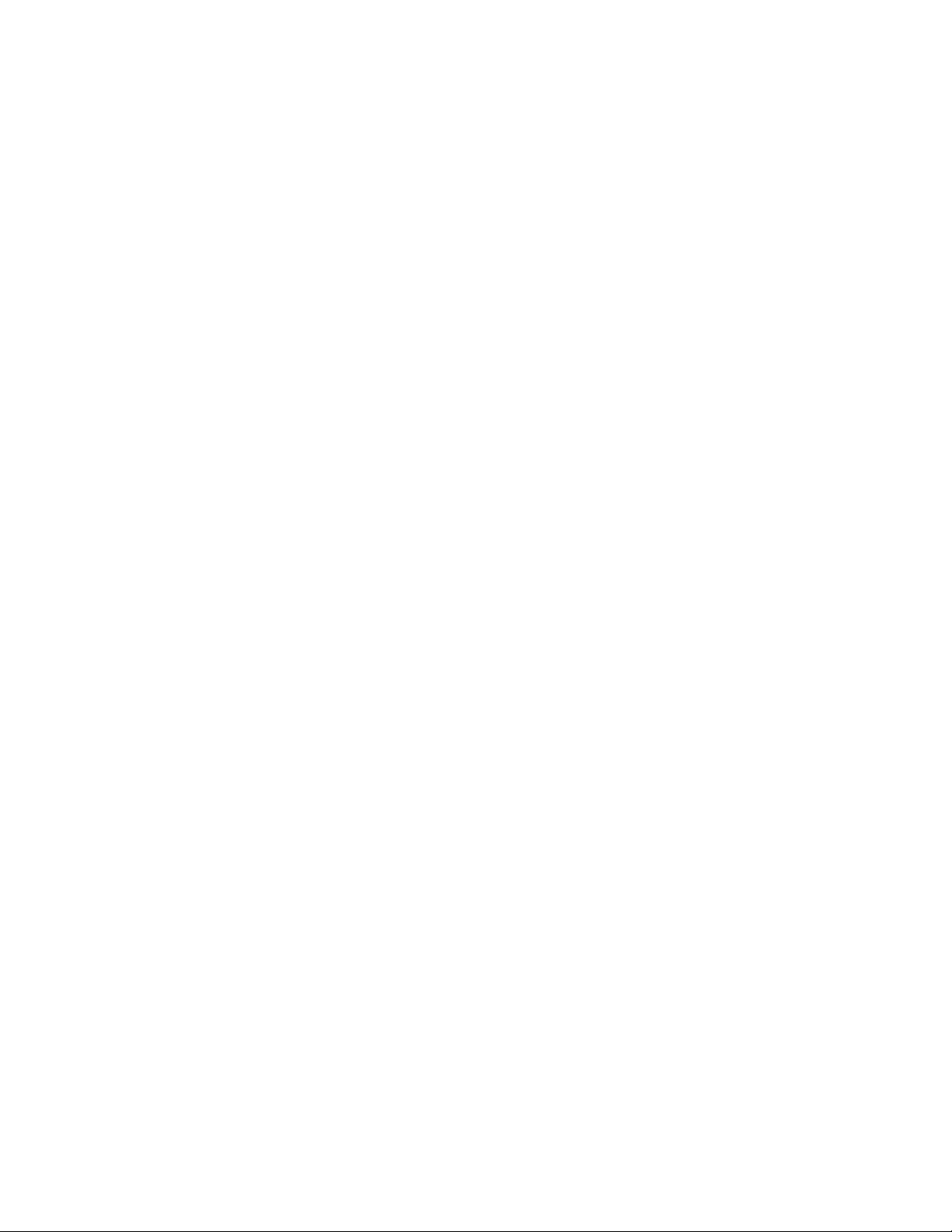
Überblick über VIPP Pro Publisher
Überblick über Specialty Imaging und VPP
Überblick über Specialty Imaging und VPP
Xerox Specialty Imaging wird nur auf FFPS-Druckwerken unterstützt. Mithilfe von Xerox Specialty
Imaging können Dokumente unter Einsatz des normalen Druckertoners preisgünstig mit Elementen zur
Gewährleistung eines grundlegenden Maßes an Sicherheit oder mit Spezialeffekten ausgestattet
werden. Hierzu sind weder eine spezielle Ausrüstung noch zusätzliche Tonergehäuse notwendig. Nicht
alle Effekte sind kopiergeschützt, mit einer Kombination aus Farbe und variablen Informationen
können jedoch interessante Effekte und/oder ein grundlegendes Maß an Dokumentsicherheit erzielt
werden.
Diese Effekte sind nicht für Dokumente geeignet, die ein hohes Maß an Sicherheit erfordern.
Zur Verwendung der Xerox Specialty Imaging-Technologie die Specialty Imaging-Bildschirmschriften
benutzen, die über die benutzerdefinierte Installationsoption im VPP-Installationsprogramm installiert
werden. Während der Designphase repräsentieren diese Schriften die Höhe und Breite des zum
Drucken verwendeten Specialty Imaging-Effekts.
Die Specialty Imaging-Druckerschriften müssen installiert werden, wenn GlossMark Text-, Correlation
Text- oder MicroText-Effekte produziert werden sollen. Werden die Druckerschriften nicht installiert,
wird eine entsprechende Fehlermeldung ausgegeben.
Die Specialty Imaging-Druckerschriften werden auf DVD oder CD geliefert. Sie stehen zudem im
Xerox-eStore (http://buy.xerox.com) zur Verfügung und sind beim örtlichen Xerox-Repräsentanten
erhältlich.
FreeFlow® VI Interpreter Suite 9.0 SP1 27
Benutzerhandbuch VIPP Pro Publisher
Page 38
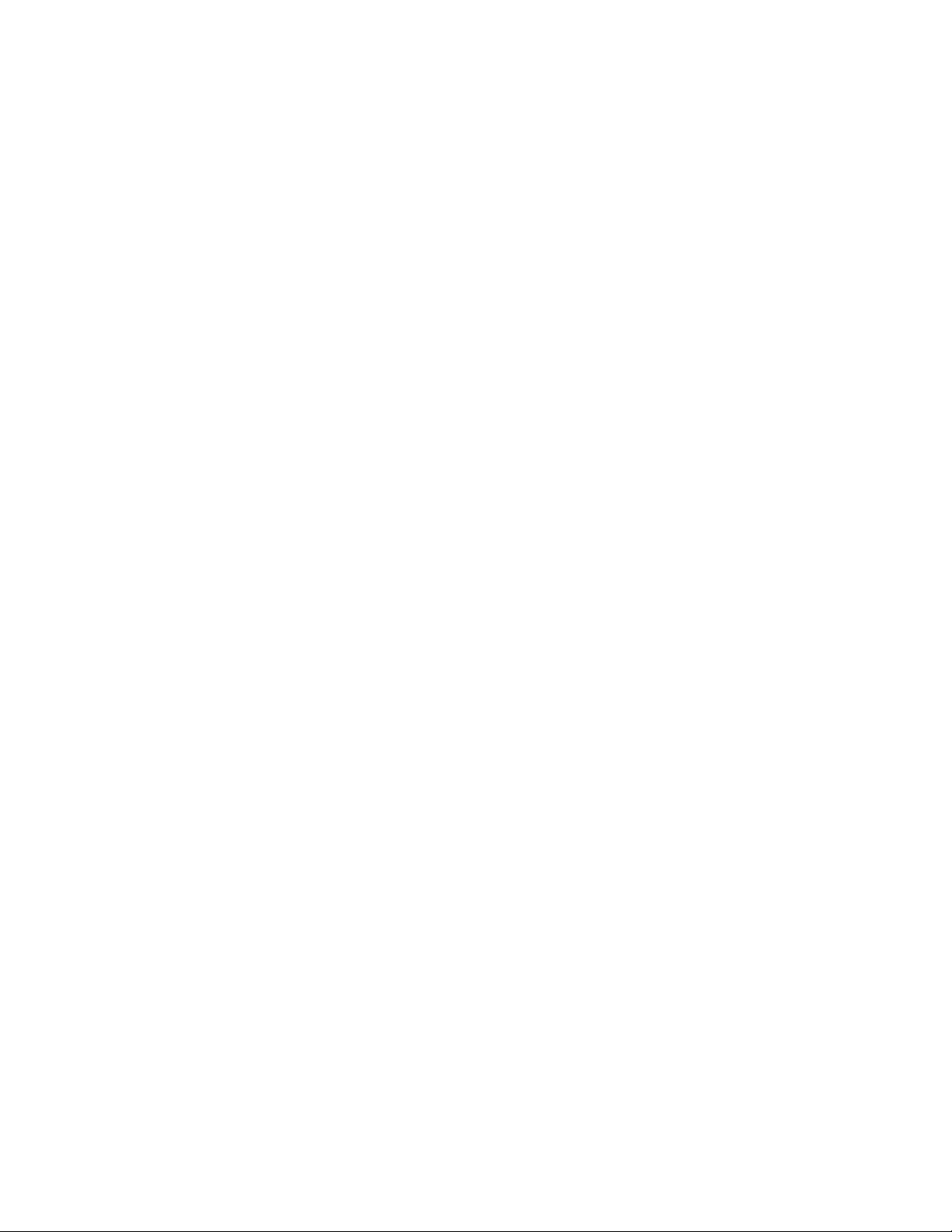
Überblick über VIPP Pro Publisher
Beschränkungen
Beschränkungen
VPP ist in seiner Funktion zum Teil eingeschränkt, weil VPP und andere Programme ihre Anwendungen
auf unterschiedliche Weise an den Drucker senden.
InDesign und die meisten anderen Layoutprogramme drucken Seiten über ein traditionelles
Kompositionsmodell. Wenn VPP allerdings mit InDesign verwendet wird, werden Aufträge mit der
VPP-Technologie gedruckt, die auf dem DDC-Modell (Dynamic Document Construction) beruht,
das in Produktionsanlagen auf der ganzen Welt zum Einsatz kommt.
Beim DDC-Modell wird das Dokument im allerletzten Moment im Workflow zusammengesetzt. Die
endgültige Komposition des Auftrags befindet sich in der Regel in einem Viewer oder im
Druckcontroller, der als DFE (Digital Front End) bezeichnet wird. Wenn mit dem DDC-Modell gedruckt
wird, werden die Anweisungen, die den Aufbau und die Präsentation des Dokuments beschreiben, in
der Designphase erstellt, und die variablen und die statischen Elemente, aus denen das Dokument
besteht, werden in einem VI Project Container (VPC) an den Drucker gesendet. Da die Elemente am
DFE in das Design eingefügt werden, werden sowohl die für den Druck benötigte Zeit als auch der für
das Halten des Auftrags in einer Warteschlange erforderliche Platz erheblich verkürzt bzw. verringert.
Beim traditionellen Kompositionsmodell dagegen erfolgen der Aufbau und die Präsentation der
Komponenten des Dokuments früh im Workflow und es wird eine Druckdatei im PDL-Format (PDF,
PostScript, PPML usw.) erzeugt. Diese Druckdateien können ziemlich groß sein (1 GB oder größer), da
sie die Präsentation jedes Elements auf jeder Seite des Dokuments vollständig beschreiben, selbst
wenn das gleiche Element in exakt gleicher Weise auf jeder Seite vorhanden ist. Es kann eine ganze
Weile dauern, bis die Kompositionssoftware eine Druckdatei erzeugt hat, und anschließend muss die
Datei an das DFE übertragen werden, das die PDL verarbeitet und jede Seite aufbaut, bevor sie
gedruckt wird. Beim Kompositionsmodell muss, wenn Änderungen an der Präsentation des Dokuments
(Elemente und variable Daten) vorgenommen wurden, das komplette Dokument neu aufgebaut und es
muss eine neue PDL-Datei erzeugt werden.
VPP nutzt das DDC-Modell, indem es über die von InDesign bereitgestellte Benutzeroberfläche das
Dokument entwirft und dann die internen InDesign-Anweisungen exportiert, um das Dokument mit
der VIPP Pro-Sprache aufzubauen und zu präsentieren. VPP übermittelt über VPCs alle Elemente
inklusive VIPP Pro-Vorlagen und variable Datendateien in einem einzigen Schritt an das DFE.
Beschränkungen treten auf, wenn funktionsreiche InDesign-Anwendungen mit variablen Daten
kombiniert werden und die Dokumente anschließend mit Produktionsgeschwindigkeit ausgedruckt
werden sollen. VPP wurde für die schnelle Produktion hoher Volumen einfacher variabler Dokumente
konzipiert. Um dieses Ziel zu erreichen, wurden in anderen Bereichen bewusst Kompromisse
geschlossen. Im Folgenden werden die wichtigsten dieser Beschränkungen beschrieben und es wird
erklärt, warum diese Beschränkungen bestehen und was funktioniert bzw. was nicht funktioniert.
Es wird empfohlen, Aufträge vor dem Produktionsdruck zu überprüfen. Dazu die (durch die VPPExportfunktion generierte) VPC-Datei in VI Explorer für VIPP Pro Publisher öffnen. Dieses Tool ist im
Lieferumfang von VIPP Pro Publisher enthalten und kann auf derselben Plattform installiert werden.
Weitere Informationen zu VI Explorer für VIPP Pro Publisher sind unter FreeFlow VI Explorer für
VIPP Pro Publisher zu finden. Zusätzlich können weitere VIPP-basierte Tools wie VI Explorer,
VI Designer und VI PDF Originator zur Anzeige oder Verarbeitung der von VPP generierten VPC-Datei
verwendet werden.
28 FreeFlow® VI Interpreter Suite 9.0 SP1
Benutzerhandbuch VIPP Pro Publisher
Page 39

Überblick über VIPP Pro Publisher
Beschränkungen
Gründe für Beschränkungen
Das DDC-Modell ist zwar sehr effizient, aber einige der derzeitigen Technologiebeschränkungen bei
PDLs und DFEs haben negative Auswirkungen auf den für VPP zur Verfügung stehenden InDesignFunktionssatz. Eine der wichtigsten Funktionen bezieht sich auf Transparenz und auf den Prozess des
Zusammenfügens übereinander gelagerter Seitenobjekte zu einem einzigen Objekt mit dem richtigen
Aussehen (dieser Vorgang wird auch als „Reduzieren“ bezeichnet). InDesign bietet Funktionen wie
Schlagschatten, die Transparenz verwenden. Diese Funktionen werden erzeugt, indem die Objekte mit
Transparenz reduziert werden und aus ihnen eine Bitmap erzeugt wird. Derzeitige PDLs und ihre
Interpreter in den DFEs können diese Reduzierung nicht zuverlässig durchführen. Aus diesem Grund
unterstützt VPP nur InDesign-Funktionen mit Transparenz, wenn diese KEINE variablen Daten
enthalten. Beispielsweise können Schlagschatten für statischen Text in Ebenen verwendet werden, die
über bedingte Logik ein- und ausgeschaltet werden; sie können aber nicht verwendet werden, wenn
sich der Text, auf den ein Schlagschatten angewendet ist, entsprechend des Inhalts eines variablen
Datenfelds ändert.
Hinweis
Begriffserklärungen für die folgenden Abschnitte:
• Variabler Text ist jedes InDesign-Textobjekt, das VPP-Datenobjekte des Typs „Text“ oder „Textdatei“
enthält. (Wenn eine Textzeichenkette ein solches VPP-Datenobjekt enthält, wird hierdurch die ganze
Zeichenkette von VPP als variabler Text behandelt.)
• Variable Grafiken sind alle Grafikdateien des Typs „Grafik“, die über einen Datenbankdatensatz oder eine
bedingte Regel in ein InDesign-Layout eingefügt werden.
Te xt
Bei einigen der textspezifischen InDesign-Präsentationsfunktionen, die nicht für statischen Text gelten,
bestehen Beschränkungen für variablen Text. Generell stehen Effekte in VPP nicht zur Verfügung, die in
InDesign zum Rastern des Textes (der Umwandlung von Text in eine Bitmap) führen, um den Effekt
rendern zu können. Die wichtigsten Beschränkungen für variablen Text sind:
• Tabellen mit variablem Text werden nicht unterstützt.
• Nur der schriftbasierte Abstand zwischen Zeichen wird unterstützt.
• Das erneute Umfließen von variablem Text zwischen Rahmen, Formen und Tabellen wird nicht
unterstützt.
• Silbentrennung wird für variablen Text nicht unterstützt.
• Fußnoten und Kopfzeilen werden nicht unterstützt.
FreeFlow® VI Interpreter Suite 9.0 SP1 29
Benutzerhandbuch VIPP Pro Publisher
Page 40
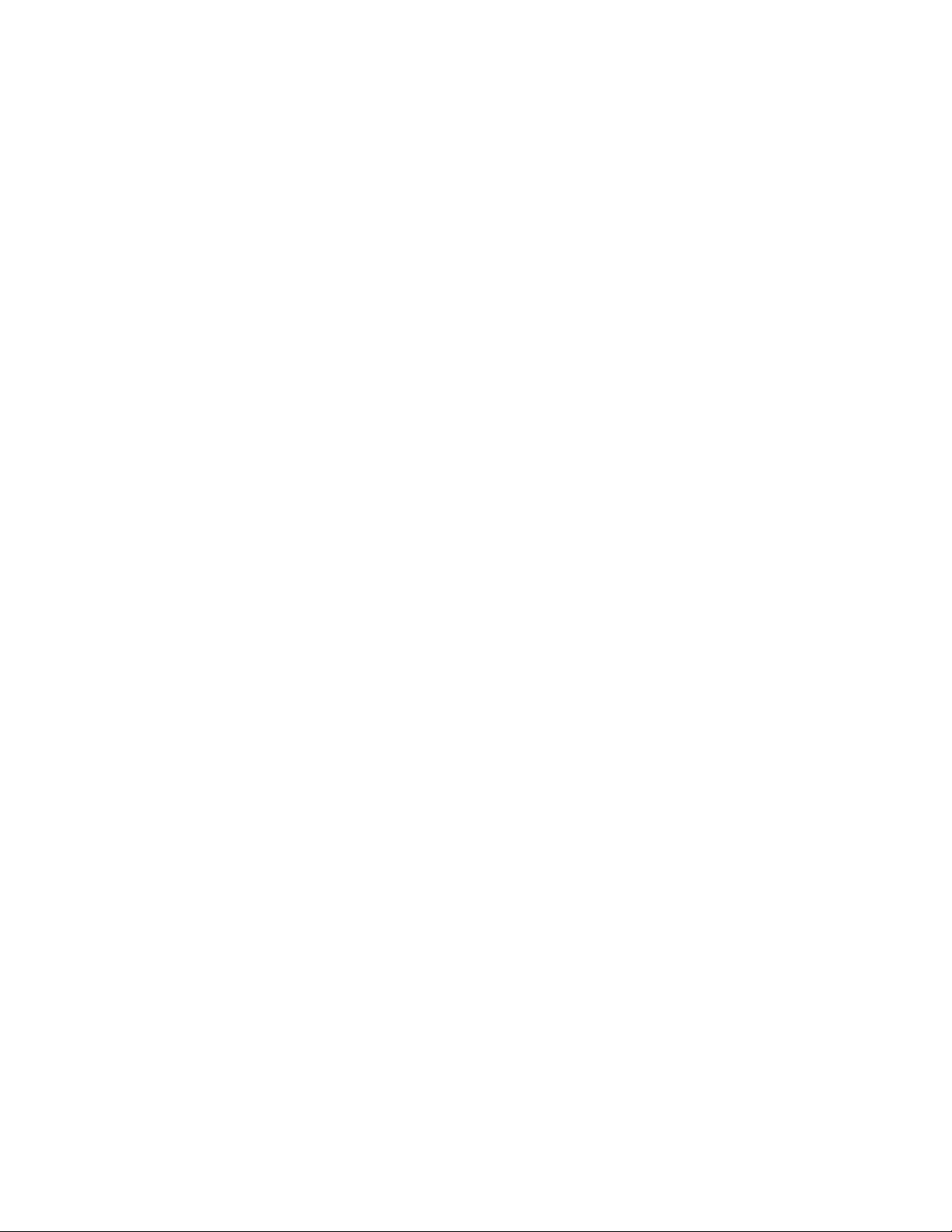
Überblick über VIPP Pro Publisher
Beschränkungen
Grafiken
Bei einigen der grafikspezifischen InDesign-Präsentationsfunktionen, die nicht für statische Grafiken
gelten, bestehen Beschränkungen für variable Grafiken.
• Grafikrahmen mit variablen Grafiken können weder verzerrt noch verbogen werden.
• Die Ausrichtung der eigentlichen Grafik im Rahmen ist auf Optionen beschränkt, die über das
Bedienfeld „Rahmeneinpassungsoptionen“ angewendet werden. Keine Einpassungsoption
verwenden, die aus dem Kontextmenü (durch Rechtsklick auf das Bild) ausgewählt wird. (Mehr zu
diesem Thema unter Einpassen von Bildern in Rahmen.)
• Das Bild nach dem Einfügen in den Rahmen nicht mit dem weißen Pfeilwerkzeug bewegen oder
anderweitig verändern, da die Änderungen im Layout nicht beibehalten werden. (Mehr zu diesem
Thema unter Einpassen von Bildern in Rahmen.)
Variable Ebenen
VPP verlässt sich auf InDesign, um fixierte Objekte zu reduzieren und eine EPS-Datei für das daraus
resultierende reduzierte Objekt bereitzustellen. InDesign erzeugt für fixierte Ebenen, die auf jeder Seite
des Dokuments erscheinen, eine einzige EPS-Datei. Wenn allerdings bedingte Logik basierend auf
variablen Daten erzeugt wird, um die Ebenen für eine bestimmte Seite ein- oder auszuschalten, müssen
mehrere Ebenenkombinationen reduziert werden und für jede Kombination muss eine EPS-Datei
erzeugt werden, wodurch der Auftrag erheblich komplexer wird.
Zur Vermeidung unerwarteter Ergebnisse die Anzahl der in der Anwendung verwendeten variablen
Ebenen (die aufgerufen oder über ein Sichtbarkeitsobjekt ein- oder ausgeschaltet werden) minimieren.
Faktoren, die einen Einfluss auf die Erzeugung der VPC-Datei über die VPP-Exportfunktion haben, sind
die Anzahl der verfügbaren sichtbarkeitsgesteuerten Ebenen und die Gesamtzahl der
sichtbarkeitsgesteuerten Ebenen, die auf einer Seite verwendet werden. Nach Möglichkeit die Zahl der
Sichtbarkeitsebenen, die auf jeder Seite verwendet werden, auf ein Minimum reduzieren und die
Informationen in einer oder zwei Ebenen kombinieren. Dies macht einen großen Unterschied beim
Export und bei der Gesamtgröße der für den Druck erzeugten VPC-Datei.
Nach Auswahl der Exportoption müssen vor der Erzeugung der VPC-Datei mehrere Optionen
ausgewählt werden. Wenn variable Ebenen verwendet werden (die über ein Sichtbarkeitsobjekt
gesteuert werden) die Dropdownliste „Reduzierung“ im Menü „Exportieren“ überprüfen. Im Menü
„Reduzierung“ befinden sich unter der Überschrift „Anzahl Ebenen pro Seite mit variabler Sichtbarkeit“
zwei erforderliche Einträge. Die Werte für Minimum und Maximum müssen richtig eingegeben werden.
Weitere Informationen zum Einstellen dieser Werte befinden sich unter Reduzierung.
Wechselwirkung zwischen statischen und variablen Objekten
Aufgrund der Art und Weise, in der bei VPP statische Datenobjekte von variablen Objekten getrennt
werden, dürfen statische Elemente nicht über variablen Elementen platziert werden. Eine solche
Anordnung wirkt in InDesign zwar einwandfrei, die Objekte werden von VPP jedoch nicht in derselben
Reihenfolge gerendert, und das statische Objekt wird von dem variablen Objekt überschrieben oder
verdrängt.
30 FreeFlow® VI Interpreter Suite 9.0 SP1
Benutzerhandbuch VIPP Pro Publisher
Page 41

Überblick über VIPP Pro Publisher
Beschränkungen
Musterseiten
InDesign bietet die Möglichkeit, eine spezielle Seite zu erstellen, die als Vorlage zur Erstellung anderer
Seiten verwendet werden kann. Diese Seiten werden als Musterseiten bezeichnet. VPP unterstützt nur
Musterseiten, die keinen variablen Text und keine variablen Grafiken enthalten.
Andere InDesign-Objekte
InDesign ermöglicht die Einbindung vieler Objekttypen für Anwendungen, die nicht für den Druck
bestimmt sind und die nicht als „einfache Objekte“ wie Text oder Grafiken angesehen werden. Beispiele
hierfür sind Medienelemente wie Schaltflächen, Audiodateien, URLs und Filme. Diese Objekttypen
werden momentan nicht von VPP unterstützt und ihre Verwendung führt zu unerwarteten Ergebnissen.
Für Druckpräsentationen wird deshalb empfohlen, nur einfache Objekte zu verwenden.
FreeFlow® VI Interpreter Suite 9.0 SP1 31
Benutzerhandbuch VIPP Pro Publisher
Page 42

Überblick über VIPP Pro Publisher
Konvertierung von VPP-Dokumenten in InDesign CS5
Konvertierung von VPP-Dokumenten in InDesign CS5
Wird ein in einer älteren Version von Adobe InDesign erstelltes VIPP Pro Publisher-Dokument in Adobe
InDesign CS5 geöffnet, erfolgt automatisch eine Konvertierung. Es empfiehlt sich, das Dokument am
Bildschirm oder anhand eines Ausdrucks auf fehlende Objekte, Regeln etc. und eine fehlerhafte
Platzierung von Objekten zu überprüfen.
Die meisten in Adobe InDesign CS3 oder CS4 erstellten Anwendungen können problemlos in Adobe
InDesign CS5 konvertiert werden. Bei einigen Anwendungen gehen jedoch bei der Konvertierung in
CS5 einige VIPP Pro Publisher-interne Tags verloren. Das kann zur Folge haben, dass einige Objekte
falsch platziert werden oder in der CS5-Datei fehlen. In diesem Fall muss die Anwendung in Adobe
InDesign CS5 neu erstellt werden.
32 FreeFlow® VI Interpreter Suite 9.0 SP1
Benutzerhandbuch VIPP Pro Publisher
Page 43

Verwenden von VPP
Mit VPP lassen sich variable Datenelemente in ein InDesign-Dokument einfügen und variable
Elemente oder Ebenen über bedingte Logik (Regeln) steuern. Die variablen Elemente sind zusätzlicher
Inhalt, der in das Originaldesign des InDesign-Dokuments platziert werden kann und über Werte in
einer Datendatei gesteuert wird. Jedes Dokument kann basierend auf Daten angepasst werden. Dies
wird als „datengesteuerte variable Datenanwendung“ bezeichnet.
Folgende Funktionen werden durch das VPP-Zusatzmodul gesteuert:
• Die Auswirkungen der variablen Daten im Design sind im InDesign-Layout zu sehen, wenn sich die
Datensatznummer in der Datenbankdatei ändert.
• Die Daten können transformiert werden. Ein Name kann beispielsweise von Kleinbuchstaben in
Großbuchstaben am Wortanfang umgewandelt werden, oder ein numerischer Wert kann für eine
Währung formatiert werden.
• Der für Textelemente im Design erforderliche Platz kann getestet werden. Beispielsweise kann die
längste oder die kürzeste Textzeichenkette in einem Feld angezeigt werden, um zu gewährleisten,
dass für den Druck der Zeichenkette genügend Platz vorhanden ist und dass die verwendete Schrift
in den vorgesehenen Platz hineinpasst.
• Die Sichtbarkeit einer Ebene kann ein- oder ausgeschaltet werden.
• Eine Untergruppe einer größeren Datendatei kann mithilfe von „Datensatzbereich“ für den
Ausdruck ausgewählt werden.
• Ein einzelner Datensatz kann innerhalb eines Auftrags mehrmals wiederholt werden.
Statische Elemente können dem Dokument jederzeit mit vorhandenen InDesign-Werkzeugen
hinzugefügt werden, und variable Elemente können jederzeit mit VPP-Werkzeugen hinzugefügt
werden. Das folgende Beispiel beschreibt die typischen Schritte zum Erstellen einer variablen
Datenanwendung mit InDesign und VPP.
• Ausgangsdesign mit inDesign erstellen. InDesign normal öffnen und die Dokumentseite über das
Dialogfeld „Dokument einrichten“ erstellen. Wenn Anschnittoptionen verwendet werden sollen,
jetzt Anschnitte festlegen. VPP ignoriert Infobereichoptionen, die über diese Menüoption in
InDesign ausgewählt werden. Infobereiche können später im Menü „VPP-Export“ ausgewählt
werden.
• Grundlegendes statisches Layout des Dokuments mit den InDesign-Werkzeugen erstellen. Hierzu
gehören das Platzieren von Grafikdateien und Textrahmen und das Anwenden von Spezialeffekten
auf diese Objekte. In diesem statischen Layout können alle InDesign-Grafikformate sowie
Spezialeffekte wie z. B. Schlagschatten verwendet werden. Das statische Layout kann hier wie jedes
andere InDesign-Layout behandelt werden. Das grundlegende Layout kann auch mehrere Seiten
beinhalten. Die Seitenanzahl wird beim Erstellen des Dokuments definiert, indem der Standardwert
in InDesign unter Neues Dokument > Seitenanzahl geändert wird. Alternativ können zusätzliche
Seiten über die InDesign-Option Seite hinzufügen hinzugefügt werden, die sich im Menü Layout >
Seiten befindet.
FreeFlow® VI Interpreter Suite 9.0 SP1 33
Benutzerhandbuch VIPP Pro Publisher
Page 44

Verwenden von VPP
• Einen neuen Ordner auf dem Computer anlegen und dem Ordner einen aussagekräftigen Namen
geben, damit er leicht gefunden werden kann. Alle externen Elemente in der Anwendung in den
neuen Ordner kopieren, der in dieser Dokumentation als „Elementordner“ bezeichnet wird.
• Das VPP-Zusatzmodul starten. (Siehe Erste Schritte.)
• Die trennzeichengetrennte Datendatei auswählen. (Siehe Laden der Datendatei.)
• Im Bedienfeld überprüfen, ob das richtige Trennzeichen ausgewählt ist. (Siehe Definieren der
trennzeichengetrennten Datendatei.)
• Einen Elementordner auswählen. (Siehe Auswählen eines Elementordners.)
• Beim Importieren der Datendatei in VPP werden die Feldnamen und Datenwerte in die
Datenobjektliste geladen. VPP ordnet das Feld „Art“ (Text, Textdatei, Grafikdatei) auf Grundlage
der Attribute in der Datendatei zu. Der Benutzer muss jedoch überprüfen, ob VPP den richtigen
Datentyp angewandt hat und diesen bei Bedarf korrigieren (siehe Definieren von
VPP-Datenobjekttypen):
•Text
• Textdatei
•Grafikdatei
• Sichtbarkeit
• Variable Daten in das InDesign-Layout einfügen. (Siehe Regeln.)
• Variable Datenobjekte zu Textrahmen und Grafikrahmen hinzufügen.
• Ggf. variable Regeln, Transformationen und erweiterte Funktionen erstellen
• Ggf. zusätzliche Ebenen erstellen und variable Sichtbarkeitsinformationen anwenden.
• Design testen und anpassen.
• Ggf. lange Textzeichenketten testen.
• Durch die Datensätze in der Datenbank blättern und die Auswirkung der Variablen auf das
Design betrachten.
• Bedingte Logik und Platzierung von Elementen testen und bei Bedarf anpassen.
• Die Anwendung speichern und drucken. (Siehe Exportieren und drucken.)
• Anwendung exportieren:
• VPC als Ausgabeformat aus dem Menü „Exportieren“ auswählen.
• Ausgabeformat auswählen.
• Ggf. Seitenbereich oder Datensatzwiederholung wählen.
• Ggf. Mehrfach- und Ausschießoptionen auswählen.
• Ggf. Schnittmarken auswählen.
• Ggf. Bundstege anpassen, um die gewünschten Ergebnisse zu erzielen.
• Gegebenenfalls Optionen für Zufuhr und Endverarbeitung definieren und auswählen.
• Die VPC-Datei im VI Explorer für VIPP Pro Publisher öffnen, um sie zu überprüfen. (Siehe
FreeFlow VI Explorer für VIPP Pro Publisher.)
• Die Anwendung vor Übernahme in die Produktion testen und überprüfen.
• Die VPC-Datei zur Produktion an den Drucker oder an einen Druckdienstleister senden.
34 FreeFlow® VI Interpreter Suite 9.0 SP1
Benutzerhandbuch VIPP Pro Publisher
Page 45

Verwenden von VPP
Festlegen von VPP-Voreinstellungen
Festlegen von VPP-Voreinstellungen
Über das Bedienfeld „Voreinstellungen“ von VIPP Pro Publisher werden die Voreinstellungen für die
Benutzeroberfläche und die VI-Projekte festgelegt. Xerox empfiehlt die Verwendung der
Standardeinstellungen.
Die Optionen werden für den derzeit angemeldeten Benutzer eingestellt. Unterstützt der Computer
mehrere Benutzerkonten, gelten für jeden Benutzer eigene Voreinstellungen.
Im VPP-Bedienfeldmenü Voreinstellungen auswählen, um das entsprechende Bedienfeld in VIPP Pro
Publisher aufzurufen.
Das Bedienfeld „Voreinstellungen“ des VPP verfügt über zwei Registerkarten, die nachfolgend
beschrieben werden:
• Registerkarte „Benutzeroberfläche“
FreeFlow® VI Interpreter Suite 9.0 SP1 35
Benutzerhandbuch VIPP Pro Publisher
Page 46

Verwenden von VPP
Festlegen von VPP-Voreinstellungen
Registerkarte „Benutzeroberfläche“
Für die Registerkarte „Benutzeroberfläche“ gibt es zwei Einstellungen.
Max. Beispieldatensätze
Mit dieser Option wird die maximale Anzahl der Datensätze angegeben, die VPP in die VPPDatenobjektliste lädt. Beim Blättern durch die Datensätze muss VPP jeden Datensatz in der
ausgewählten Datendatei verarbeiten. Durch Änderung der maximalen Anzahl von
Beispieldatensätzen wird die Anzahl der Datensätze, die verarbeitet werden, verringert oder vergrößert.
Dies kann sich auf die Zeit auswirken, die VPP benötigt, um durch die Datensätze zu blättern.
Der Standardwert ist 500. Der zulässige Bereich liegt zwischen 10 und 100000.
Standardfeldtrennzeichen
Mit dieser Option wird das Standardtrennzeichen gesetzt, das in den Datendateien genutzt wird, auf
die bei der Erstellung von VPP-Aufträgen zugegriffen wird. Anderes auswählen, um die
Strandardeinstellung zu ändern, wenn bei der Mehrzahl der verarbeiteten Datendateien ein anderes
Trennzeichen als Aus, Tabulator oder Leerzeichen verwendet wird.
36 FreeFlow® VI Interpreter Suite 9.0 SP1
Benutzerhandbuch VIPP Pro Publisher
Page 47

Verwenden von VPP
Festlegen von VPP-Voreinstellungen
Registerkarte „VI Project-Standardwerte“
Die Registerkarte „VI Project-Standardwerte“ bietet neun Einstellungen. Mit diesen Einstellungen
werden die Standardwerte festgelegt, die im VPP-Bedienfeld „Export“ angezeigt oder im VIPP Pro-Code
angegeben werden, der von VIPP Pro Publisher erzeugt wird.
Datensatzpuffergröße
Mit der Option „Datensatzpuffergröße“ werden die Parameter des VIPP Pro-Befehls „SETBUFSIZE“ in
der exportierten VI Container-Datei eingestellt. Hiermit wird die Zeilenpuffereinstellung im VI
Interpreter festgelegt. Weitere Informationen sind im Abschnitt zum Befehl SETBUFSIZE im VIPP
Language Reference Manual zu finden.
Der Standardwert ist 32767. Der zulässige Bereich liegt zwischen 255 und 65534.
Xerox empfiehlt die Verwendung der Standardwerte. Der Wert sollte nur höher gesetzt werden, wenn
der VI Interpreter den Fehler „rangecheck error on readline“ (Bereichsprüfungsfehler in der Lesezeile)
zurückgibt.
FreeFlow® VI Interpreter Suite 9.0 SP1 37
Benutzerhandbuch VIPP Pro Publisher
Page 48

Verwenden von VPP
Festlegen von VPP-Voreinstellungen
Standardname des VI-Ordners
Mit der Option „Standardname des VI-Ordners“ wird der Ordnername angegeben, der von VPP beim
Exportieren des Dokuments in eine VI Container-Datei benutzt wird. In diesem Ordner sucht der
VI Interpreter während des Druckvorgangs nach Auftrags- und Ressourcendateien. Der Ordner
befindet sich unter dem Ordner xgfc.
Der Standardordnername lautet VIPP_Pro_Pub. Er kann bei Bedarf individuell verändert werden. Der
Ordnername darf maximal 32 Zeichen enthalten und es muss die Groß- und Kleinschreibung
berücksichtigt werden. Zulässige Zeichen: Bindestriche (-), Unterstriche (_), Punkte (.) und
alphanumerische Zeichen.
Standardname des VI-Projekts
Der Standardname des VI-Projekts ist der Name, der zur Bezeichnung des VI Project Containers
verwendet wird. Dies ist der Auftragsname, der für das Dokument verwendet wird.
Der Standardwert lautet <Standard>. Hierbei wird in VPP der InDesign-Dokumentname als
Projektname verwendet. Wird der Name geändert, verwenden alle Aufträge den angegebenen Wert
als Projektnamen. Es kann hilfreich sein, alle Aufträge mit einem festen Wert zu versehen,
z. B. MeinAuftrag_. Während des Exportvorgangs kann dann ein eindeutiger Auftragsname zu diesem
Präfix hinzugefügt werden.
Die Gesamtzahl der von VPP für den Projektnamen verwendeten Zeichen kann nicht mehr als
32 betragen. Der Name darf nur Bindestriche (-), Unterstriche (_), Punkte (.) und alphanumerische
Zeichen enthalten und es muss die Groß- und Kleinschreibung beachtet werden.
Zeichenfolge für Font-/Farbumschaltung
Anhand dieser Einstellung werden die Standardeinstellungen für Schrift- und Farbumschaltung
festgelegt, die von der Exportfunktion während der Erzeugung des VI Project Containers verwendet
werden. Die Einstellungen werden verwendet, wenn der Auftrag auf einem VIPP Pro-fähigen Drucker
verarbeitet wird (um die von der Anwendung verwendeten Schriften und Schriftfarben zu steuern).
Die Standardzeichenkette ist |~|. Dieser Wert muss aller Voraussicht nach nicht geändert werden. Wenn
Daten jedoch die Zeichenkette |~| beinhalten, wird diese Kette als Zeichenfolge für die Font-/
Farbumschaltung interpretiert. Dies kann vermieden werden, indem die Standardeinstellung über das
Voreinstellungsmenü auf eine nicht in der Datendatei verwendete Zeichenkette umgesetzt wird.
Diese Zeichenfolge besteht aus mindestens 3 und höchstens 6 Zeichen. Sie kann nur 7-Bit
ASCII-Zeichen enthalten. Leerzeichen, rückwärtige Schrägstriche, offene und geschlossene Klammern
und Prozentzeichen sind nicht gestattet.
38 FreeFlow® VI Interpreter Suite 9.0 SP1
Benutzerhandbuch VIPP Pro Publisher
Page 49
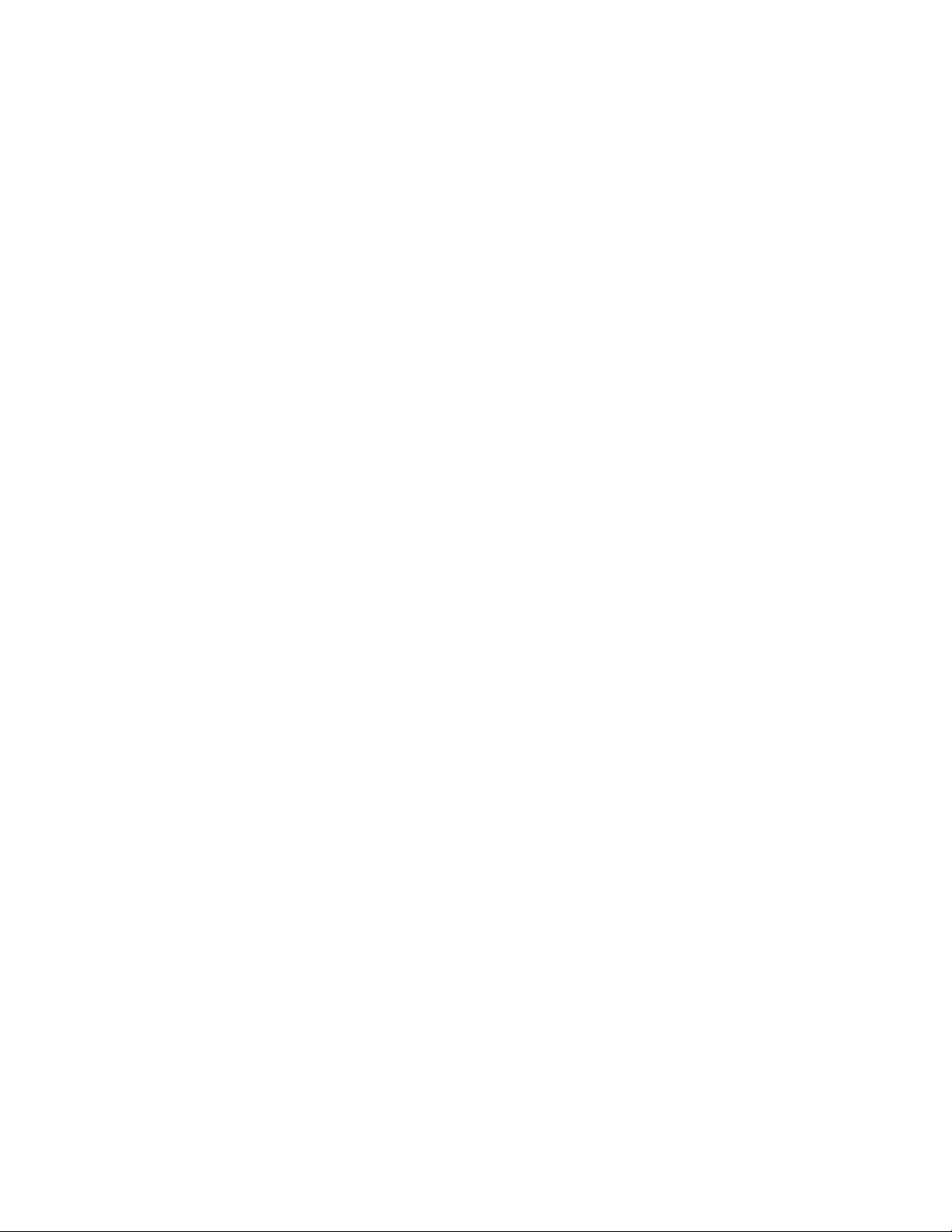
Verwenden von VPP
Festlegen von VPP-Voreinstellungen
Indexlänge für Font-/Farbumschaltung
Mit diesem Wert wird die Länge der Zeichenkette angegeben, die auf die Font-/Farbumschaltung folgt,
mit der der Name des Schrift- oder Farbindexes angegeben wird. Diese Informationen werden während
der Verarbeitung von Aufträgen vom VI Interpreter verwendet.
Der Standardwert lautet 4. Dieser Wert sollte nur von Personen verändert werden, die mit der VIPP ProSprache vertraut sind und wenn mehr als 4 Zeichen benötigt werden, um den Font-/
Farbumschaltnamen zu beschreiben. Der zulässige Bereich liegt zwischen 4 und 6.
Schnittmarkenbreite
Mit dieser Option wird die Standardbreite der Schnittmarke festgelegt, wenn im Menü „VPP Export“ die
VPP-Schnittmarkenoption gewählt wurde.
Dieser Wert wird in der Maßeinheit angezeigt, die im InDesign-Bedienfeld Bearbeiten >
Voreinstellungen > Einheiten & Einteilungen gewählt wurde. (Folgende Einheiten stehen in InDesign
zur Verfügung: Punkt, Pica, Zoll, Dezimalzoll, Millimeter, Zentimeter, Cicero, Agaten, Benutzerdefiniert.)
Der Standardwert ist 0,5 Punkte. Der zulässige Bereich liegt zwischen 0,2 und 9,0 Punkten.
Schnittmarkenlänge
Mit dieser Option wird die Standardlänge der Schnittmarke festgelegt, wenn im Menü „VPP Export“ die
VPP-Schnittmarkenoption gewählt wurde.
Der Standardwert ist 18,0 Punkte. Der zulässige Bereich liegt zwischen 4,0 und 72,0 Punkten. Dieser
Wert wird in der Maßeinheit angezeigt, die im InDesign-Bedienfeld „Bearbeiten“ > „Voreinstellungen“
>„Einheiten & Einteilungen“ gewählt wurde.
Schnittmarkenversatz
Mit dieser Option wird der Standardversatz der Schnittmarke ab der Seitenecke (bei Verwendung der
Mehrfachnutzenoption dient die logische Seite als Bezug) festgelegt, wenn im Menü „VPP Export“ die
VPP-Schnittmarkenoption gewählt wurde.
Der Standardwert ist 4,5 Punkte. Der zulässige Bereich liegt zwischen 0,0 und 18,0 Punkten. Dieser Wert
wird in der Maßeinheit angezeigt, die im InDesign-Bedienfeld „Bearbeiten“> „Voreinstellungen“ >
„Einheiten & Einteilungen“ gewählt wurde.
FreeFlow® VI Interpreter Suite 9.0 SP1 39
Benutzerhandbuch VIPP Pro Publisher
Page 50

Verwenden von VPP
Festlegen von VPP-Voreinstellungen
Maximale Größe des virtuellen Speichers
Mit dieser Option wird die maximale Größe für das VIPP-Ausschießen festgelegt, wenn der
VI Interpreter auf dem Drucker läuft. Sie wurde auf 10MB eingestellt, um zu verhindern, dass eine
Stapelgröße (Z-Sortierung) definiert wird, die den verfügbaren virtuellen Speicher des Gerätes
übersteigt. Wenn VPP einen Parameter für die Z-Sortierung entdeckt, der diesen Grenzwert übersteigt,
wird der Nutzer gewarnt. In dem Fall muss entweder die maximale Größe des virtuellen Speichers
erhöht (wenn genügend Speicher auf dem Gerät verfügbar ist) oder die Stapelgröße in den
Z-Sortierungsoptionen verringert werden.
Hinweis
Die Größe des Stapels sollte kleiner als die maximale Stapelgröße sein, die die OfflineSchneidemaschine handhaben kann. Das sind normalerweise 200 bis 500 Blatt.
40 FreeFlow® VI Interpreter Suite 9.0 SP1
Benutzerhandbuch VIPP Pro Publisher
Page 51
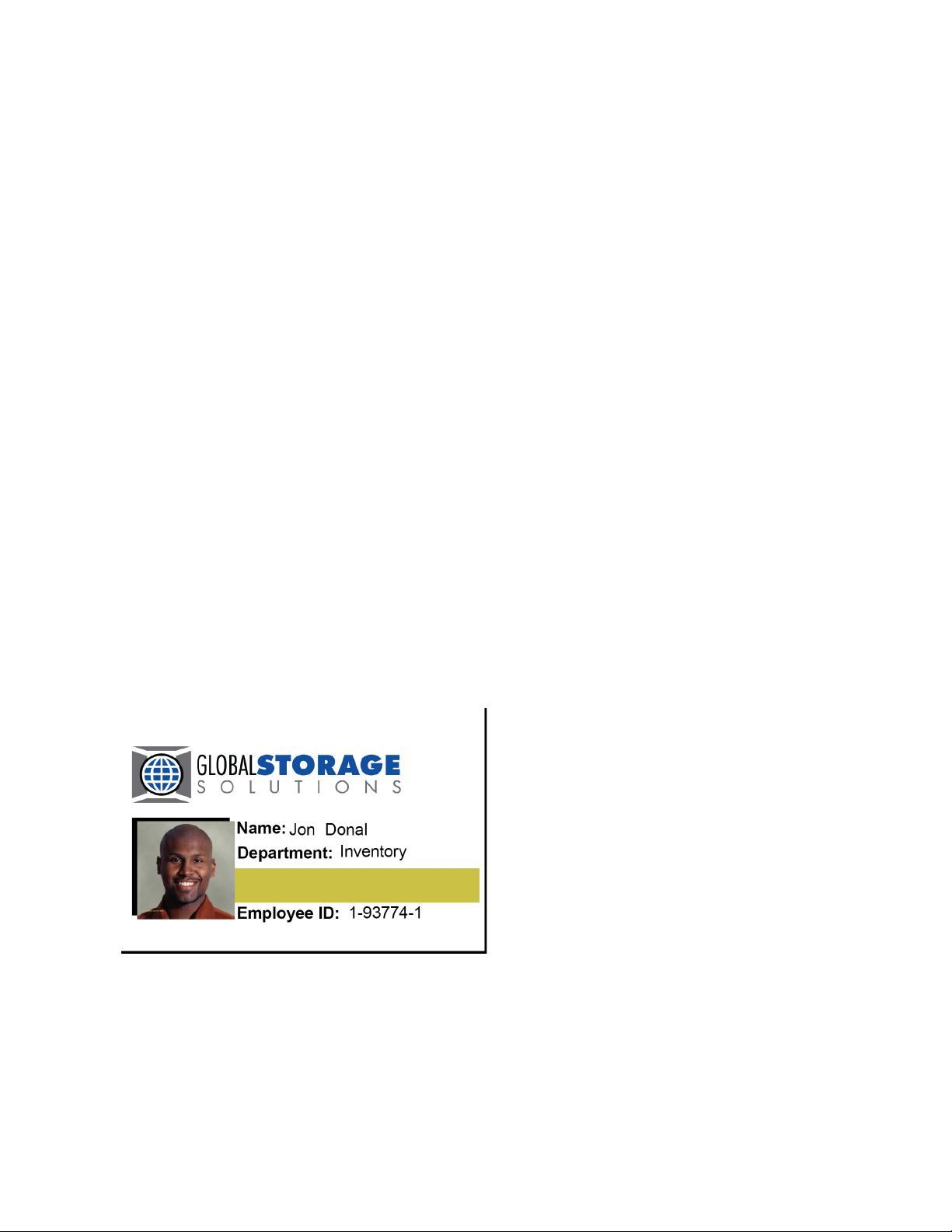
Verwenden von VPP
Variable Daten und Designlayout
Variable Daten und Designlayout
Mit VPP können die folgenden vier variablen Datentypen in das vorhandene InDesign-Layout
eingefügt werden:
• Textzeichenketten
• Textdateien
•Grafiken
• Sichtbarkeit
•Stil
Mit diesen Variablentypen lassen sich Designs für verschiedene Auftragsanforderungen basierend auf
einem grundlegenden InDesign-Layout erstellen. Mit VPP können sich Text, Grafiken und sogar das
Layout des Designs entsprechend der Datenfelder, der zugewiesenen Ebenen und der Regeln für den
Auftrag ändern.
Die Beispiele in diesem Kapitel des Benutzerhandbuchs VIPP Pro Publisher, die zu Illustrationszwecken
herangezogen werden, basieren auf einer Anwendung zum Erstellen von ID-Karten mit folgenden
Funktionen:
• Statische InDesign-Funktionen wie Ebenen, Text und Grafikfelder
• Variable VPP-Funktionen, über die das statische Design basierend auf festgelegten Regeln und
Datenfeldern variiert werden kann
• Specialty Imaging-Funktionen zum Hinzufügen variabler Daten zur fertigen ID-Karte, mit denen
die gedruckte ID-Karte mit einer zusätzlichen Sicherheitsstufe versehen wird
Ein Beispiel für eine fertige ID-Karte ist unten zu sehen.
FreeFlow® VI Interpreter Suite 9.0 SP1 41
Benutzerhandbuch VIPP Pro Publisher
Page 52
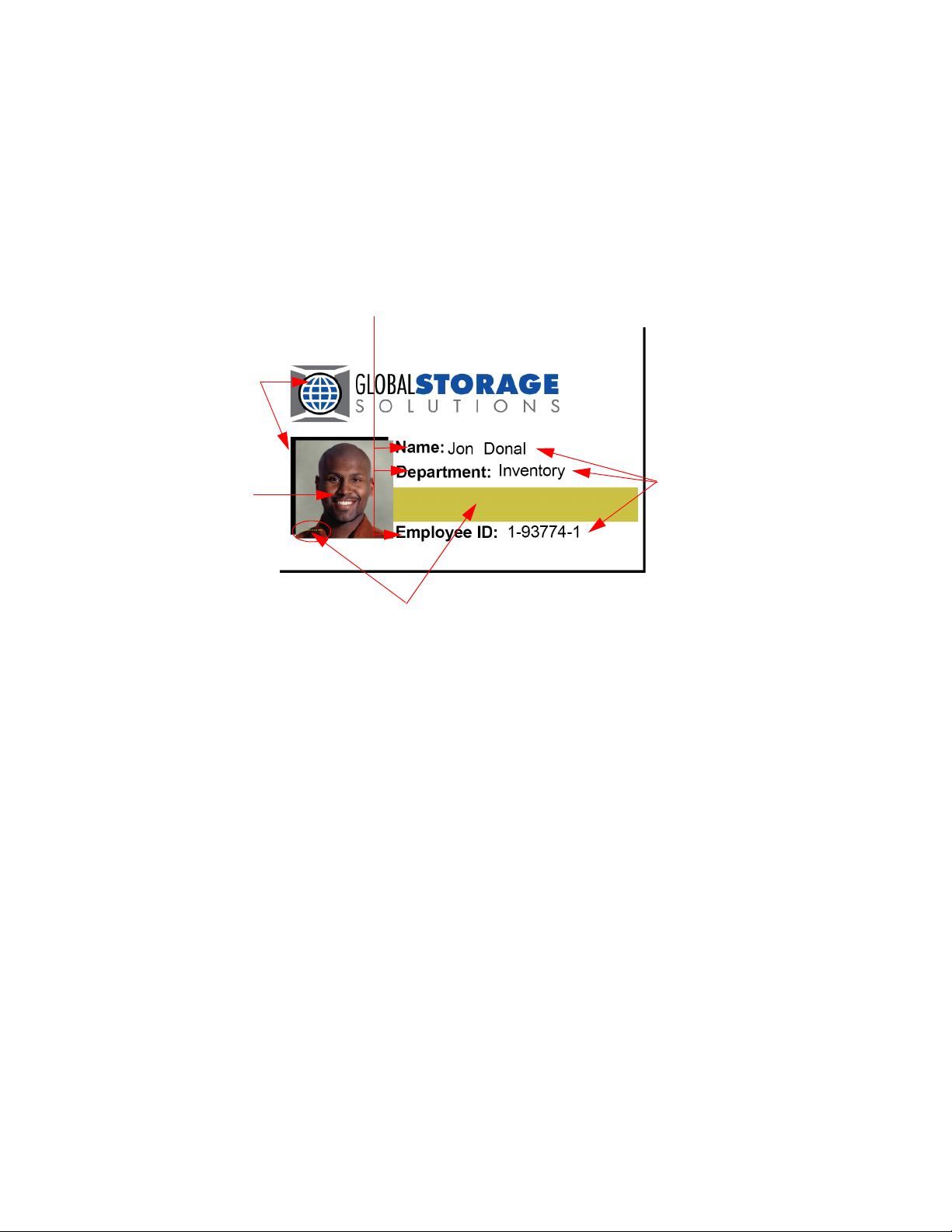
Verwenden von VPP
Variable Grafik
Feste Objekte
Statischer Text
Variabler Text
Specialty Imaging-Funktionen
Variable Daten und Designlayout
Die variablen Daten auf der ID-Karte sind:
• Vor- und Nachname des Mitarbeiters
• Abteilung des Mitarbeiters
• Personalnummer
•Foto des Mitarbeiters
• Specialty Imaging-Funktionen auf dem Foto (MicroText) und auf dem goldfarbenen Streifen unter
dem Namen der Abteilung (fluoreszierender Text).
Zum Erstellen dieser und ähnlicher Anwendungen muss der Benutzer mit dem VPP-Bedienfeld vertraut
sein, mit Variablen arbeiten und Regeln zum Steuern dieser Variablen erstellen können. Diese
Informationen werden in den folgenden Abschnitten gegeben.
Hinweis
Informationen zum Entwerfen von Dokumenten oder zum Arbeiten mit InDesign befinden
sich in den entsprechenden InDesign-Lehrgängen und in der InDesign-Dokumentation.
Dieses Dokument enthält nur Informationen zur Verwendung des VPP-Zusatzmoduls.
42 FreeFlow® VI Interpreter Suite 9.0 SP1
Benutzerhandbuch VIPP Pro Publisher
Page 53
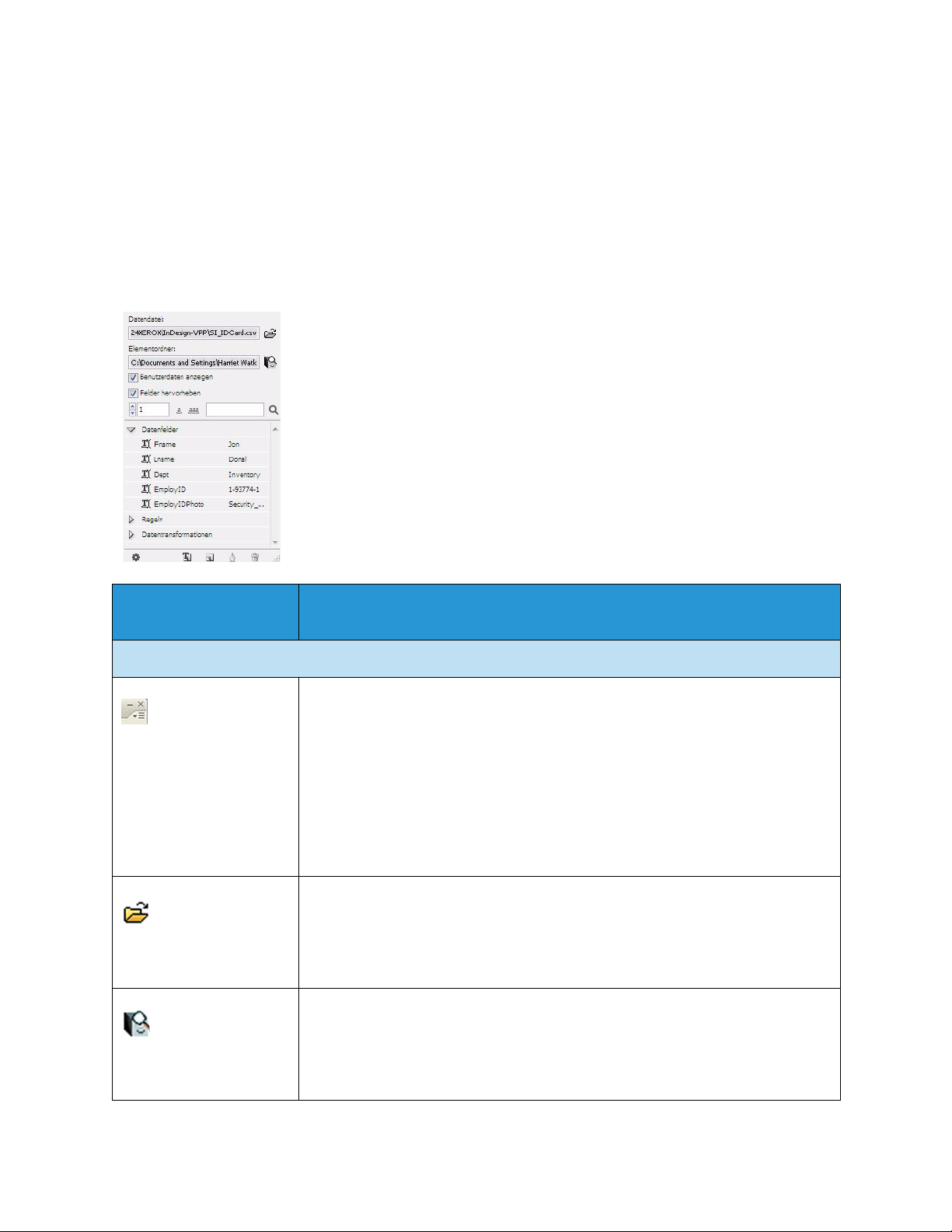
Verwenden von VPP
Schaltflächen, Kontrollkästchen und Symbole
Schaltflächen, Kontrollkästchen und Symbole
VPP-Bedienfelder enthalten Schaltflächen, Kontrollkästchen und Symbole, mit denen Informationen in
das Design oder in Transformationen und Regeln eingegeben werden können. Dieser Abschnitt enthält
einen Überblick über diese Steuerelemente.
Zum Einfügen von Daten in das grundlegende InDesign-Layout werden die Schaltflächen und
Optionen im VPP-Bedienfeld verwendet.
Schaltflächen, Kontrollkästchen und Symbole
Schaltflächen, Kontrollkästchen und Symbole im VPP-Bedienfeld:
Beschreibung
Die Schaltflächen am oberen Rand des VPP-Bedienfelds dienen zum Minimieren
oder Maximieren des Bedienfelds, zum Schließen des Bedienfelds, zum Laden
oder Anzeigen der Lizenz, zum Einstellen von Dateivoreinstellungen und zum
Aufrufen des Info-Dialogfelds zu VPP.
Weitere Informationen siehe Festlegen von VPP-Voreinstellungen.
Diese Schaltflächen befinden sich bei jedem inDesign-Flyout-Bedienfeld oben
rechts; über sie wird auf die spezifischen Popup-Menüs der jeweiligen
Bedienfelder zugegriffen. Wenn man beispielsweise auf diese Schaltfläche des
Farbfeldbedienfeldes klickt, erscheint das Menü, über das VPP-Farbfeldoptionen
definiert werden.
Datendatei auswählen
Die Schaltfläche „Datendatei“ dient zum Auswählen der in der Anwendung
verwendeten Datendatei.
Weitere Informationen zur Schaltfläche „Datendatei“ befinden sich unter Laden
der Datendatei.
Elementordner auswählen
Die Schaltfläche „Element“ dient zum Auswählen des Ordners, in dem sich die
Elemente (z. B. Grafiken) für die Anwendung befinden.
Weitere Informationen zur Schaltfläche „Element“ befinden sich unter
Auswählen eines Elementordners.
FreeFlow® VI Interpreter Suite 9.0 SP1 43
Benutzerhandbuch VIPP Pro Publisher
Page 54
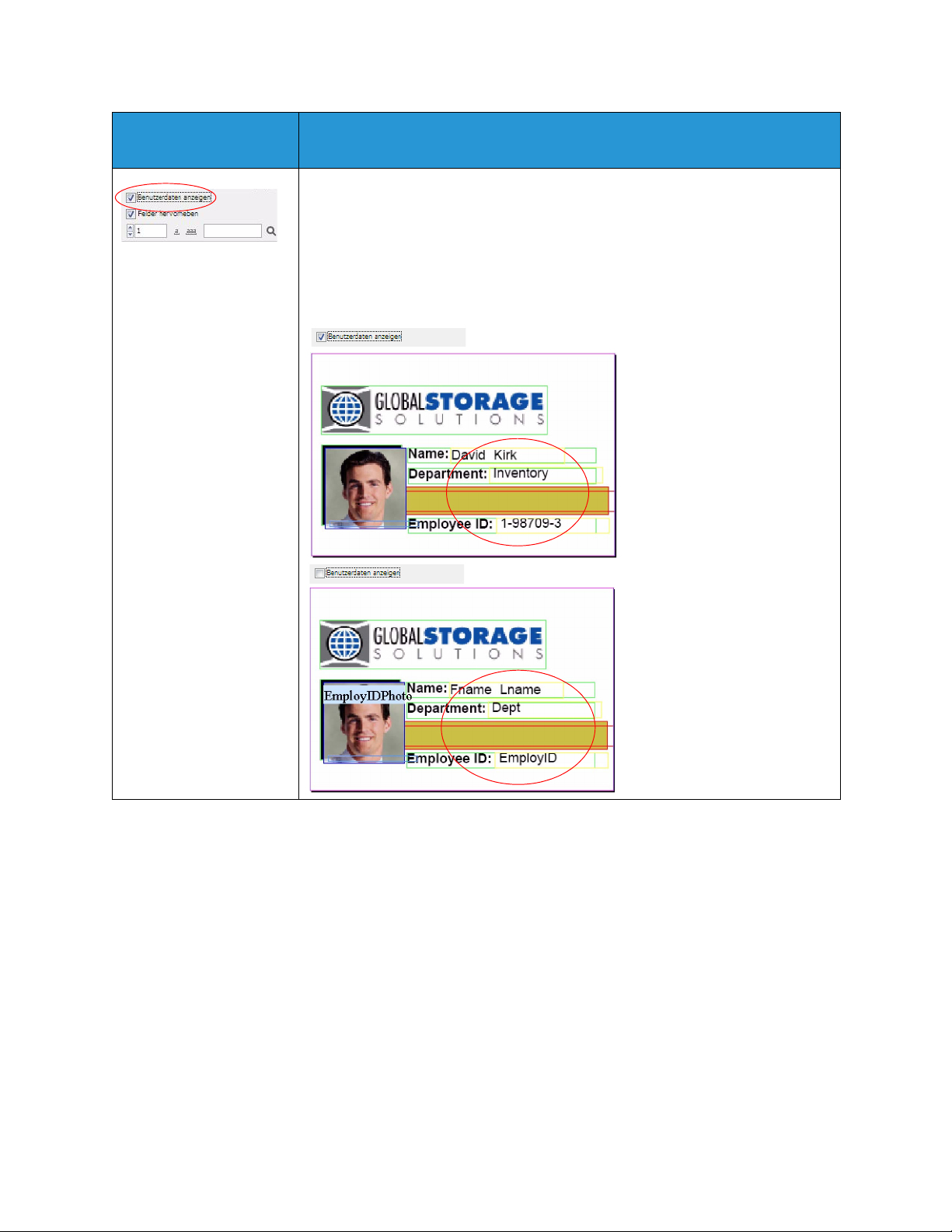
Verwenden von VPP
Schaltflächen, Kontrollkästchen und Symbole
Schaltflächen, Kontrollkästchen und Symbole
Beschreibung
Benutzerdaten anzeigen
Die Option Benutzerdaten anzeigen dient zum Umschalten zwischen dem
tatsächlichen Inhalt und den Kopfzeilendaten. Wenn diese Option aktiviert ist,
wird statt der Beschriftung (dem Namen) des Datenobjekts der tatsächliche
Inhalt des Datenobjekts angezeigt. Wenn diese Option deaktiviert ist, werden der
Name des ausgewählten Felds, Ebenen mit variablen Sichtbarkeitsstatus und die
Namen der variablen Grafikfelder angezeigt.
44 FreeFlow® VI Interpreter Suite 9.0 SP1
Benutzerhandbuch VIPP Pro Publisher
Page 55

Verwenden von VPP
Schaltflächen, Kontrollkästchen und Symbole
Schaltflächen, Kontrollkästchen und Symbole
Beschreibung
Felder hervorheben
Die Option Felder hervorheben dient dazu, die im Auftrag verwendeten
variablen Textdatenfelder hervorzuheben. Wenn diese Option aktiviert ist,
werden die in ein InDesign-Dokument eingefügten Textdatenobjekte
hervorgehoben. Diese Option ist nützlich, wenn die Option „Benutzerdaten
anzeigen“ aktiviert ist, da sie Informationen dazu liefert, welche Objekte im
Auftrag statisch und welche variabel sind.
Datensatznummernfeld
Über das Datensatznummernfeld wird der Datensatz in der Datendatei
ausgewählt, der auf dem Bildschirm angezeigt werden soll. Die Daten erscheinen
im InDesign-Arbeitsbereich und in der entsprechenden Liste im unteren Teil des
VPP-Bedienfelds.
FreeFlow® VI Interpreter Suite 9.0 SP1 45
Benutzerhandbuch VIPP Pro Publisher
Page 56
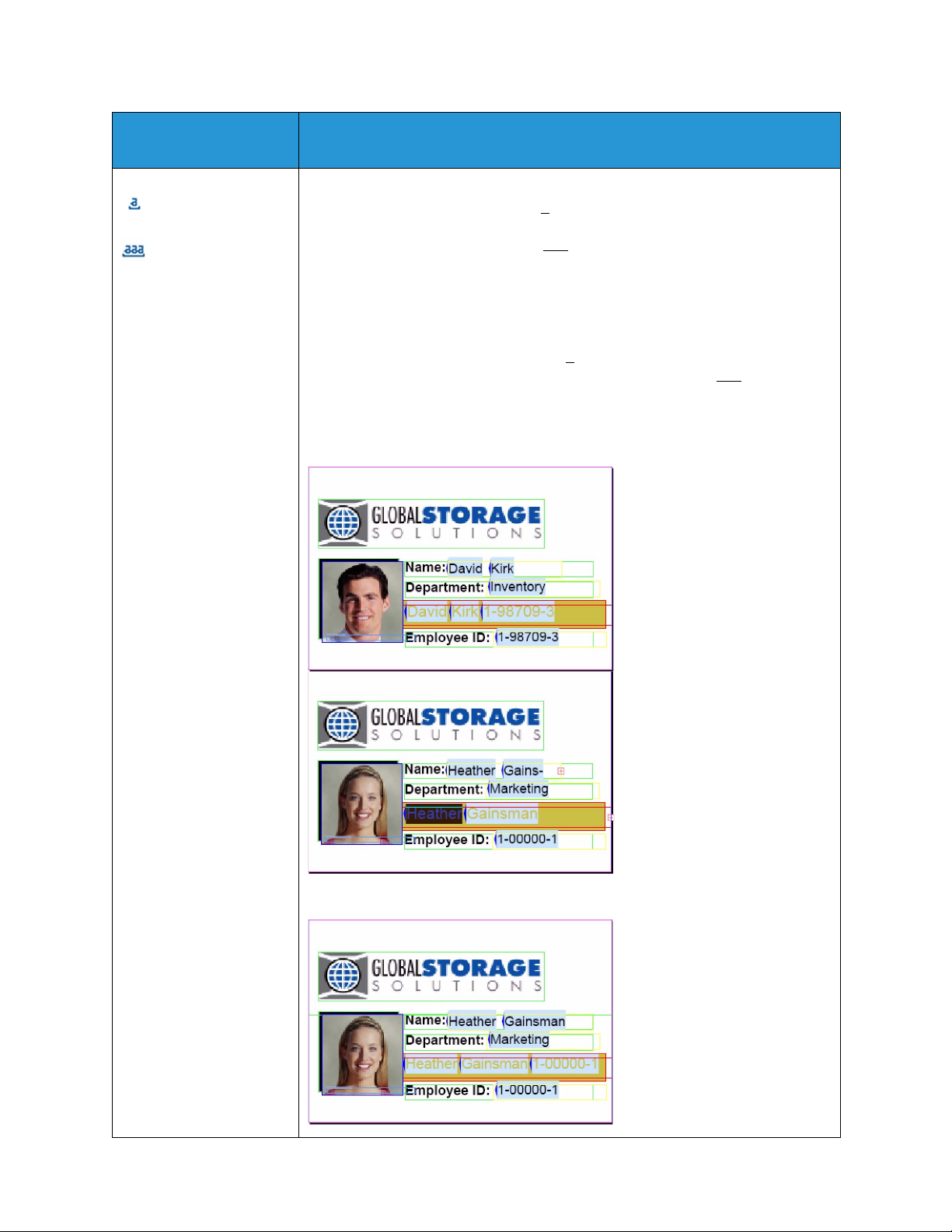
Verwenden von VPP
Schaltflächen, Kontrollkästchen und Symbole
Schaltflächen, Kontrollkästchen und Symbole
Beschreibung
Textwertfeldlänge
Die Schaltfläche mit dem Buchstaben a dient dazu, den Datensatz mit dem kürzesten
Textwert für den ausgewählten Datensatz zu finden.
aaa
Die Schaltfläche mit dem Buchstaben
längsten Textwert für den ausgewählten Datensatz zu finden.
Da die in variablen Textobjekten enthaltenen Daten unterschiedliche Längen haben
können, lässt sich mit diesen Schaltflächen feststellen, ob genügend Platz im Format
vorgesehen ist, um alle in der Datendatei enthaltenen Daten vollständig anzeigen zu
können. Zum Anzeigen des kürzesten Datensatzes einen Feldnamen markieren und
auf die Schaltfläche mit dem Buchstaben
Datensatzes im Feld auf die Schaltfläche mit der Buchstabenfolge
Im folgenden Beispiel wurde ein Testdatensatz mit dem längsten Vor- und
Nachnamen in einer Datendatei erstellt. Im ersten Beispiel passt der Name in das
Feld, im zweiten passt er nicht in das Feld. Die problematischen Felder sind in beiden
Beispielen hervorgehoben.
dient dazu, den Datensatz mit dem
a
klicken. Zum Anzeigen des längsten
aaa
klicken.
Durch eine einfache Änderung des Textes oder des Textfelds im Design passen
die Daten aus allen Datensätzen problemlos in den Auftrag hinein.
46 FreeFlow® VI Interpreter Suite 9.0 SP1
Benutzerhandbuch VIPP Pro Publisher
Page 57
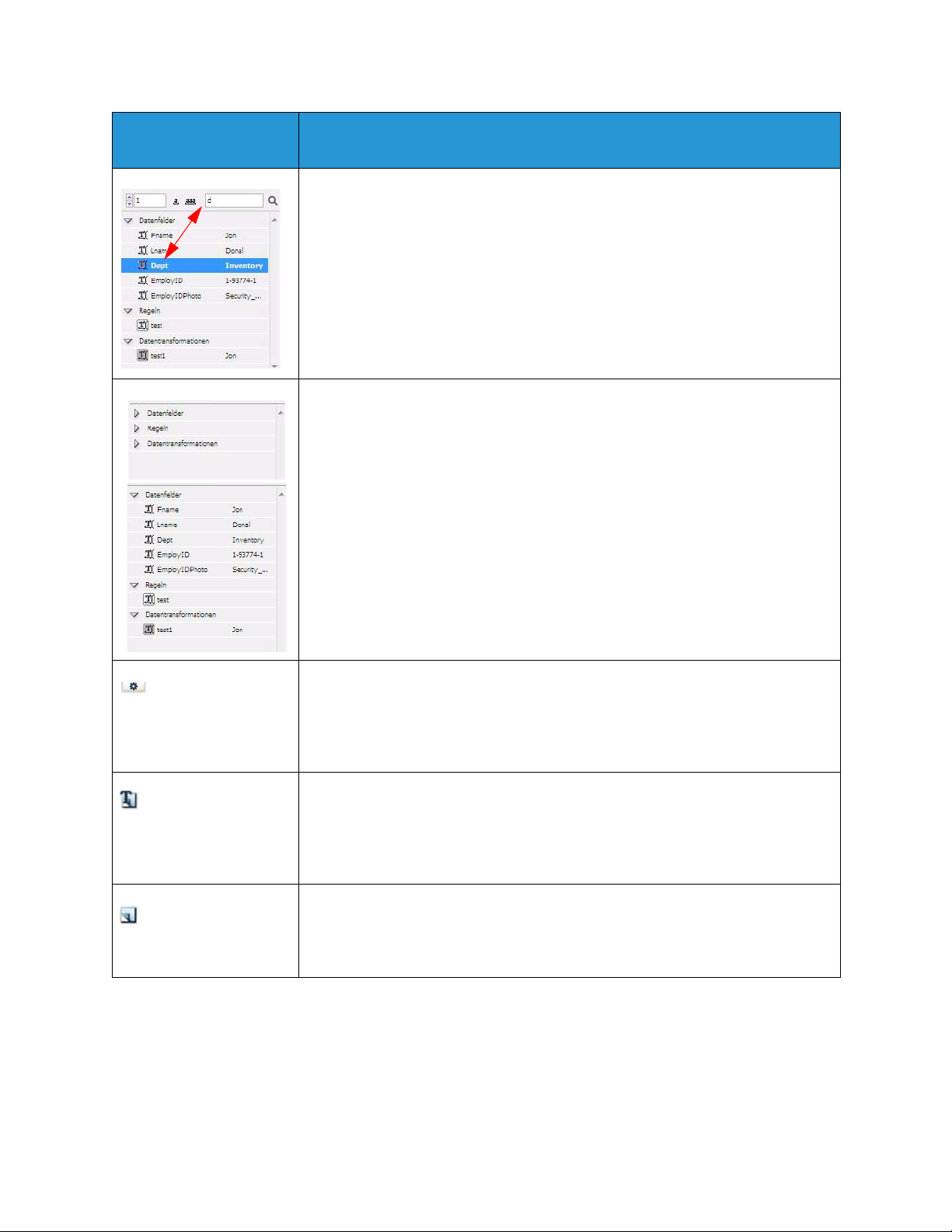
Verwenden von VPP
Schaltflächen, Kontrollkästchen und Symbole
Schaltflächen, Kontrollkästchen und Symbole
Beschreibung
Suchoption
Die Option, die neben dem Vergrößerungsglas der Datenobjektliste zu
finden ist, dient zum Suchen nach den Feldnamen von Datenobjekten in
dieser Liste. Beim Eingeben der ersten Buchstaben eines gesuchten
Datenobjektfelds werden passende Felder angezeigt.
Datenfeld, Regel und Datentransformationsanzeige
Die dreieckige Schaltfläche links an der jeweiligen Objekttypenliste unten
im VPP-Bedienfeld dient zum Ein- bzw. Ausblenden der Listen. Mit einem
Klick auf diese Schaltfläche könne alle Optionen eingeblendet oder die
Liste wieder ausgeblendet werden.
Schaltfläche „Advanced Function“ (Erweiterte Funktion)
Mit einem Klick auf die Schaltfläche „Advanced Function“ (Erweiterte Funktion)
kann eine erweiterte Funktion (BOOKMARK) eingefügt werden.
Weitere Informationen zum Einfügen von Objekten sind unter Zusatzfunktionen
zu finden.
Schaltfläche „Datentransformation“
Die Schaltfläche „Datentransformation“ dient zum Aufrufen eines Bedienfelds, in
dem eine Datentransformation des Typs „Text“, „Textdatei“ oder „Grafikdatei“
erstellt wird. Weitere Informationen hierzu befinden sich unter
Datentransformationen.
Schaltfläche „Regel erstellen“
Die Schaltfläche „Regel erstellen“ dient zum Aufrufen des Bedienfelds „Regel
erstellen“, in dem eine bedingte Regel definiert wird. Weitere Informationen
siehe Regelerstellung.
FreeFlow® VI Interpreter Suite 9.0 SP1 47
Benutzerhandbuch VIPP Pro Publisher
Page 58

Verwenden von VPP
Schaltflächen, Kontrollkästchen und Symbole
Schaltflächen, Kontrollkästchen und Symbole
Beschreibung
Schaltfläche „Regel bearbeiten“/„Datentransformation bearbeiten“
Die Schaltflächen „Regel bearbeiten“/„Datentransformation bearbeiten“ dienen
zum Aufrufen des Bedienfelds „Regel bearbeiten“ bzw. „Datentransformation
bearbeiten“, in dem eine vorhandene bedingte Regel bearbeitet werden kann.
Weitere Informationen befinden sich unter Regelerstellung und Bearbeiten oder
Duplizieren von Regeln.
Schaltfläche „Regel löschen“
Die Schaltfläche „Regel löschen“ dient zum Löschen einer markierten Regel aus
dem VPP-Bedienfeld.
VPP-Bedienfeldsymbole zur Angabe von Objekttypen
Wenn eine Datendatei ausgewählt wurde, erscheinen in diesem Bereich des VPPBedienfelds die in der ausgewählten Datei enthaltenen Felder. Links neben dem
Namen des Datenobjekts erscheint ein Symbol, das den Objekttyp angibt.
Textsymbole
Datenfeld, Regel und Datentransformation.
Textdateisymbole
Datenfeld, Regel und Datentransformation.
Stilregelsymbol
Grafikdateisymbole
Datenfeld, Regel und Datentransformation.
Sichtbarkeitssymbole
Datenfeld und Regel.
48 FreeFlow® VI Interpreter Suite 9.0 SP1
Benutzerhandbuch VIPP Pro Publisher
Page 59

Verwenden von VPP
Schaltflächen, Kontrollkästchen und Symbole
Schaltflächen, Kontrollkästchen und Symbole
Schaltflächen und Symbole in Bedienfeldern
Beschreibung
Tastatursymbol
Wenn im Bedienfeld „Regel“ eine Zeichenkette eingegeben wird, erscheint neben
dem jeweiligen Feld ein Tastatursymbol.
Schaltflächen „Hinzufügen“ und „Löschen“
Die Schaltflächen mit dem großen Plus-/Minuszeichen dienen zum Hinzufügen
bzw. Löschen von Einträgen.
Die Schaltflächen mit dem kleinen Plus-/Minuszeichen dienen zum Hinzufügen
bzw. Löschen von Bedingungen.
FreeFlow® VI Interpreter Suite 9.0 SP1 49
Benutzerhandbuch VIPP Pro Publisher
Page 60

Verwenden von VPP
Erste Schritte
Erste Schritte
In diesem Abschnitt wird beschrieben, wie VPP geöffnet wird, wie das VPP-Bedienfeld aufgebaut ist
und welche Funktionen es enthält und wie die InDesign-Anwendung für die Verwendung von VPP
eingerichtet wird. Im Einzelnen werden folgende Themen behandelt:
• Öffnen des VPP-Bedienfelds
• Vorbereiten des Arbeitsbereichs
• Definieren der trennzeichengetrennten Datendatei
• Auswählen eines Elementordners
• Definieren von VPP-Datenobjekttypen
Öffnen des VPP-Bedienfelds
Zum Anzeigen des VPP-Bedienfelds (wenn es noch nicht angezeigt wird) aus der InDesign-Menüleiste
Fenster > VIPP Pro Publisher auswählen. VPP ist geöffnet, wenn im Menü „Fenster“ neben dem
Menüpunkt „VIPP Pro Publisher“ ein Häkchen zu sehen ist.
50 FreeFlow® VI Interpreter Suite 9.0 SP1
Benutzerhandbuch VIPP Pro Publisher
Page 61

Verwenden von VPP
Erste Schritte
Das VPP-Bedienfeld kann per Drag & Drop an jede beliebige Stelle auf dem Bildschirm gezogen
werden. InDesign stellt einen Andockbereich für Zusatzmodule und andere Bedienfelder bereit, der sich
normalerweise an der rechten Seite des Arbeitsbereichs befindet.
Zur Eingabe von Daten oder zur Auswahl von Funktionen im VPP-Bedienfeld und Bedienfeldern auf die
Funktion doppelgeklicken, mit der rechten Maustaste auf eine Schaltfläche klicken oder Daten manuell
in das ausgewählte Objekt eingeben. Die Steuerelemente auf dem VPP-Bedienfeld sind nur aktiviert,
wenn das entsprechende InDesign-Seitenelement und/oder das Listenelement des Datenobjekts
ausgewählt ist.
FreeFlow® VI Interpreter Suite 9.0 SP1 51
Benutzerhandbuch VIPP Pro Publisher
Page 62

Verwenden von VPP
Datendatei auswählen
Elementordner zuweisen
Erste Schritte
Vorbereiten des Arbeitsbereichs
Hinweis
Zunächst muss in InDesign über das Menü „Voreinstellungen“ (Bearbeiten >
Voreinstellungen in der InDesign-Menüleiste) die Maßeinheit für die Anzeige festgelegt
werden. Dadurch wird die Maßeinheit für die Anzeige von Gittern, Linealen sowie für
Exportfunktionen in InDesign und VIPP Pro Publisher eingestellt.
Variable Daten können entweder während des Designs eines Dokuments oder nachträglich eingefügt
werden. Bei beiden Methoden müssen zunächst die zu verwendende Datendatei und dann der
Elementordner mit den variablen Elementen ausgewählt werden. Anschließend muss der Dateityp für
jedes Element geprüft werden, das in der Liste der VIPP-Datenobjekte erscheint. Danach können die
variablen Daten dem Design hinzugefügt werden.
In den folgenden Abschnitten werden die grundlegenden Schritte zum Vorbereiten des Arbeitsbereichs
beschrieben:
• Definieren der trennzeichengetrennten Datendatei
• Auswählen eines Elementordners
• Definieren von VPP-Datenobjekttypen
Die ersten Schritte müssen im VPP-Bedienfeld ausgeführt werden:
52 FreeFlow® VI Interpreter Suite 9.0 SP1
Benutzerhandbuch VIPP Pro Publisher
Page 63

Verwenden von VPP
Erste Schritte
Definieren der trennzeichengetrennten Datendatei
VPP kann zwei Arten trennzeichengetrennter Datendateispezifikationen verarbeiten. In diesem
Abschnitt wird eine trennzeichengetrennte Standarddatendatei beschrieben, in der eine
trennzeichengetrennte Datenzeile einem Kundendatensatz entspricht. Eine TransPromoDatenspezifikation für Transaktionsdatenbank-Datensätze, in denen ein Kundendatensatz mehrere
Datenzeilen umfassen kann, wird unten unter TransPromo-Unterstützung in VIPP Pro Publisher
erläutert. Die in diesem Abschnitt enthaltenen Informationen sind erforderlich, um bei der
Verarbeitung einer Transaktionsdatenbankdatei die TransPromo-Datenspezifikation verstehen zu
können.
Eine variable Datenanwendung wird über eine trennzeichengetrennte Datendatei gesteuert. Eine
trennzeichengetrennte Datendatei ist in der Regel das Ergebnis eines Datenexports oder einer Abfrage
aus einem größeren Datenbanksystem. Trennzeichengetrennte Dateien können auch in einem
Texteditor oder in einem Tabellenprogramm erstellt und in einem durch Kommas getrennten Format
gespeichert werden.
Eine Datendatei besteht aus vielen Datensätzen. Wie viele Datensätze genau vorhanden sind, hängt
davon ab, wie viele aus der Datenbank exportiert wurden. VPP kann Datendateien mit einer beliebigen
Anzahl an Datensätzen verarbeiten. Wenn eine Produktionsdatendatei allerdings viele Datensätze
enthält, wird oft für Testzwecke eine kürzere Version verwendet.
Der erste Datensatz in einer von VPP verwendeten trennzeichengetrennten Datendatei muss
Feldnamen enthalten, die durch ein Trennzeichen voneinander getrennt sind. Alle darauf folgenden
Datensätze enthalten Benutzerdaten in den Feldern.
Ein typisches Trennzeichen ist das Komma (daher auch der Name durch Kommas getrennte oder
CSV-Datei (comma separated value)). Manchmal enthält ein Datensatz in einer durch Kommas
getrennten Datei ein Komma (wie in der Tabelle unten gezeigt), was zu Problemen beim Export der
Daten führen kann.
Feldname (erster Datensatz):
Exportierte Daten (zweiter Datensatz):
Sieht in der Datendatei so aus:
Anschrift1 Prämie
123 West 5th Avenue Suite 45A
123 West 5th Avenue, Suite 45A,$5,000
FreeFlow® VI Interpreter Suite 9.0 SP1 53
Benutzerhandbuch VIPP Pro Publisher
Page 64
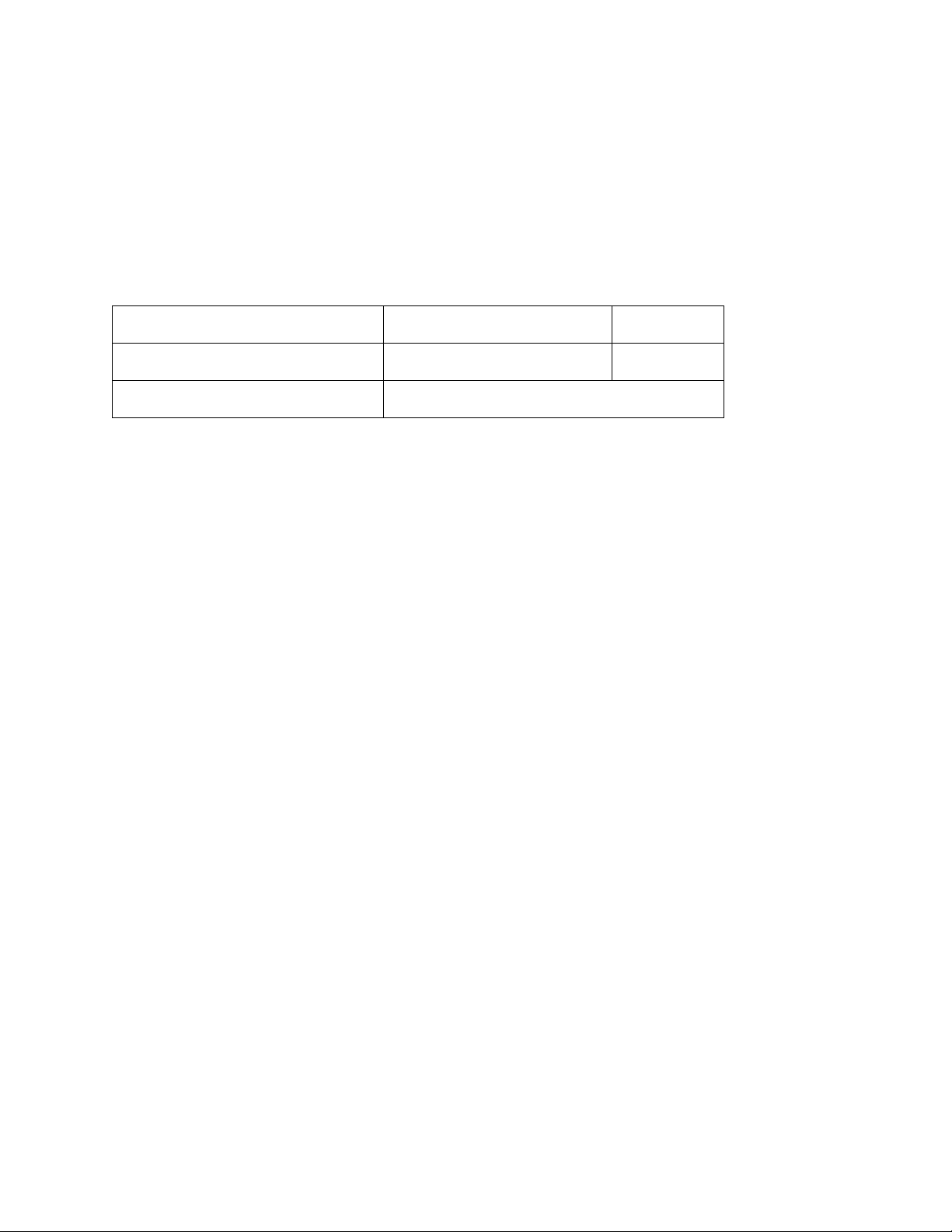
Verwenden von VPP
Erste Schritte
Wenn dieser Datensatz nicht verändert wird, wird das Komma als Trennzeichen angesehen. Der Wert
„$5.000“ geht in diesem Fall verloren, weil der Text „Suite 45A“ als Datenwert für das Feld „Prämie“
angesehen wird. Wenn Benutzerdaten das Trennzeichen enthalten, ist einer der beiden folgenden
Schritte erforderlich:
• Die Datenbankdatei muss neu mit einem anderen Trennzeichen generiert werden, das nicht in den
Daten verwendet wird
• Beim Erstellen der Datenbankdatei müssen problematische Bereiche in Anführungszeichen gesetzt
werden. Die Datenbankdatei würde in diesem Fall so aussehen:
Feldname (erster Datensatz):
Exportierte Daten (zweiter Datensatz):
Sieht in der Datendatei so aus:
Anschrift1 Prämie
“123 West 5th Avenue, Suite 45A” “$5,000”
“123 West 5th Avenue, Suite 45A”,“$5.000”
Die Anführungszeichen sorgen dafür, dass die in den Benutzerdaten verwendeten Kommas nicht als
Trennzeichen angesehen werden.
Laden der Datendatei
Sobald das grundlegende InDesign-Layout für einen variablen Datenauftrag erstellt worden ist, muss
eine Datendatei geladen werden, damit variable Daten mit dem Auftrag verknüpft werden. Die
variablen Daten für den Auftrag befinden sich in der trennzeichengetrennten Datendatei (einer CSVDatei). In seiner einfachsten Form wird der Auftrag nur durch die in den Datensätzen der Datendatei
enthalten Daten gesteuert. Für komplexere oder benutzerdefinierte Aufträge können Regeln definiert
werden.
In einer trennzeichengetrennten Datendatei kann das als Trennzeichen verwendete Zeichen ein
beliebiges ASCII-Zeichen sein, wobei es aber typischerweise ein Komma (Standardeinstellung), ein
Doppelpunkt, ein Leerzeichen oder ein Tabulator ist. Im Bedienfeld „Datendateieigenschaften“ wird die
erste Zeile der Datenbankdatei angezeigt, und anhand dieser Zeile kann das Trennzeichen ermittelt
werden. Im Zweifelsfall an den Datenbankadministrator oder an die Person wenden, die die Datei
bereitgestellt hat. Wenn kein Trennzeichen (bei Datendateien mit nur einem Feld), ein Tabulator- oder
ein Leerzeichen verwendet wird, in der Benutzeroberfläche die Option „Aus“, „Tabulator“ oder
„Leerzeichen“ auswählen. Wenn ein anderes Trennzeichen verwendet wird, „Anderes“ auswählen und
dann das Trennzeichen in das hierfür vorgesehene Feld eingeben.
Die in der Designphase verwendete Datendatei ist oftmals nur ein Teil einer viel größeren Datei, die
während der Exportphase des Projekts ausgewählt wird. In diesem Fall müssen beide Datendateien die
gleichen Merkmale (Feldnamen und Trennzeichen) aufweisen. Es ist zwar in der Regel üblich, während
der Exportphase eine größere Produktionsdatei auszuwählen, aber es spricht auch nichts dagegen, die
hier ausgewählte Datei als Druckdatendatei zu verwenden.
Sobald die Datendatei ausgewählt und die trennzeichengetrennte Datei in den Auftrag geladen
wurde, wird das VPP-Bedienfeld automatisch mit den in der trennzeichengetrennten Datei gefundenen
Datenbankfeldern ausgefüllt. Alle Felder werden standardmäßig mit dem Datentyp „Text“ in VPP
geladen, was am Symbol „T“ links neben dem Feldnamen erkennbar ist. Wenn die Datenbankdatei
54 FreeFlow® VI Interpreter Suite 9.0 SP1
Benutzerhandbuch VIPP Pro Publisher
Page 65
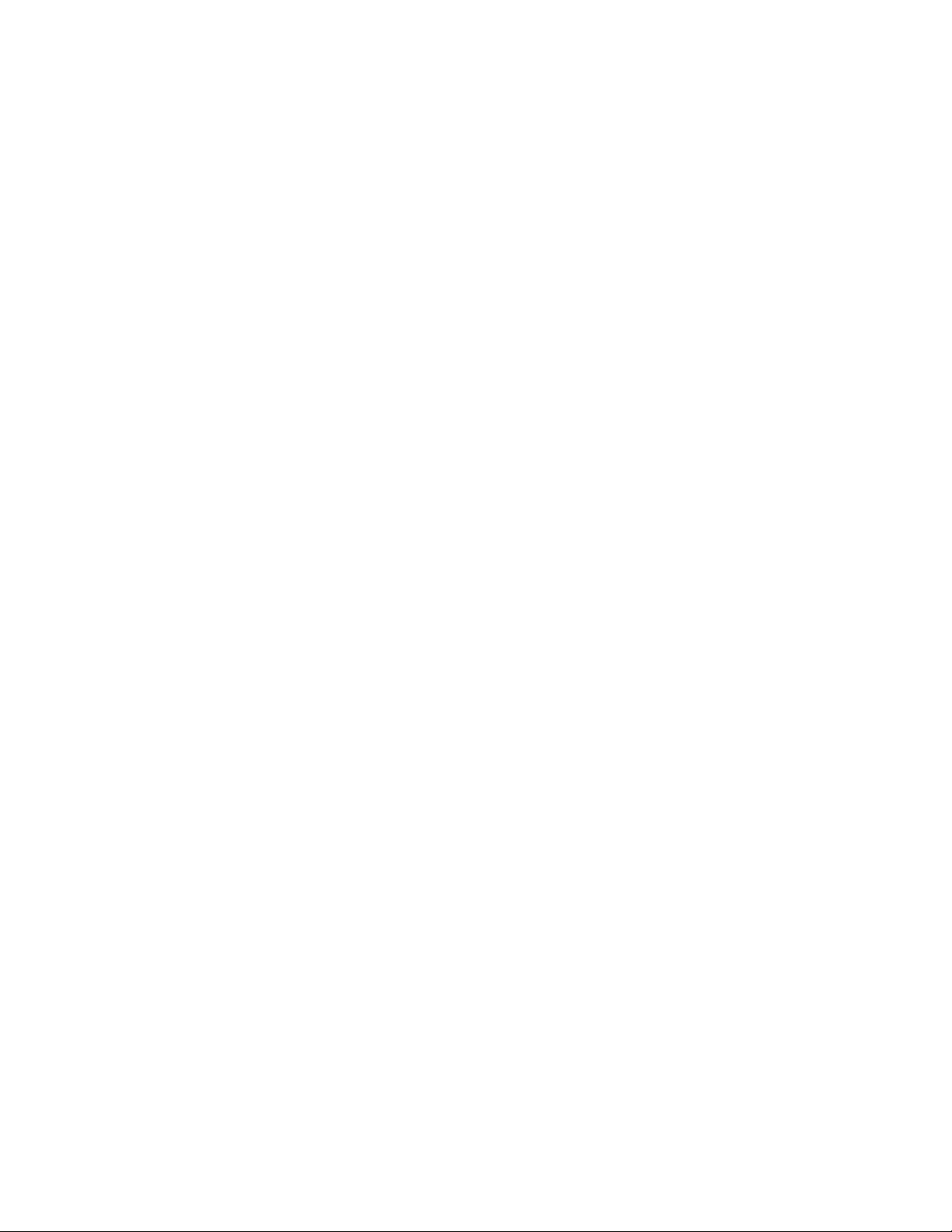
Verwenden von VPP
Erste Schritte
Datensätze enthält, die keinen Text enthalten, muss der Datentyp dieser Datensätze auf Basis der
unten aufgeführten Beschreibungen in den richtigen Datentyp umgewandelt werden. Die
tatsächlichen in der Datendatei befindlichen Datensätze können einen der folgenden Datentypen
enthalten:
• Text: ein beliebiger Buchstabe oder eine Buchstabenfolge
• Textdatei: der Name einer Datei, die Text enthält.
Hinweis
Die Textdatei muss eine UTF-8- oder ASCII-Textdatei (mit Zeichencodes unter 0x80) sein.
Anwendereigene Formatierungsbefehle oder Tags werden ignoriert und als Text gedruckt.
• Grafik: der Name eines Grafikelements. Folgende Grafikdateien können verwendet
werden: .jpg, .tif, .eps und .ps.
• Sichtbarkeit: ein Sichtbarkeitsfeld kann ein Schaltfeld („Ein“ oder „Aus“) enthalten, über das die
Sichtbarkeit einer Ebene gesteuert wird
Die oben aufgeführten Datentypen können auch über eine bedingte Regel einem VIPP-Datenobjekt
zugewiesen und dem InDesign-Layout hinzugefügt werden. Diese Objekte erscheinen in der Liste im
VPP-Bedienfeld, wenn die Regel erstellt wird.
Zum Laden der für den Auftrag zu verwendenden Datendatei auf die Schaltfläche „Datendatei
auswählen“ klicken.
FreeFlow® VI Interpreter Suite 9.0 SP1 55
Benutzerhandbuch VIPP Pro Publisher
Page 66
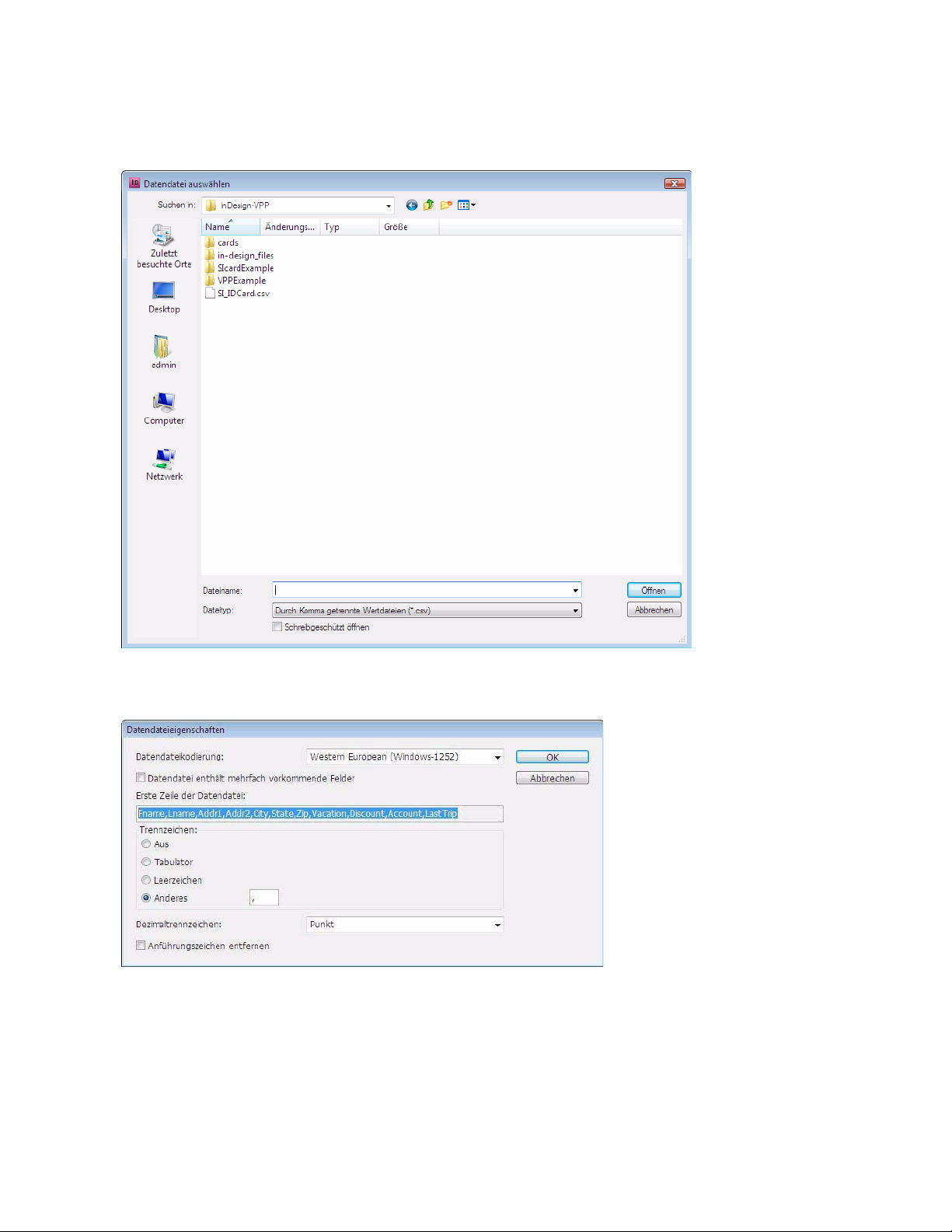
Verwenden von VPP
Erste Schritte
Hierdurch wird das Dialogfeld „Datendatei auswählen“ aufgerufen. Die gewünschte Datendatei für den
Auftrag markieren und dann auf Öffnen klicken.
VPP ruft das Bedienfeld „Datendateieigenschaften“ auf.
56 FreeFlow® VI Interpreter Suite 9.0 SP1
Benutzerhandbuch VIPP Pro Publisher
Page 67

Verwenden von VPP
Erste Schritte
Im Bedienfeld „Datendateieigenschaften“ befinden sich die folgenden Felder:
• Datendateikodierung: eine Dropdownliste mit den momentan unterstützten
Dateikodierungstypen. Über diese Option lassen sich verschiedene Kodierungsschemata basierend
auf den Daten auswählen. Im Zweifelsfall „Unicode (UTF8)“ wählen, da diese Kodierung für die
meisten Sprachen geeignet ist.
Momentan werden folgende Kodierungstypen unterstützt:
• Unicode (UTF8)
• Westeuropäisch (ISO Latin-1)
• Westeuropäisch (ISO Latin-9)
• Westeuropäisch (Mac OS Roman)
• Westeuropäisch (Windows-1252)
• Mitteleuropäisch (ISO Latin-2)
• Mitteleuropäisch (Windows-1250)
• Mitteleuropäisch (Mac OS Latin-2)
• Kyrillisch (Windows-1251)
• Kyrillisch (CP-866)
• Kyrillisch (Mac OS Cyrillic)
• Thai (Windows CP-874)
• Thai (TIS-620)
• Vietnamesisch (Windows-1258)
FreeFlow® VI Interpreter Suite 9.0 SP1 57
Benutzerhandbuch VIPP Pro Publisher
Page 68
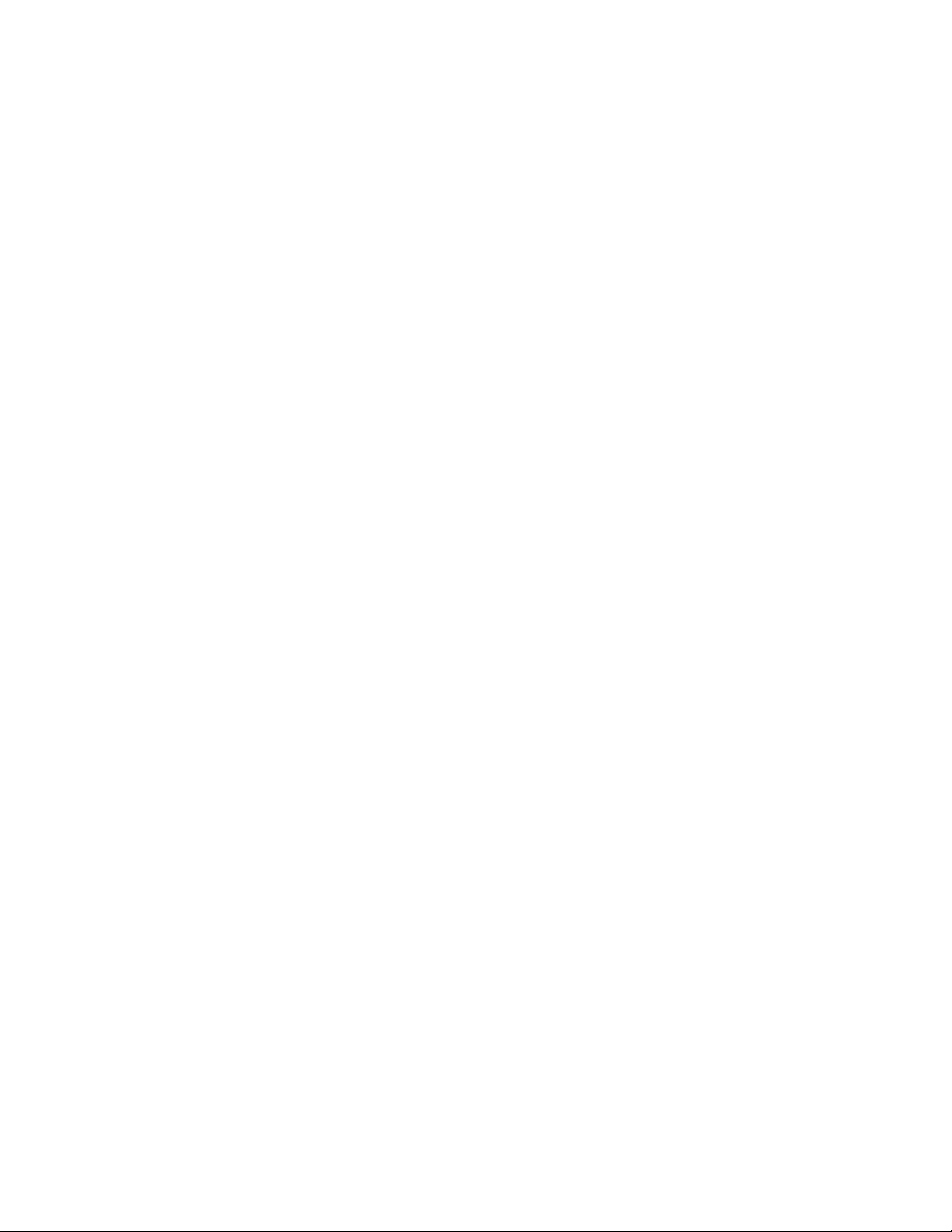
Verwenden von VPP
Erste Schritte
Hinweis
Momentan werden alle Datendateien, die über VPP für das InDesign-Dokument
ausgewählt werden, immer in UTF-8 konvertiert, bevor die Daten in die
VPC-Übermittlungsdatei kopiert werden. Hierdurch kann VIPP die variablen Daten und die
bestehenden Textzeichenketten aus dem Dokument selbst mit der gleichen Kodierung im
VIPP Pro-Code verarbeiten (es werden also keine unterschiedlichen Kodierungen in einem
Auftrag verwendet).
Hierbei sind allerdings die folgenden Beschränkungen zu beachten:
• Die konvertierten Daten (von ISO Latin-1 und ISO Latin-9 nach UTF-8) können je nach
der Zahl der ASCII-Zeichen im oberen Bereich (> 0x7F), die in den Daten gefunden
werden, zwei oder drei Mal so groß wie die Originaldaten sein. (Die unteren
ASCII-Zeichen sind immer ein Byte in ISO Latin-* und UTF-8.)
• Bei häufig eingesetzten Anwendungen (beispielsweise Tagesberichte usw.), in denen nur die
Daten geändert werden (keine Änderungen anderer Elemente, wie etwa Formulare oder Bilder)
unterstützt VPP das Modell „Nur Daten senden“ von VIPP Pro, bei dem die neue Datendatei
extrahiert und direkt an den Drucker gesendet wird. Es ist nicht erforderlich, eine neue
VPC-Datei in VIPP Pro Publisher zu erstellen. Um das Modell „Nur Daten senden“ zu
unterstützen, eine der folgenden Optionen verwenden:
• Eine „init“-Datei in der Druckwarteschlange (s.Glossar) definieren, die die VIPPKopfzeilendatei enthält.
• Dafür die .nub Datei nutzen, die sich in der ursprünglichen .vpc Datei befindet, und sie vor
der direkten Übermittlung an den Drucker oben an die neue Datendatei anhängen.
%!
%%<VIDE: Kodierung=’Windows-1252’>
%% Init Kopfzeile für Übermittlung Daten Dateien %%
XGF
[ (VIPP_Pro_Pub) (Wo_Brosch) ] EINSTELLPROJEKT
[ /LokalInUTF8 1 ] EINSTELLPARAMET
(WO_Brosch_DM.jdt) EINSTELLJDT
(Wo_Brosch_DM.dbm) STARTDBM
Feld1,Feld2,Feld3,Feld4......
Daten,Daten,Daten,Daten........
Daten,Daten,Daten,Daten........
Der Text oben ist ein Beispiel einer .nub Datei. Um die Methode „Nur Daten
senden“ verwenden zu können, müssen die Daten UTF8-kodiert sein. Die .nub Datei
oben an die Datendatei anhängen. Der Inhalt der .nub Datei wird oben angezeigt.
Der blaue Text zeigt die neue Datendatei an, die exakt mit der ursprünglichen
Datendatei übereinstimmen muss. (Die Feldnamen müssen identisch und in der
gleichen Reihenfolge sein).
• Beim manuellen Bearbeiten der VPC-Datenübermittlungsdatei darauf achten, dass die
Datei UTF-8-kodiert bleibt. Hierzu die Datei nur in einem Texteditor bearbeiten, der
UTF-8 richtig handhaben und anzeigen kann. Die bearbeitete Datei muss anschließend
wieder als UTF-8 gespeichert werden.
58 FreeFlow® VI Interpreter Suite 9.0 SP1
Benutzerhandbuch VIPP Pro Publisher
Page 69
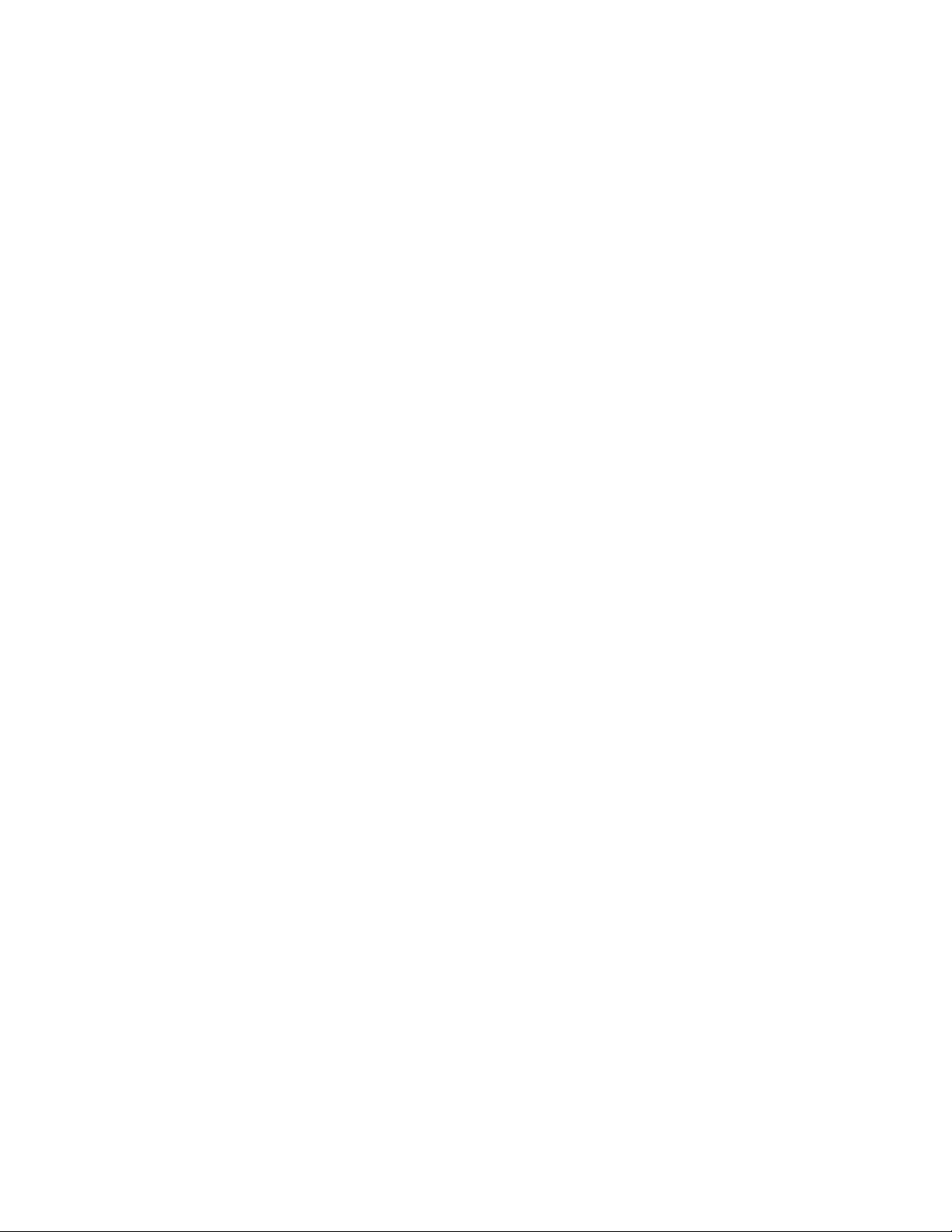
Verwenden von VPP
Erste Schritte
• Datendatei enthält mehrfach vorkommende Felder: Dieses Kästchen nur markieren, wenn eine
TransPromo-Datendatei verwendet wird, die die TransPromo-Datenspezifikationen unter
TransPromo-Unterstützung in VIPP Pro Publisher erfüllt. Weitere Informationen hierzu befinden
sich in diesem Abschnitt.
• Erste Zeile der Datendatei: Hier erscheinen die Daten aus der ersten Zeile der
trennzeichengetrennten Datendatei. Damit die trennzeichengetrennte Datendatei richtig von VPP
verarbeitet werden kann, MUSS sie Kopfzeilendaten enthalten. Die erste Zeile der Datendatei
wird angezeigt, damit das in der Datei verwendete Trennzeichen leichter ermittelt werden kann. Bei
Fragen zur Kodierung der Datendatei und zu den in der Datei verwendeten Trennzeichen an die
Person wenden, die die Datendatei erstellt hat.
• Trennzeichen: Das Programm aktiviert automatisch die Option „Anderes“ und fügt in das Feld
„Anderes“ ein Komma ein. Wenn die Datendatei ein anderes Trennzeichen enthält, dieses
Trennzeichen entweder über die Optionsschaltflächen auswählen oder in das Feld „Anderes“
eingeben. Das Trennzeichen ist das Zeichen, das die Felder in der Datendatei voneinander trennt.
Es stehen vier Optionen zur Auswahl:
• Aus: kein Trennzeichen, jeder Datensatz enthält ein Feld.
• Ta bu l at or : als Trennzeichen wird das Tabulatorzeichen verwendet. Über diese Option kann ein
Tabulator als Trennzeichen ausgewählt werden (es ist nicht immer einfach, einen Tabulator als
Trennzeichen einzugeben; aus diesem Grund müssen Tabulatoren häufig als Hexadezimalwert
eingegeben werden und mit dieser Option wird dieses Problem umgangen).
• Leerzeichen: als Trennzeichen in der Datei wird das Leerzeichen verwendet.
• Anderes: als Trennzeichen wird ein anderes Zeichen verwendet. Wenn diese Option ausgewählt
wird, muss das Zeichen in das hierfür vorgesehene Feld eingegeben werden. VPP fügt
automatisch ein Komma ein.
• Dezimaltrennzeichen: Das Programm fügt automatisch einen Punkt (.) ein. Bei Bedarf kann als
Dezimaltrennzeichen ein Komma ausgewählt werden.
• Anführungszeichen entfernen: Entfernt Anführungszeichen am Anfang und Ende einer
Zeichenkette. Wenn das Trennzeichen in Datensätzen in der Datenbankdatei verwendet wird,
setzen Datenbankprogramme die Datenfelder normalerweise in Anführungszeichen. Mit dieser
Option werden diese Anführungszeichen entfernt, wenn das Datenfeld aufgelöst wird. Wenn diese
Option aktiviert ist, werden die Anführungszeichen beim Eintragen der Daten in die Liste
automatisch entfernt. Wenn diese Option deaktiviert ist, erscheinen die Anführungszeichen als Teil
der Daten in der Liste.
• OK und Abbrechen: Auf OK klicken, um alle Einstellungen zu übernehmen, oder auf Abbrechen
klicken, um das Bedienfeld zu schließen, ohne eine Datendatei zuzuweisen.
FreeFlow® VI Interpreter Suite 9.0 SP1 59
Benutzerhandbuch VIPP Pro Publisher
Page 70

Verwenden von VPP
Erste Schritte
Abschließend auf OK klicken. Die Datenbankfelder werden sofort in einer Liste im VPP-Bedienfeld
angezeigt.
Wenn die Datensatznummer im VPP-Bedienfeld geändert wird, wird der Feldwert für den neuen
Datensatz rechts neben dem Feldnamen angezeigt. Zusätzlich ändern sich der Text oder die Bilder auf
dem Bildschirm, wenn in das InDesign-Layout Felder aus der Datendatei eingefügt wurden und die
Datensätze geändert werden.
60 FreeFlow® VI Interpreter Suite 9.0 SP1
Benutzerhandbuch VIPP Pro Publisher
Page 71
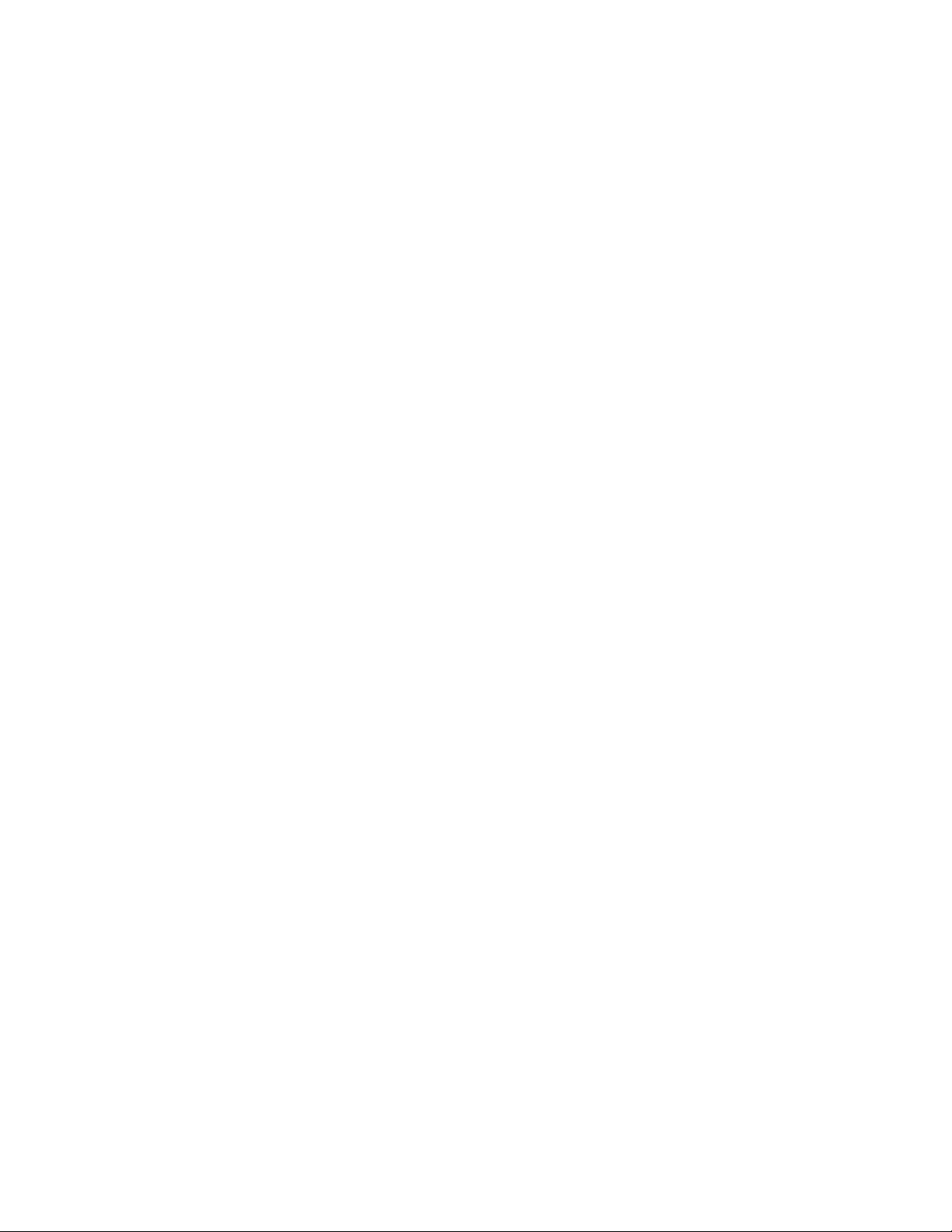
Verwenden von VPP
Erste Schritte
Auswählen eines Elementordners
Ein Element (oder eine „Ressource“) kann ein beliebiger Dateityp sein, der in der Anwendung
verwendet wird (z. B. eine Textdatei oder eine Grafik). Diese Elemente werden in der Regel über variable
Daten oder bedingte Logik in das Dokument eingebettet.
Alle Elemente, die in der Anwendung verwendet werden sollen, sollten in einem Elementordner
abgelegt werden, der sich an einem vom Benutzer definierten Ort auf dem Windows- oder Mac OSComputer befinden kann.
VIPP und InDesign müssen wissen, wo sie die Elemente (oder VIPP-Ressourcen) auf dem Computer
oder im Netzwerk finden können. Elemente (oder Ressourcen) für den Auftrag sollten in einem Ordner
abgelegt werden. Hierbei KEINE Unterordner verwenden, da VPP und VIPP auf bestimmte
Ressourcentypen nur in einem einzigen Ordner zugreifen können. Wenn kein Elementordner
zugewiesen ist, sucht VPP im Ordner, in dem sich die Datendatei befindet, nach den Elementen.
Hinweis
Wie bei der Datendatei unterstützt VPP das Konzept der Test- und Produktionsumgebung.
Es kann also ein Elementordner während der Design- (Testphase) und ein anderer
Elementordner während der Exportphase (für die Produktion) verwendet werden. Es ist
zwar allgemein üblich, einen Elementordner für die Design- und die Produktionsphase an
unterschiedlichen Orten abzulegen, es kann aber auf Wunsch ein einziger Elementordner
während des Designs und der Produktion verwendet werden.
Wenn Elementordner für die Design- und für die Produktionsphase verwendet werden, kann
der Design-Elementordner Testdateien mit niedriger Auflösung und der ProduktionsElementordner Bilddateien mit hoher Auflösung enthalten, die für die Endproduktion
verwendet werden. Der Elementordner für die Produktion wird in der Exportphase
ausgewählt.
Zum Definieren des Elementordners auf die Schaltfläche Elementordner wählen klicken.
FreeFlow® VI Interpreter Suite 9.0 SP1 61
Benutzerhandbuch VIPP Pro Publisher
Page 72
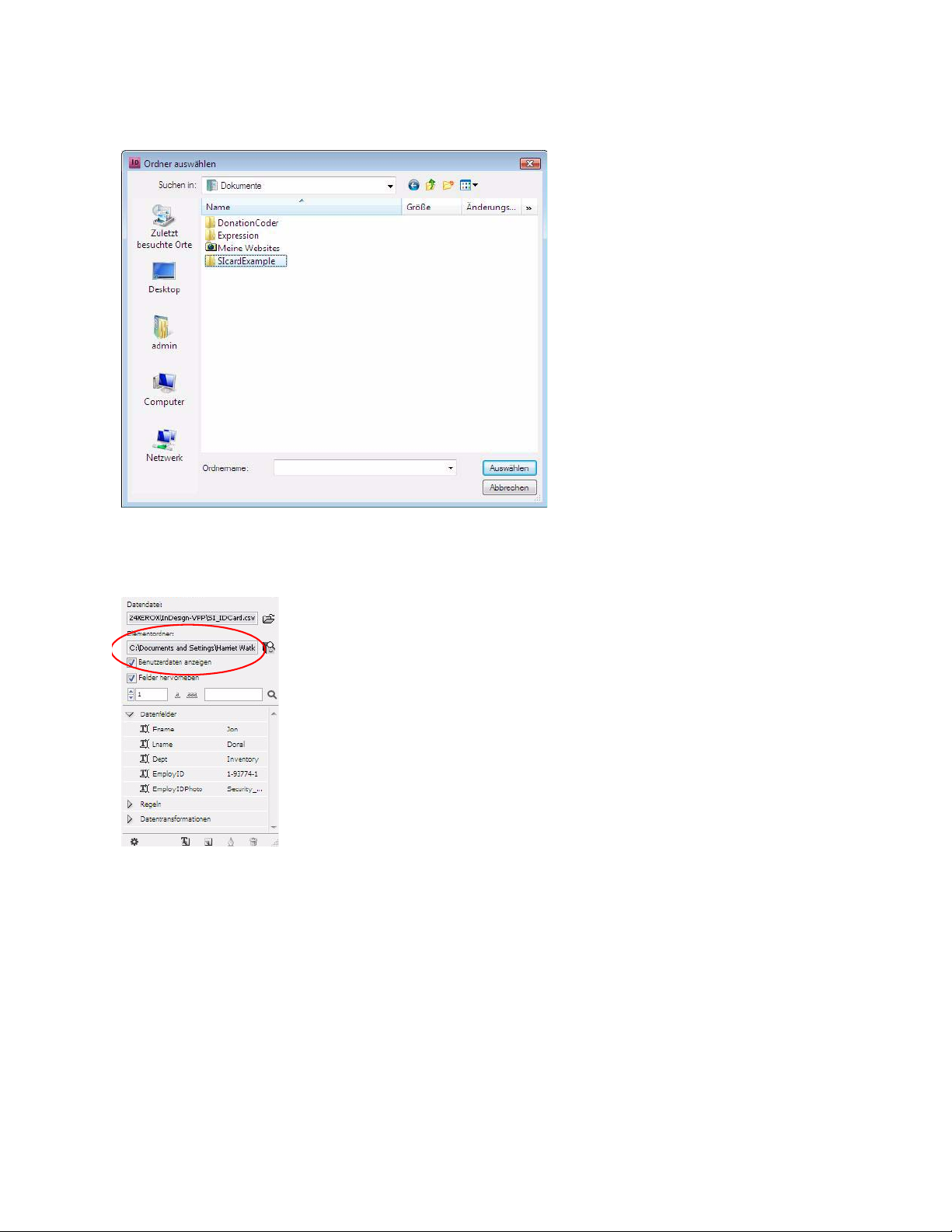
Verwenden von VPP
Erste Schritte
Dann den Ordner suchen, in dem sich die Elemente für den Auftrag befinden, und diesen auswählen.
Wenn der Ordner ausgewählt ist, den Pfad zum Elementordner in das Bedienfeld „Elementordner“ im
VPP-Bedienfeld eintragen.
62 FreeFlow® VI Interpreter Suite 9.0 SP1
Benutzerhandbuch VIPP Pro Publisher
Page 73
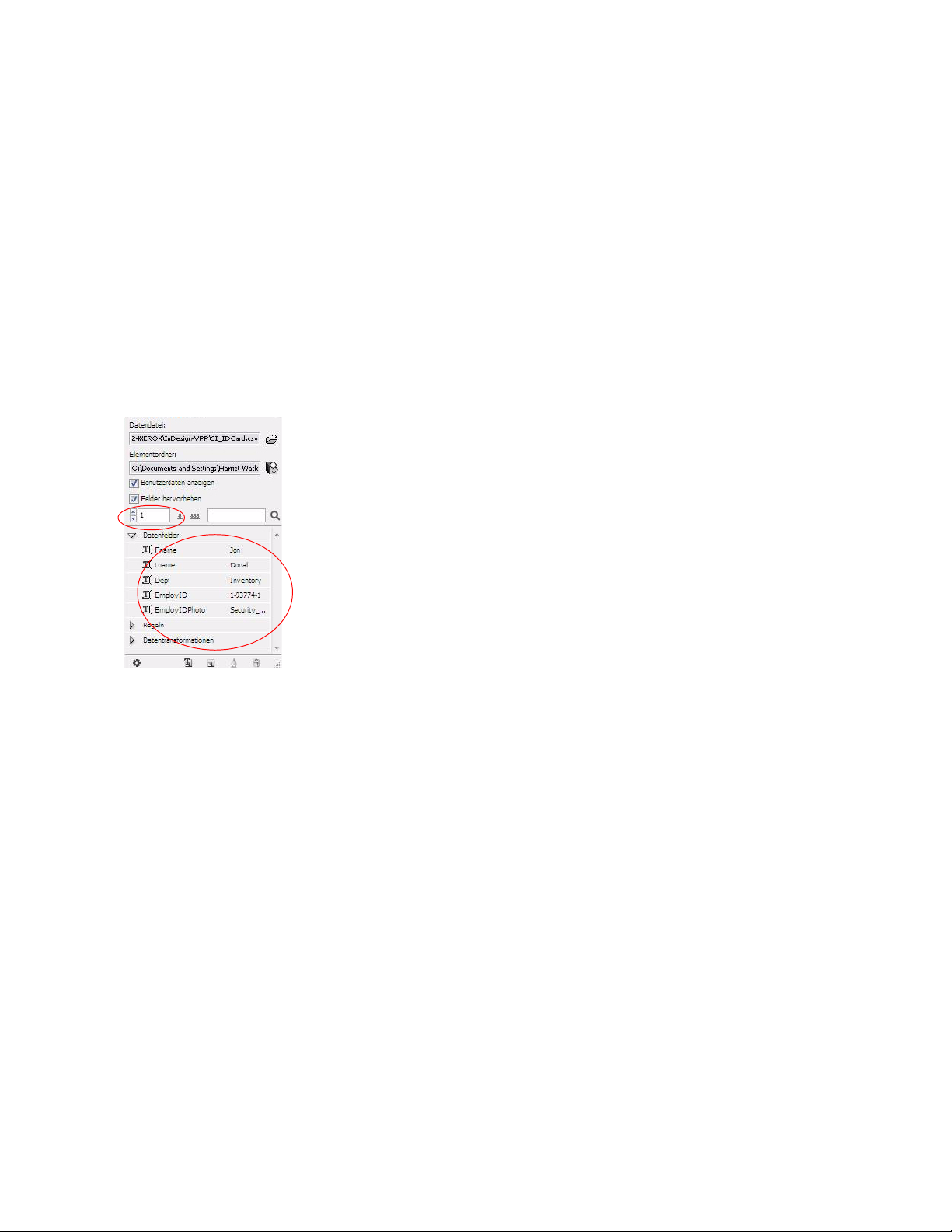
Verwenden von VPP
Erste Schritte
Definieren von VPP-Datenobjekttypen
Wenn die Datenbankdatei erstmals in VIPP Pro Publisher geladen wird, werden die
Datenbankfeldnamen und Datenwerte in die Datenobjektliste übernommen. Auf das kleine Dreieck
links an der Datenobjektliste klicken, um die Datenobjektstruktur einzublenden. Mittels Klick auf dieses
Dreieck kann der betreffende Bereich der Datenobjektliste geöffnet und geschlossen werden.
Sobald die Datendatei ausgewählt ist,
• wird die Liste der VIPP-Datenobjekte am unteren Rand des VPP-Bedienfelds zunächst mit den
Feldern aus der Datendatei ausgefüllt. Dieser Liste werden weitere Datenobjekte hinzugefügt,
wenn der Designprozess fortgesetzt wird.
• wird das Feld „Datensatznummer“ aktiviert und Datensatzdaten in der Liste ändern sich
entsprechend des dort gewählten Datensatzes.
VPP listet die Felder im VPP-Bedienfeld auf und zeigt drei Informationen zu jedem Datenbankfeld an.
• Ein Symbol, das den Objekttyp bezeichnet, wird in der ersten Spalte angezeigt. Zunächst wird jedes
Datenobjekt automatisch auf den Feldtyp „Text“ gesetzt. Objekttypen können in einen beliebigen
der folgenden Objekttypen umgewandelt werden:
• Text: freier Text
• Textdatei: eine UTF-8- oder ASCII-kodierte Textdatei (mit Zeichencodes unter 0x80).
Anwendereigene Formatierungsbefehle oder Tags werden ignoriert und als Text gedruckt.
• Grafikdatei: ein Grafikelement, beispielsweise eine JPEG-, TIFF-, EPS-Datei usw.
• Sichtbarkeit: ein True/False-Wert, der angibt, ob eine Ebene sichtbar oder nicht sichtbar ist.
• In der zweiten Spalte steht der Feldname genau so, wie er in der Datenbankdatei angezeigt wird.
FreeFlow® VI Interpreter Suite 9.0 SP1 63
Benutzerhandbuch VIPP Pro Publisher
Page 74

Verwenden von VPP
Datensatzanzeigefeld
Erste Schritte
• In der dritten Spalte stehen die Daten, die im jeweiligen Feld für den aktuell im
Datensatzanzeigefeld angezeigten Datensatz enthalten sind. Dieses Feld befindet sich direkt unter
der Option „Felder hervorheben“. In dieser Spalte können auch Informationen zu bedingten
Einstellungen für nachträglich hinzugefügte Objekte stehen; zum Beispiel könnte ein
Sichtbarkeitsobjekt entweder ein- oder ausgeschaltet sein.
Wenn ein oder mehrere Felder (die in der für den Auftrag verwendeten trennzeichengetrennten Datei
definiert sind), einen ANDEREN Typ als den ihm/ihnen zugewiesenen haben, muss der Feldtyp
geändert werden.
Um den Feldtyp zu ändern, mit der rechten Maustaste in das Feld klicken, dann Typ ändern aus dem
Popup-Menü auswählen.
Wenn die Option „Art ändern“ markiert ist, wird ein Untermenü mit den auswählbaren Arten angezeigt.
Aus dem Untermenü den entsprechenden Feldtyp auswählen. Das Symbol in der ersten Spalte wird
entsprechend des gewählten Typs geändert.
64 FreeFlow® VI Interpreter Suite 9.0 SP1
Benutzerhandbuch VIPP Pro Publisher
Page 75

Regeln
Regeln sind der Schlüssel zur Steuerung einer variablen Datenanwendung. Eine Regel kann Text, den
Inhalt einer Textdatei oder eine Grafik in einen Text- oder Grafikrahmen einfügen. Regeln können auch
die Sichtbarkeit einer Ebene steuern.
Hinweis
Begriffsdefinitionen für Regeln:
• Eine Regel besteht aus einem oder mehreren Einträgen, die bewertet werden.
• Ein Eintrag besteht aus einem Wert, der von der Regel verwendet wird, wenn sich dieser
Eintrag als richtig bewahrheitet. Die einzige Ausnahme hierzu bildet der erste Eintrag,
der nur einen Standardwert enthält und der verwendet wird, wenn sich alle anderen
Einträge als falsch bewahrheiten.
Ein Eintrag enthält auch eine Und/Oder-Bewertungsklausel und eine oder mehrere
Bedingungen, für die die Klausel gilt.
Die Einträge werden als richtig (wahr) oder falsch bewertet. Einträge werden
nacheinander von oben nach unten bewertet, wobei mit dem zweiten Eintrag
begonnen wird (der Standardeintrag wird übersprungen). Wenn sich ein Eintrag als
richtig bewahrheitet, wird die Bewertung angehalten und der Wert verwendet.
Wenn sich kein Eintrag als richtig bewahrheitet, wird der Standardwert verwendet.
• Die dreiteiligen Bedingungen definieren, was getestet wird. Die drei Teile sind:
Das Datenbankfeld, mit dem ein anderes Feld verglichen werden soll. Dieses Feld
wird als 1. Operand bezeichnet.
Der logische Operator (z. B. gleich oder größer als).
Der Wert, mit dem der andere Wert verglichen werden soll. Dieser Wert wird als
2. Operand bezeichnet (dieser Wert kann ein Datenbankfeld oder eine
Benutzereingabe sein).
Die Bedingung ist basierend auf der Vergleichsformel entweder richtig (wahr) oder
fal sch.
Wenn ein Eintrag mehrere Bedingungen hat, wird mit der Klausel „Und/Oder“
angegeben, ob alle Bedingungen zutreffen müssen oder ob nur eine der
Bedingungen zutreffen muss, damit sich der Eintrag als richtig bewahrheitet.
FreeFlow® VI Interpreter Suite 9.0 SP1 65
Benutzerhandbuch VIPP Pro Publisher
Page 76

Regeln
Die folgenden Regeltypen stehen zur Verfügung:
• Textregeln, die das Einfügen von Text steuern
• Textdateiregeln, die das Einfügen und die Anzeige von Textdateien steuern
• Grafikdateiregeln, die das Einfügen und die Anzeige von Grafikdateien steuern
• Stilregeln, die die Anwendung von Zeichenformaten dynamisch steuern.
• Sichtbarkeitsregeln, die Ebenen in der Anwendung ein- oder ausschalten
66 FreeFlow® VI Interpreter Suite 9.0 SP1
Benutzerhandbuch VIPP Pro Publisher
Page 77

Regeln
Regelerstellung
Regelerstellung
Die nachstehenden Schritte geben einen Überblick über die erforderlichen Schritte zum Erstellen eines
beliebigen Regeltyps.
Tipp
Die bedingte Logik zunächst auf einem Blatt Papier aufschreiben, dann die Logik auf ihre
Richtigkeit überprüfen und anschließend die Regel erstellen und anwenden. Bei Problemen
oder möglicherweise falschen Ergebnissen mit der Regel die Regel in eine Textregel
umwandeln und dann nach dem Problem suchen. Aussagekräftige Textzeichenketten als
Ergebnis des Tests verwenden. Hierbei durch jeden Datensatz gehen, um zu überprüfen,
was das Ergebnis dieser Regel für den jeweiligen Datensatz war.
1. Schritt
Am unteren Rand des VPP-Bedienfelds auf die Schaltfläche Neue Regel erstellen klicken. Bei Zweifeln
daran, welche Schaltfläche die richtige ist, den Cursor über eine Schaltfläche im VPP-Bedienfeld halten.
Hierdurch wird eine QuickInfo angezeigt. Wenn auf die Schaltfläche „Neue Regel erstellen“ geklickt
wird, wird das Bedienfeld „Regel erstellen“ aufgerufen.
FreeFlow® VI Interpreter Suite 9.0 SP1 67
Benutzerhandbuch VIPP Pro Publisher
Page 78

Regeln
Regelerstellung
Das Bedienfeld besteht zunächst auf drei Feldern (Regelname, Regeltyp, Standardwert) sowie einer
Schaltfläche mit einem Plus- und einem Minuszeichen, die zum Hinzufügen bzw. Löschen von Einträgen
dienen. Über die beiden Schaltflächen am unteren Rand des Bedienfelds wird die Regel gespeichert
(„OK“) bzw. das Bedienfeld geschlossen, ohne die Regel zu speichern („Abbrechen“).
2. Schritt
Einen Namen für die Regel eingeben. Für Regeln möglichst aussagekräftige Namen verwenden, da die
Regeln möglicherweise viele Male verwendet werden. Regelnamen sollten NICHT mit Feldnamen in der
Datendatei identisch sein. Regelnamen können nur _, ., = und alphanumerische Zeichen enthalten.
3. Schritt
Den gewünschten Regeltyp aus den vier verfügbaren Regeltypen in der Dropdownliste auswählen. Da
die Regeldefinition ungültig werden kann, wenn die Regel definiert und anschließend der Regeltyp
geändert wird, immer zuerst den Regeltyp definieren und danach Einträge und Bedingungen
hinzufügen.
4. Schritt
Einen Standardwert eingeben oder wählen. Der Standardwert wird verwendet, wenn sich kein Eintrag
als richtig bewahrheitet. Die Dropdownliste enthält die Felder aus der Datendatei, deren Typ mit dem
Regeltyp identisch ist. (Beispielsweise werden in der Dropdownliste alle als Textfeld definierten Felder
angezeigt, wenn der Regeltyp „Text“ ist. Wenn der Regeltyp „Grafikdatei“ ist, werden in der
Dropdownliste alle als Grafikdatei definierten Felder angezeigt usw.) Wenn der Regeltyp auf
„Sichtbarkeit“ gesetzt ist, wird der Standardwert aktiviert.
Als Standardwert kann auch eine Textzeichenkette eingegeben werden. Wenn im Bedienfeld „Regel“
eine Zeichenkette eingegeben wird, erscheint neben dem jeweiligen Feld ein Tastatursymbol.
68 FreeFlow® VI Interpreter Suite 9.0 SP1
Benutzerhandbuch VIPP Pro Publisher
Page 79

Regeln
Regelerstellung
5. Schritt
Sobald die ersten Felder im Bedienfeld „Regel“ definiert sind, können der Regel bei Bedarf Einträge
hinzugefügt werden. Auf die Schaltfläche mit dem großen Pluszeichen auf der rechten Seite des
Bildschirms „Regel erstellen“ klicken. Auf diese Weise so viele Einträge wie erforderlich hinzufügen, um
die Auftragsanforderungen zu erfüllen. Wenn ein neuer Eintrag hinzugefügt wird, werden automatisch
weitere Felder angezeigt, die zum Erstellen der Bedingungen ausgefüllt werden müssen.
6. Schritt
Einen vorhandenen Wert auswählen oder eine zu verwendende Textzeichenkette eingeben, wenn sich
der Eintrag als richtig bewahrheitet.
FreeFlow® VI Interpreter Suite 9.0 SP1 69
Benutzerhandbuch VIPP Pro Publisher
Page 80
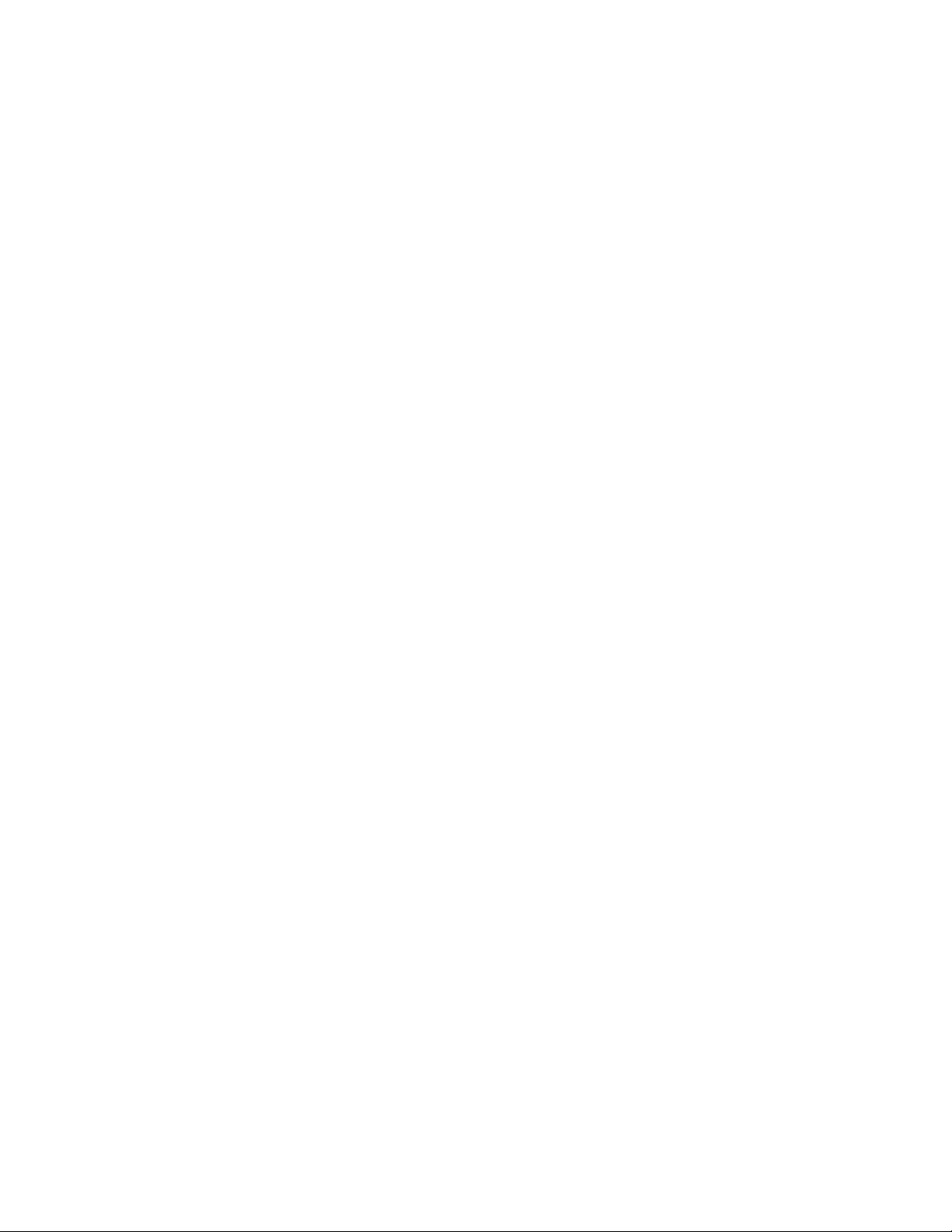
Regeln
Regelerstellung
7. Schritt
Eine dieser beiden Optionen auswählen, wenn diese Regel wahr ist:
• Wenn eine oder mehrere der folgenden Bedingungen wahr sind: Ein Beispiel hierfür wäre: Alter
größer als 21 ODER Raucher = nein ODER Blutdruck = niedrig. In diesem Fall ist die Bedingung
erfüllt, wenn eine beliebige dieser Bedingungen erfüllt wird.
• Wenn alle der folgenden Bedingungen wahr sind: Ein Beispiel hierfür wäre: Alter größer als
21 UND Raucher = nein UND Blutdruck = niedrig. In diesem Fall müssen alle Bedingungen erfüllt
werden, damit die Bedingung erfüllt ist.
Der Unterschied besteht in der Verwendung von ODER bzw. UND.
8. Schritt
Den ersten Wert auswählen, der in der bedingten Aussage verwendet werden soll (1. Operand). Die
Dropdownliste enthält eine Liste aller Felder in der Datendatei. Aus dieser Liste ein Feld auswählen. Es
ist an dieser Stelle nicht möglich, Textzeichenketten einzugeben.
9. Schritt
Einen alphabetischen ([T]) oder numerischen ([#]) Operator auswählen, der zum Vergleichen der
Operanden und zur Rückgabe eines wahren oder falschen Ergebnisses verwendet werden soll. Die
Dropdownliste enthält eine Liste der verfügbaren logischen Operatoren. Operanden, denen ein [T]
vorangestellt ist, dienen zum Vergleichen von Text, Operanden, denen ein [#] vorangestellt ist, zum
Vergleichen von Zahlen. Im Folgenden werden die einzelnen Bedingungen kurz erklärt:
[T] ist gleich: wahr, wenn das getestete Feld die eingegebene Zeichenkette enthält. Wenn also als
Zeichenkette „ABcd“ eingegeben wird, muss das getestete Feld genau die Zeichenkette „ABcd“
enthalten. Beim Vergleich wird die Groß-/Kleinschreibung beachtet und „Abcd“ führt nicht zu einem
wahren Ergebnis. Auch „ABcde“ ist nicht wahr, weil diese Zeichenkette zusätzliche Zeichen enthält.
[T] ist gleich (Groß-/Kleinschreibung ignorieren): wahr, wenn das getestete Feld die eingegebene
Zeichenkette enthält. In diesem Fall wird Groß-/Kleinschreibung nicht beachtet. Wenn also als
Zeichenkette „ABcd“ eingegeben wird, muss das getestete Feld genau die Zeichenkette „ABcd“
(Groß-/Kleinschreibung ist hierbei egal) enthalten. Da in diesem Fall die Groß-/Kleinschreibung
nicht beachtet wird, führen sowohl „Abcd“ als auch „abCD“ zu einer wahren Bedingung. „ABcde“ ist
jedoch nicht wahr, weil diese Zeichenkette zusätzliche Zeichen enthält.
[T] ist nicht gleich: wahr, wenn das getestete Feld nicht genau die eingegebene Zeichenkette
enthält. Diese Bedingung wird oft zum Testen von Feldern verwendet, die „J“ (Ja) oder „N“ (Nein)
enthalten, kann aber auch zum Testen komplexerer Zeichenketten verwendet werden. Bei diesem
Test wird die Groß-/Kleinschreibung beachtet.
[T] ist nicht gleich (Groß-/Kleinschreibung ignorieren): wahr, wenn das getestete Feld nicht
genau die eingegebene Zeichenkette enthält. Diese Bedingung wird oft zum Testen von Feldern
verwendet, die „J“ (Ja) oder „N“ (Nein) enthalten, kann aber auch zum Testen komplexerer
Zeichenketten verwendet werden. Bei diesem Test wird Groß-/Kleinschreibung ignoriert.
[T] enthält: Bei diesem Test wird nach dem Vorhandensein einer Reihe aufeinanderfolgender
Zeichen in einer Zeichenkette oder in einem Feld gesucht. Wenn das Datenbankfeld zum Beispiel
den Text „Gesamtbetrag“ enthält, ist dieser Test wahr, wenn nach „Gesamt“, „Betrag“ usw. gesucht
wird.
70 FreeFlow® VI Interpreter Suite 9.0 SP1
Benutzerhandbuch VIPP Pro Publisher
Page 81

Regeln
Regelerstellung
[T] enthält nicht: tut genau das Gegenteil der obigen Bedingung. Hiermit kann getestet werden,
ob Zeichenketten nicht die angegebene Zeichenkette enthalten.
[T] beginnt mit: testet, ob die ersten n Zeichen in der getesteten Zeichenkette der angegebenen
Zeichenkette (n Zeichen) entsprechen.
[T] endet mit: testet, ob die letzten n Zeichen in der getesteten Zeichenkette der angegebenen
Zeichenkette (n Zeichen) entsprechen.
[#] ist gleich: testet einen numerischen Wert und ist wahr, wenn der getestete Wert genau dem
angegebenen Wert entspricht.
[#] ist nicht gleich: tut genau das Gegenteil der obigen Bedingung. Der getestete Wert darf nicht
dem angegebenen Wert entsprechen.
[#] ist größer als: ist wahr, wenn der getestete Wert größer als der angegebene Wert ist.
[#] ist größer als oder gleich: ist wahr, wenn der getestete Wert entweder gleich oder größer als
der angegebene Wert ist.
[#] ist kleiner als: ist wahr, wenn der getestete Wert kleiner als der angegebene Wert ist.
[#] ist kleiner als oder gleich: ist wahr, wenn der getestete Wert entweder kleiner als oder gleich
dem angegebenen Wert ist.
Hinweis
Wenn einer der Operanden beim Erstellen numerischer Vergleiche nicht numerische
Zeichen enthält, können unvorhersehbare Ergebnisse auftreten.
10. Schritt
Den Wert auswählen oder eingeben, der als Vergleichswert verwendet werden soll (2. Operand). Wenn
eine Textzeichenkette eingegeben wird, erscheint neben dem Eintrag ein Tastatursymbol.
11. Schritt
Über die Schaltfläche mit dem kleinen Pluszeichen für einen Eintrag so viele Bedingungen wie
erforderlich hinzufügen.
12. Schritt
Bei Bedarf über die Schaltfläche mit dem großen Pluszeichen weitere Einträge hinzufügen.
13. Schritt
Zum Speichern der Regel auf OK klicken.
14. Schritt
Wenn die Regel definiert ist, erscheint sie in der VPP-Datenobjektliste als auswählbares Objekt.
FreeFlow® VI Interpreter Suite 9.0 SP1 71
Benutzerhandbuch VIPP Pro Publisher
Page 82
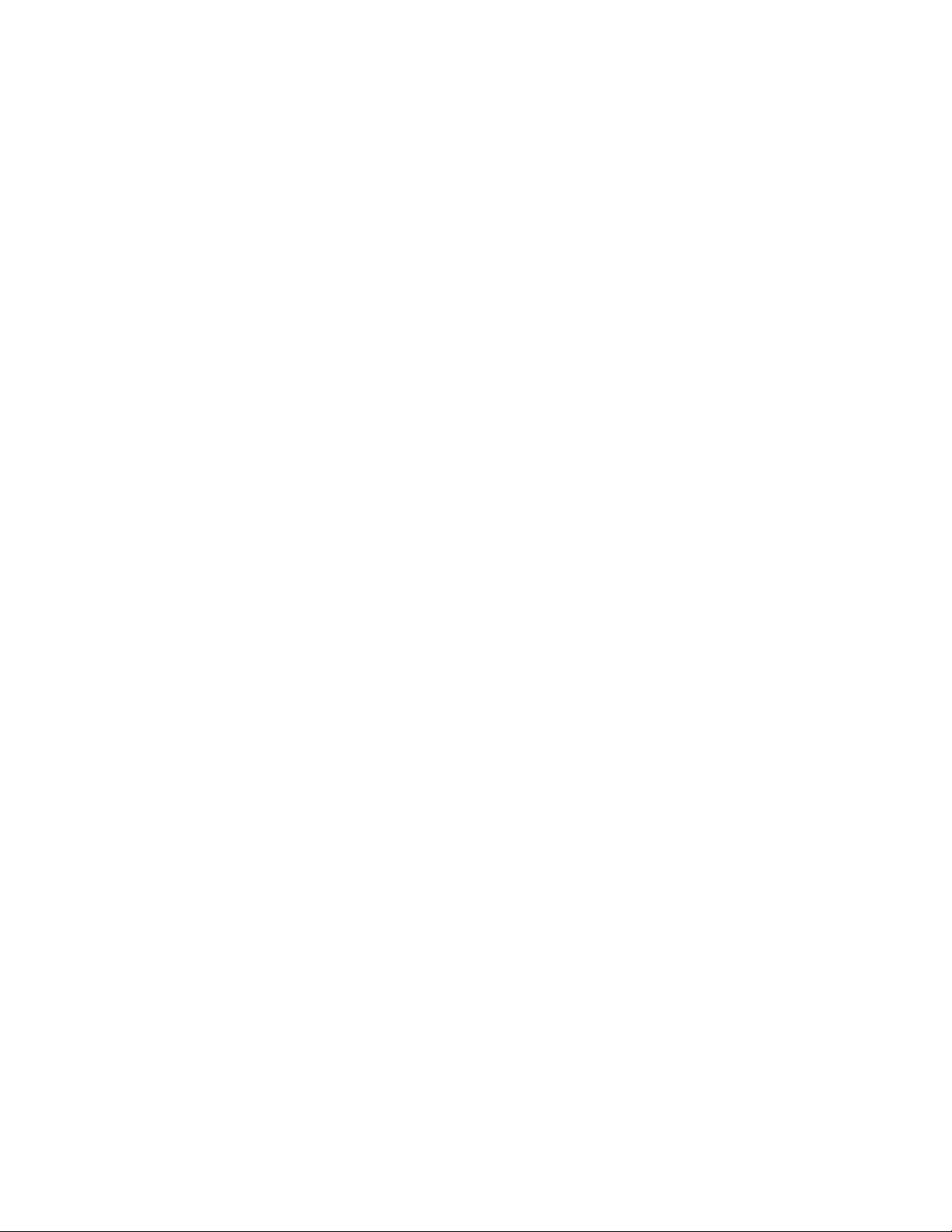
Regeln
Bearbeiten oder Duplizieren von Regeln
Bearbeiten oder Duplizieren von Regeln
Zum Erstellen einer neuen bedingten Regel für den Auftrag auf die Schaltfläche Regel bearbeiten
klicken. Wenn eine bestehende Regel markiert ist und die Schaltfläche ausgewählt wird, wird das
Bedienfeld „Regel hinzufügen oder bearbeiten“ angezeigt. Das Bedienfeld enthält alle Felder, die
ursprünglich zum Definieren der Regel verwendet wurden.
Wenn die bestehende Regel im Bedienfeld „Regel hinzufügen oder bearbeiten“ geöffnet ist, können in
diesem Bedienfeld folgende Aufgaben durchgeführt werden:
• Bearbeiten einer bestehenden Regel: Hierzu die Einträge auf dem Bildschirm ändern und dann
auf OK klicken.
• Duplizieren der Regel: Hierzu einen neuen Namen in das Feld „Regelname“ eingeben und dann
auf OK klicken.
72 FreeFlow® VI Interpreter Suite 9.0 SP1
Benutzerhandbuch VIPP Pro Publisher
Page 83
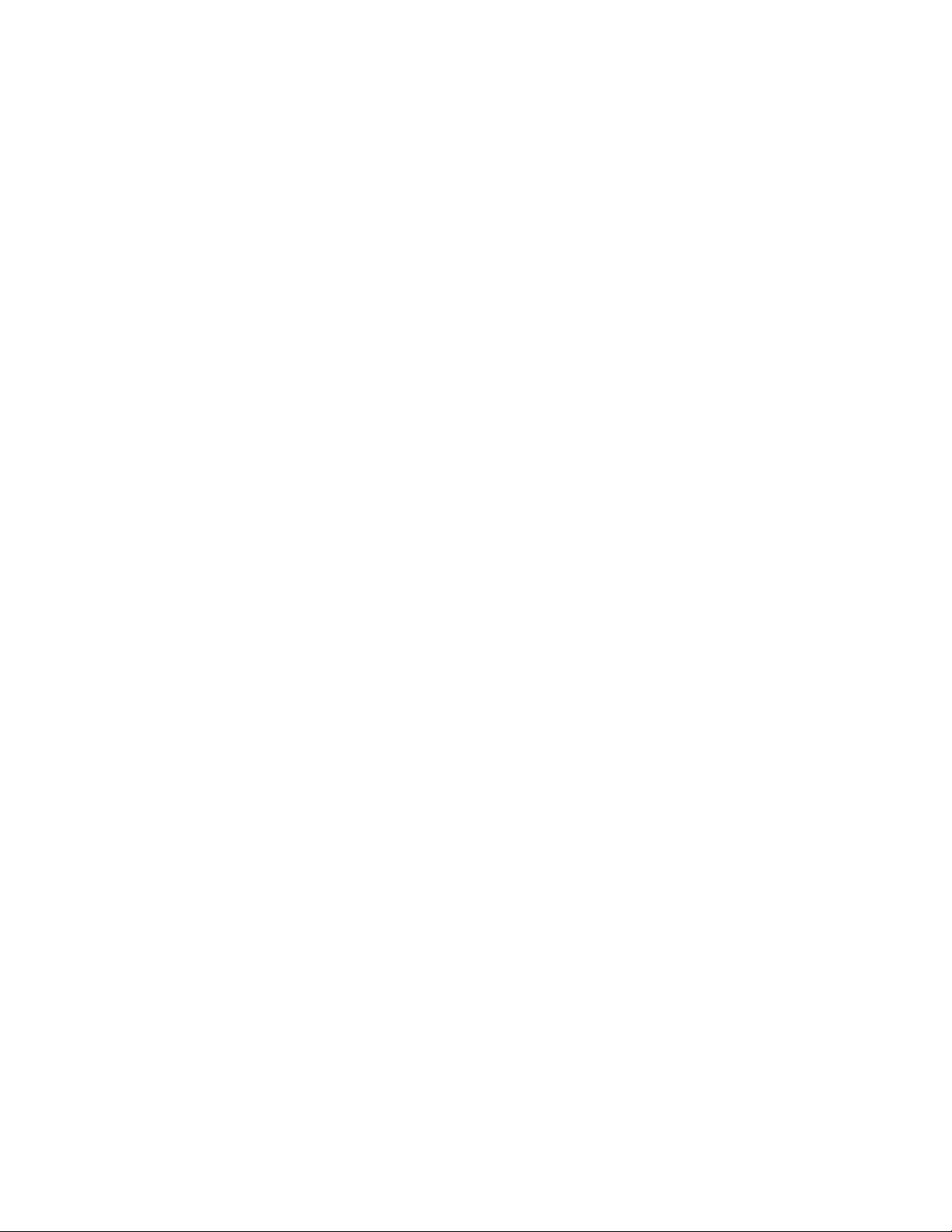
Regeln
Testen von Regeln
Testen von Regeln
Zum Testen einer fertigen Regel mit dem Pfeil nach oben oder unten im Datensatzanzeigefenster durch
die Datensätze blättern. Wenn die Option „Benutzerdaten anzeigen“ aktiviert ist, ändern sich die Daten
im InDesign-Arbeitsbereich basierend auf dem Ergebnis der Regel und dem jeweiligen Inhalt des
Datenobjekts.
FreeFlow® VI Interpreter Suite 9.0 SP1 73
Benutzerhandbuch VIPP Pro Publisher
Page 84
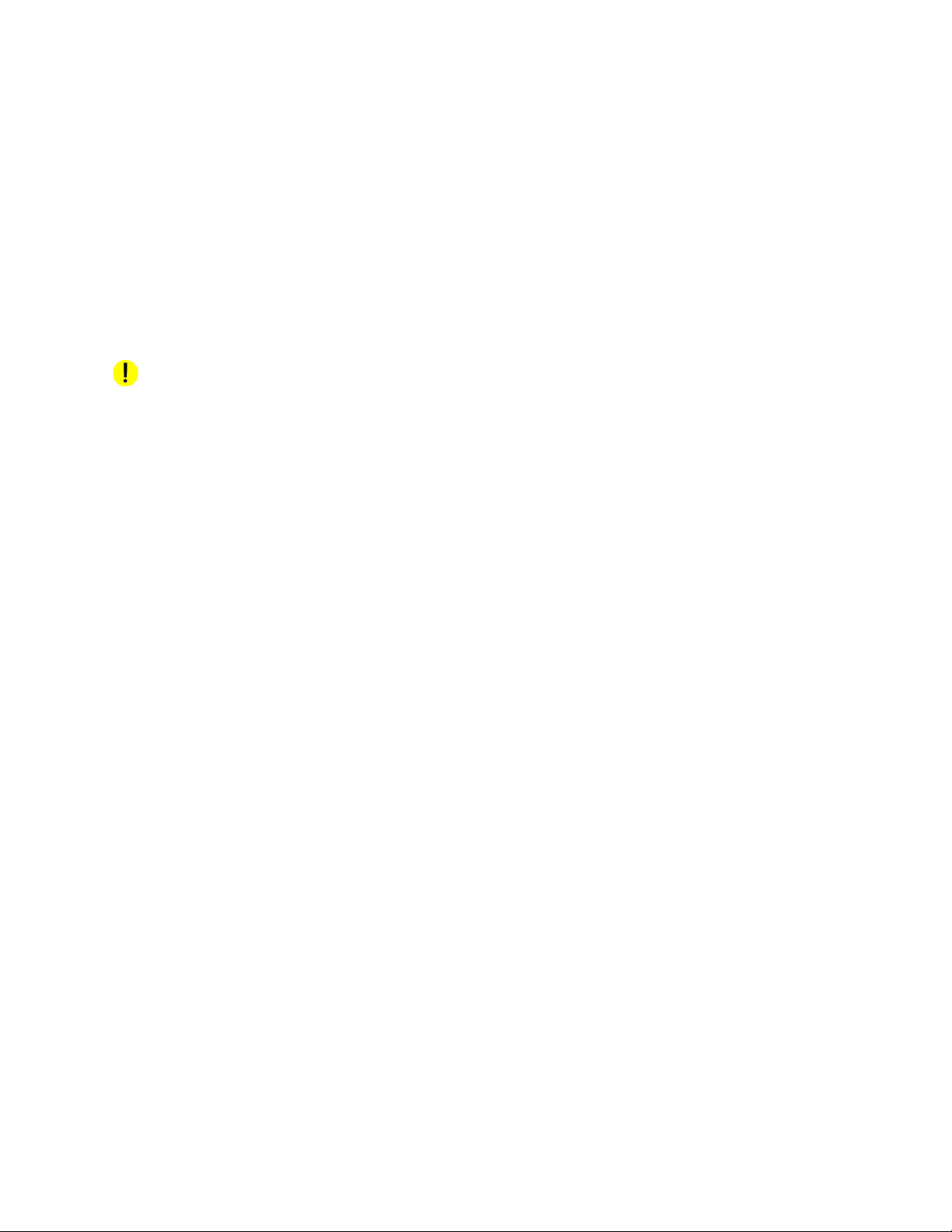
Regeln
Löschen von Regeln
Löschen von Regeln
Hinweis
Wenn eine Regel in einem Dokument verwendet wird, kann sie NICHT gelöscht werden.
Im VPP-Bedienfeld die Regel markieren, die gelöscht werden soll. Mit der rechten Maustaste klicken, um
das Kontextmenü aufzurufen. Zum Löschen der Regel auf Regel löschen klicken. (Alternativ auf die
Schaltfläche „Löschen“ klicken.) Mit der Löschoption kann jeder Regeltyp gelöscht werden.
Achtung
Hiermit wird die Regel aus dem Dokument gelöscht. Alle Verweise auf diese Regel werden
gelöscht. Wenn die Regel an verschiedenen Stellen oder in verschiedenen Ebenen
verwendet wird, wirkt sich dies auf alle diese Stellen aus.
74 FreeFlow® VI Interpreter Suite 9.0 SP1
Benutzerhandbuch VIPP Pro Publisher
Page 85
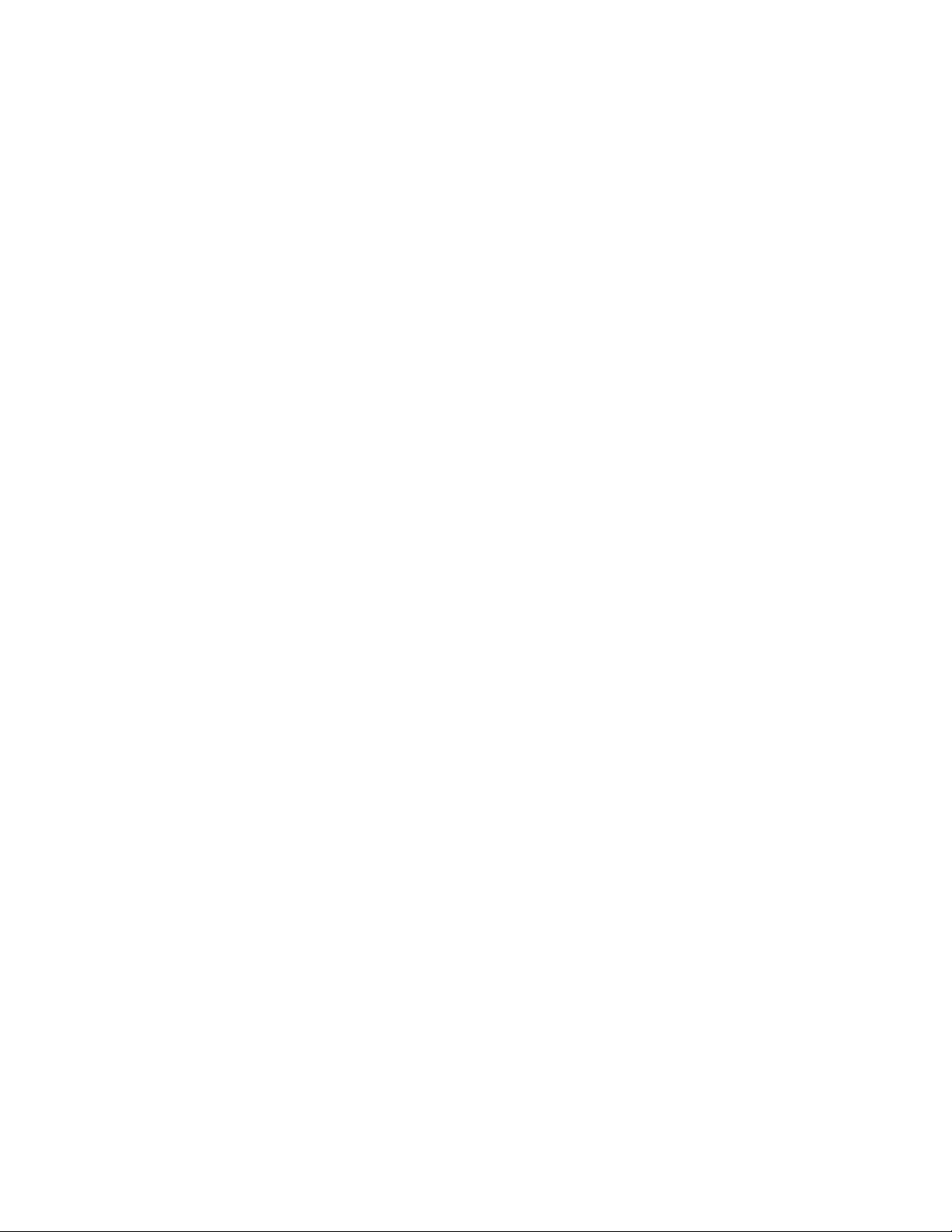
Regeln
Aufheben der Verknüpfung eines Sichtbarkeitobjekts mit einer Ebene
Aufheben der Verknüpfung eines
Sichtbarkeitobjekts mit einer Ebene
Zum Aufheben der Verknüpfung eines Sichtbarkeitsobjekts mit einer Ebene wird die Verknüpfung des
Objekts mit der jeweiligen Ebene geändert.
1. Wenn mit der rechten Maustaste auf ein Sichtbarkeitsobjekt geklickt wird, ist die zusätzliche
Menüoption Sichtbarkeitsobjekt von Ebene lösen verfügbar. Alle mit dem jeweiligen Objekt
verknüpften Ebenen sind neben dem Eintrag aufgeführt.
2. Die Ebene auswählen, aus der das Sichtbarkeitsobjekt gelöst werden soll.
3. Wenn das Sichtbarkeitsobjekt eine Regel ist, kann durch das Löschen der Regel auch die
Verknüpfung zu allen verknüpften Ebenen aufgehoben werden.
Hinweis
Diese Vorgehensweise kann auch genutzt werden, um zu sehen, mit welchen Ebenen eine
Regel verknüpft ist.
FreeFlow® VI Interpreter Suite 9.0 SP1 75
Benutzerhandbuch VIPP Pro Publisher
Page 86
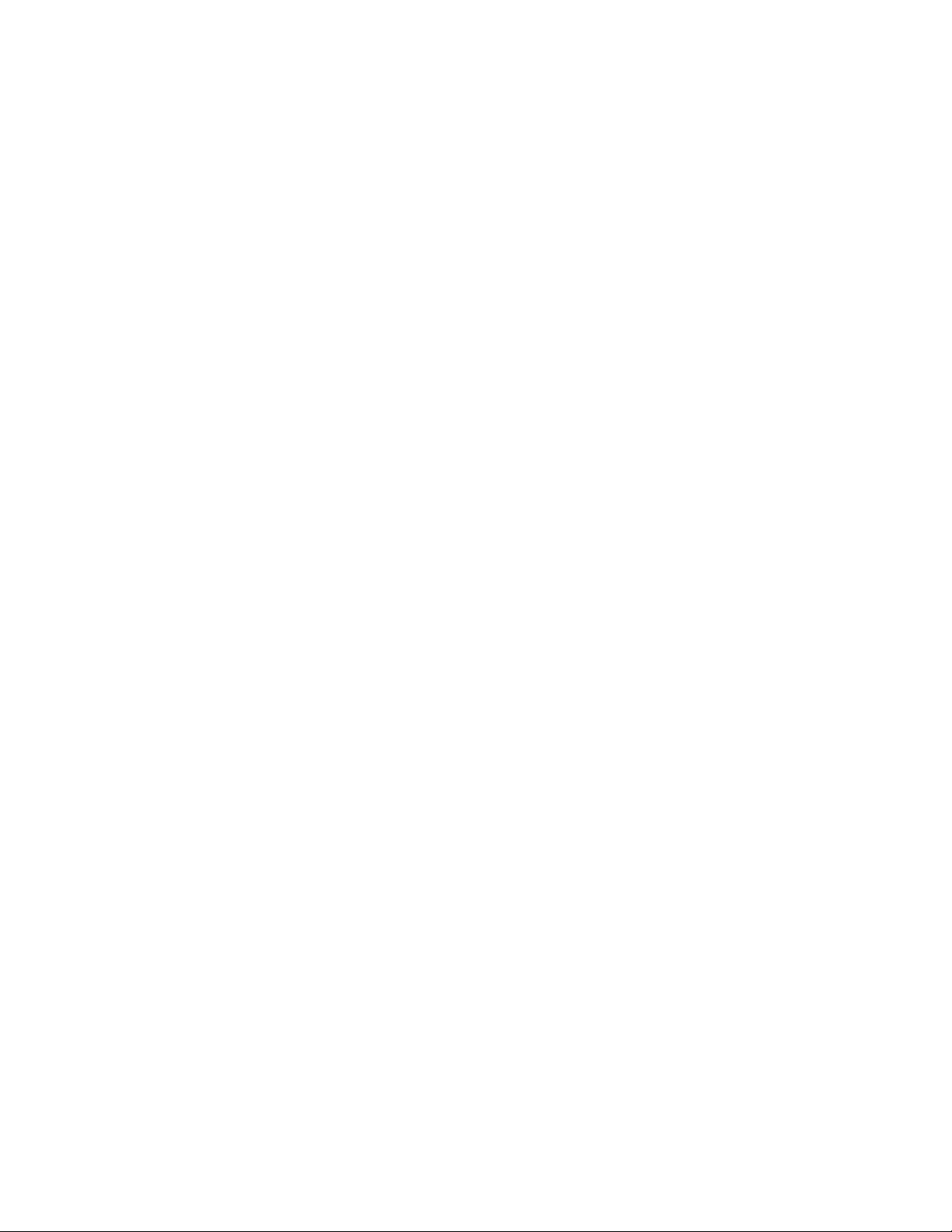
Regeln
Aufheben der Verknüpfung eines Sichtbarkeitobjekts mit einer Ebene
76 FreeFlow® VI Interpreter Suite 9.0 SP1
Benutzerhandbuch VIPP Pro Publisher
Page 87
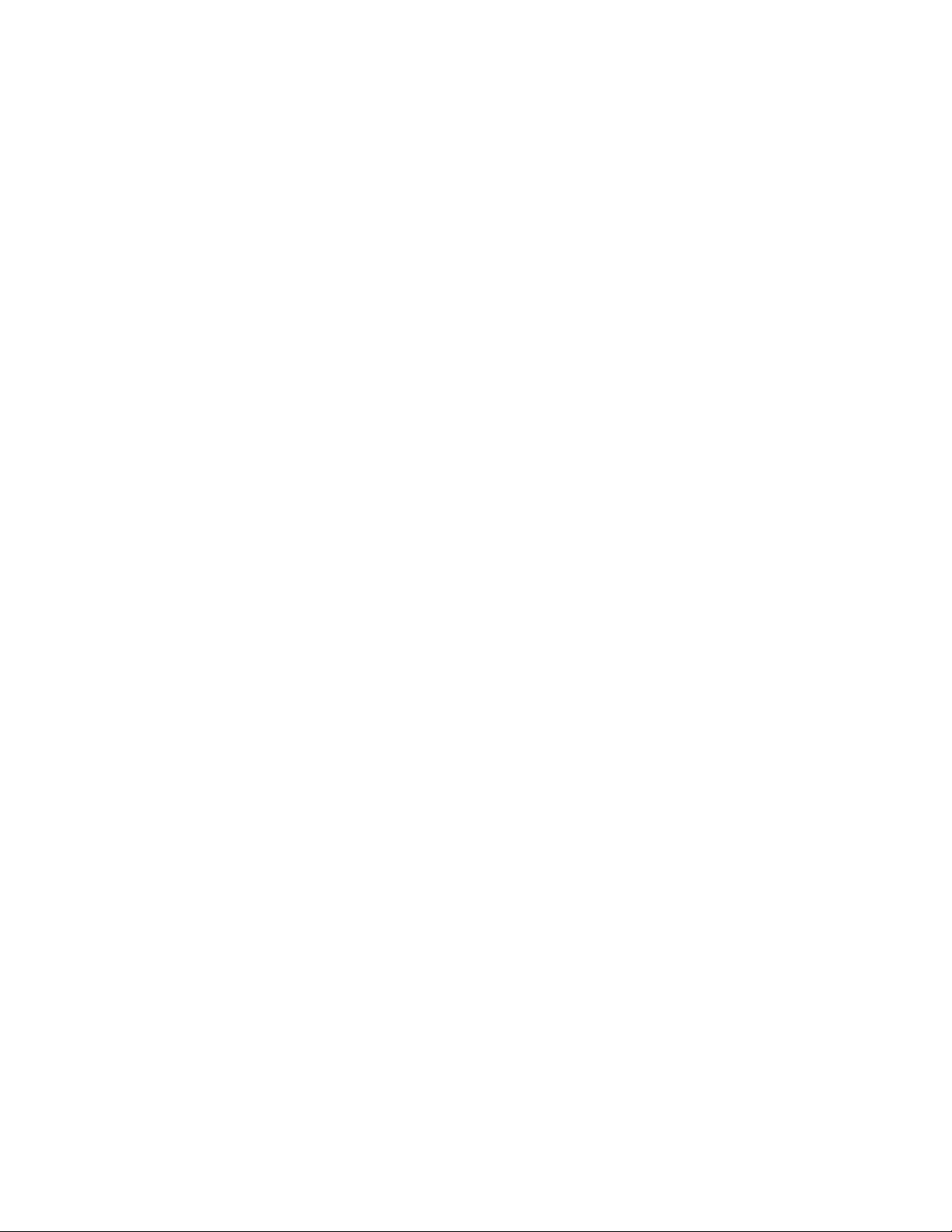
VPP-Designelemente
Designelemente bestehen aus statischen (unveränderlichen) und variablen Daten.
Statische Daten werden über die grundlegenden InDesign-Werkzeuge in das Dokument eingefügt.
Variable Daten werden durch Auswahl der Datenfelder aus der Datenobjektliste in das Dokument
eingefügt. Die Datenobjektliste kann außerdem Regeln (Bedingungen) und Datentransformationen
enthalten, die ebenfalls in das Dokument eingefügt werden können
VPP kennt folgende Variablen:
• Textzeichenketten
• Textdateien
• Grafikdateien
• Dynamische Zeichenformate
• Sichtbarkeit
Allgemeine Informationen zum Hinzufügen variabler Daten sind nachstehend gegeben.
• Textzeichenketten oder Textdateien: In InDesign auf die Schaltfläche „Text bearbeiten“ klicken,
in einen Textrahmen klicken, dann ein Text- oder ein Textdateiobjekt im VPP-Bedienfeld auswählen
und entweder darauf doppelklicken oder auf die Schaltfläche „Datenobjekt einfügen“ klicken.
Weitere Informationen hierzu befinden sich unter Variabler Text und Variable Textdateien.
• Grafikdatei: Einen Grafikrahmen auswählen, dann ein Grafikobjekt im VPP-Bedienfeld auswählen
und entweder darauf doppelklicken oder auf die Schaltfläche „Datenobjekt einfügen“ klicken.
Weitere Informationen hierzu befinden sich unter Variable Bilder.
• Dynamische Zeichenformate: Textbereich auswählen, auf den ein dynamisches Zeichenformat
angewendet werden soll. Die zutreffende Regel (Stilregel) auswählen. Dynamische Zeichenformate
stützen sich auf das Ergebnis einer Stilregel. Weitere Informationen hierzu befinden sich unter
Dynamische Zeichenformate und Regelerstellung.
• Sichtbarkeit: Die gewünschte Ebene aus dem Ebenenbedienfeld in InDesign auswählen, dann ein
Sichtbarkeitsobjekt im VPP-Bedienfeld auswählen und entweder darauf doppelklicken oder auf die
Schaltfläche „Datenobjekt einfügen“ klicken. Weitere Informationen hierzu befinden sich unter
Bedingte Ebenen und Regelerstellung.
.
FreeFlow® VI Interpreter Suite 9.0 SP1 77
Benutzerhandbuch VIPP Pro Publisher
Page 88
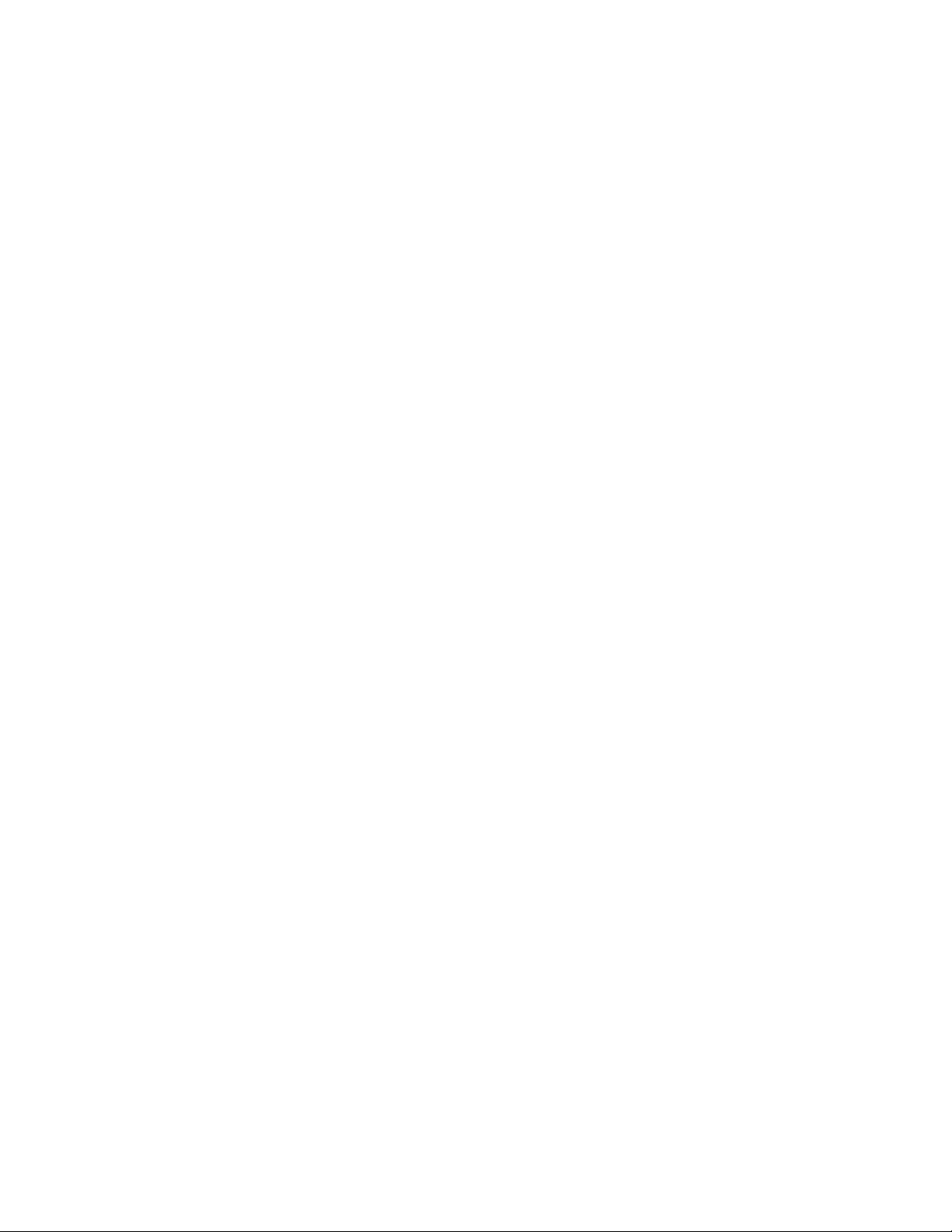
VPP-Designelemente
Te x t
Te x t
In einem variablen Dokument wird Text in statischen und variablen Text unterteilt. Hierdurch wird
beschrieben, welche Auswirkungen variable Daten in einer Datenbank, die die Anwendung steuern,
auf einen Textbereich haben.
Statischer Text
Statischer Text ist ein Textbereich, der keine Textvariablen enthält. Dieser Text ist nicht datengesteuert
und wird nicht durch Daten in einem Datenbankfeld betroffen. Der Text wird mit den normalen
InDesign-Werkzeugen und -Steuerungen zum Hinzufügen von Textobjekten zur Seite in das
InDesign-Dokument eingegeben. Hierbei können alle von InDesign unterstützten Textattribute,
z. B. Spezialeffekte wie Schlagschatten, auf den Text angewendet werden. Bei variablem Text sind
Spezialeffekte von InDesign nicht verwendbar, weil hier nur von VIPP unterstützte Textattribute erlaubt
sind.
Hinweis
Wenn in eine statische Zeichenkette oder in einen statischen Textabsatz eine einzige
Textvariable eingefügt wird, wird dieser „statische“ Text zu variablem Text und die Variable
wird auf von VI Interpreter unterstützte Textattribute wie Schriftgrad, Fettdruck,
Kursivdruck usw. beschränkt.
Variabler Text
Bei variablem Text handelt es sich um Inhalt, der je nach den Informationen, die in den mit dem
Design verknüpften Datendateien und Regeln enthalten sind, variiert. Da variabler Text von VIPP
gesteuert wird, sind nur von VIPP unterstützte Textattribute zulässig.
Einfügen von variablem Text in ein InDesign-Dokument:
• Entweder auf das Textfeldwerkzeug klicken, um einen neuen Textfeldbereich aufzuziehen, oder in
ein vorhandenes Textfeld klicken und den Cursor an die Stelle setzen, an der der variable Text
eingefügt werden soll.
• Das Objekt (mit dem Datentyp „Text“) markieren, das eingefügt werden soll.
• Das ausgewählte Objekt an der aktuellen Cursorposition einfügen. Hierzu entweder auf das Objekt
doppelklicken oder auf die Schaltfläche „Datenobjekt einfügen“ klicken. Der Objektname wird im
Textbereich angezeigt. Wenn Objekte eingefügt werden, wird im Arbeitsbereich entweder der
Feldname oder der Feldinhalt angezeigt. Was angezeigt wird, hängt davon ab, ob die Option
„Benutzerdaten anzeigen“ aktiviert ist.
• Bei Bedarf Text vor oder hinter dem eingefügten Objekt eingeben oder ein weiteres Textobjekt
einfügen.
Informationen zum Anzeigen der tatsächlichen Textzeichenkette statt des Feldnamens befinden sich
unter Schaltflächen, Kontrollkästchen und Symbole. Über die Option Benutzerdaten anzeigen kann
ausgewählt werden, ob der tatsächliche Inhalt der ausgewählten Datenbankfelder für den momentan
78 FreeFlow® VI Interpreter Suite 9.0 SP1
Benutzerhandbuch VIPP Pro Publisher
Page 89

VPP-Designelemente
Te x t
ausgewählten Datensatz oder der Feldname angezeigt wird. Im Fenster „Aktueller Datensatz“ auf den
Pfeil nach oben oder den Pfeil nach unten klicken, um durch die Datenbank zu blättern und zu sehen,
wie sich der Inhalt ändert. Über die Option „Felder hervorheben“ kann zusätzlich ausgewählt werden,
ob die variablen Daten hervorgehoben werden sollen.
Variable Textdateien
Einfügen einer variablen Textdatei in ein InDesign-Dokument:
• Entweder auf das Textfeldwerkzeug klicken, um einen neuen Textfeldbereich aufzuziehen, oder in
ein vorhandenes Textfeld klicken und den Cursor an die Stelle setzen, an der der variable Text
eingefügt werden soll.
• Das Objekt (mit dem Datentyp „Textdatei“) markieren, das eingefügt werden soll.
• Das ausgewählte Objekt an der aktuellen Cursorposition einfügen. Hierzu entweder auf das Objekt
doppelklicken oder auf die Schaltfläche „Datenobjekt einfügen“ klicken. Der Objektname wird im
Textbereich angezeigt.
Wenn die Option „Benutzerdaten anzeigen“ aktiviert ist, wird der Inhalt der Textdatei angezeigt.
Andernfalls wird der Name der Textdatei angezeigt. Wenn sich die Datensätze ändern, ändert sich der
Text oder der Dateiname entsprechend der mit dem jeweiligen Datensatz verknüpften Informationen
mit. Diese Änderung kann auch bedingt über die Regelvorlagen erfolgen (siehe Regeln).
FreeFlow® VI Interpreter Suite 9.0 SP1 79
Benutzerhandbuch VIPP Pro Publisher
Page 90

VPP-Designelemente
Te x t
Texteinpassungs- und Textumbruchoptionen
Die InDesign-Option „Konturenführung um Begrenzungsrahmen“ wird unterstützt. Die
Konturenführung von Text kann auf beliebige Formobjekte mit variablen Daten angewendet werden.
Dabei gelten folgende Regeln:
• Rechteckige Objekte können um andere rechteckige Objekte herumgeführt werden.
• Nicht rechteckige Objekte können nicht um Objekte jeglicher Form herumgeführt werden.
• Um nicht rechteckige Objekte können keine anderen nicht rechteckigen Objekte herumgeführt
werden.
• Ein einzelnes rechteckiges Objekt kann um ein einzelnes nicht rechteckiges Objekt herumgeführt
werden, sofern die Seite nur eine solche Kombination enthält.
Hinweis
Die hier beschriebenen VPP-Texteinpassungs- und -umbruchoptionen sind nicht mit der InDesign-Funktion „Konturenführung“ identisch. Zum Zugriff auf das InDesign-Bedienfeld
„Konturenführung“ den Textrahmen im Dokument und dann Fenster > Konturenführung
auswählen. Folgende InDesign-Optionen stehen zur Verfügung:
• Keine Konturenführung: unterstützt
• Konturenführung um Begrenzungsrahmen: unterstützt
• Konturenführung um Objektform: nicht unterstützt
• Objekt überspringen: nicht unterstützt
• In nächste Spalte springen: nicht unterstützt
Das Umkehrfeld neben den Symbolen wird ebenfalls nicht unterstützt.
Hinweis
Bei der Verwendung von Texteinpassungs- und -umbruchoptionen ist sicherzustellen, dass
der Textrahmen groß genug definiert wurde, um Platz für die längste Variable zu bieten.
Dann kann die längste Zeichenfolge einer Feldschaltfläche (im VPP-Fenster „aaa“
bezeichnet) für diese Aufgabe verwendet werden.
Ist der Text in einem Textfeld zu lang für die vertikalen Ausmaße des Feldes oder sind
einzelne Wörter zu lang für die Feldbreite, verschiebt InDesign diesen „überlaufenden“ Text,
den Übersatztext, in einen automatisch verknüpften Textrahmen. Um zu verhindern, dass
variabler Text an unerwarteten Stellen positioniert wird, wird empfohlen, das Textfeld so
anzupassen, dass Daten mit erwarteter Maximallänge verarbeitet werden können. Mit
einem Testlauf der Anwendung kann sichergestellt werden, dass variable Daten in das
Design passen.
Hinweis
Beim Gestalten des Dokumentlayouts beachten, dass der Textumbruch um ein MOF-Objekt
nicht unterstützt wird.
80 FreeFlow® VI Interpreter Suite 9.0 SP1
Benutzerhandbuch VIPP Pro Publisher
Page 91

VPP-Designelemente
Te x t
Wenn in einer Anwendung variabler Text verwendet wird, muss sichergestellt werden, dass der
eingefügte Text in den Textrahmen passt, da die Anzahl der Zeichen innerhalb der Variable variiert.
Mithilfe von VPP-Texteinpassungsoptionen kann das Erscheinungsbild des fertigen Textes so angepasst
werden, dass es in eine vorgegebene Form passt. Die ursprünglichen Schriftgrößen werden in der
Anwendung beibehalten, ihr Aussehen im endgültigen Dokument ist jedoch abhängig von der
Auswahl, die im Bedienfeld „VPP-Texteinpassungsoptionen“ vorgenommen wurde.
Die Optionen für Texteinpassung und -umbruch werden im Bedienfeld „VPP-Texteinpassungsoptionen“
festgelegt. Wie Text in einer Anwendung eingepasst und umgebrochen wird, hängt davon ab, welche
Kästchen im Bedienfeld markiert wurden.
Zum Definieren der Texteinpassungsoptionen bei aktivem Textcursor mit der rechten Maustaste auf
eine beliebige Stelle in einem Textfeld klicken und dann in dem Popup-Menü, das daraufhin angezeigt
wird, VPP-Texteinpassungsoptionen... auswählen. Das folgende Bedienfeld zum Definieren der
Texteinpassungsoptionen für das Textfeld verwenden.
Hinweis
Der VI Interpreter verfügt nicht über die Möglichkeit der automatischen Silbentrennung.
Um bei der Texteinpassung variable Daten berücksichtigen zu können, setzen sich die VPPOptionen über die Textoptionen von InDesign hinweg. Da diese VPP-Einstellung in den
meisten Fällen keine automatische Silbentrennung durch InDesign zulässt, platziert der VI
Interpreter möglicherweise das ganze Wort auf einer Zeile und lässt es über den rechten
Rand des Begrenzungsrahmens hinauslaufen. Um sicherzustellen, dass die Anzeige auf
dem InDesign/VPP-Bildschirm der Druckausgabe soweit als möglich entspricht, muss die
automatische Silbentrennungsfunktion von InDesign deaktiviert werden.
(Typ>Absatz>Silbentrennung).
In den Beispielen in diesem Abschnitt wird davon ausgegangen, dass die automatische
Silbentrennungsoption von InDesign NICHT ausgewählt wurde.
FreeFlow® VI Interpreter Suite 9.0 SP1 81
Benutzerhandbuch VIPP Pro Publisher
Page 92

VPP-Designelemente
Te x t
Hinweis
Die Texteinpassung in Rahmen, die variablen Text enthalten, kann nur auf rechteckige Textrahmen
angewendet werden, nicht auf Text auf einem Pfad, in einem Polygon usw.
Die Texteinpassung in Rahmen mit variablem Text funktioniert nicht in Verbindung der
InDesign-Konturenführungsfunktion, weitere Informationen hierzu siehe Umfließen von Objekten
mit variablem Text. Ein Rahmen, der einen eingepassten variablen Text enthält, darf keinen
Rahmen überlappen, auf den die Konturenführung angewendet wurde. Zwar wird der Text im
InDesign-Dokument richtig eingepasst, doch wird die exportierte VPC-Datei nicht
erwartungsgemäß gedruckt.
Texteinpassung
Mit d en Te xteinpa ssung sop tione n wird der Tex t im Textfel d an di e Brei te des Text felde s an gepas st.
Durch Anpassung des Zeichenabstands oder Änderung der Laufweite kann der Text auf einer Zeile
positioniert werden.
Folgende Texteinpassungsoptionen stehen zur Verfügung:
• Horizontal einpassen
• Horizontal strecken
Horizontal einpassen
Wenn eine Textzeile zu lang ist, um in den Textrahmen zu passen, kann mit der Option Horizontal
einpassen die Breite der Zeichen reduziert werden, damit der Text in eine Zeile passt. Der Schriftgrad
bleibt gleich; nur die Breite der einzelnen Zeichen wird geändert. Wenn der Text lang genug ist, um in
den Textrahmen zu passen, hat die Anwendung dieser Option keine Auswirkung.
82 FreeFlow® VI Interpreter Suite 9.0 SP1
Benutzerhandbuch VIPP Pro Publisher
Page 93

VPP-Designelemente
Te x t
Horizontal strecken
Die Option Horizontal strecken funktioniert ähnlich wie „Horizontal einpassen“; nur wird hier auch die
Zeichenbreite erhöht, damit der Text die gesamte Breite des Rahmens ausfüllt.
Hinweise zu „Horizontal einpassen“ und „Horizontal strecken“:
• Der Textrahmen kann mehrere Zeilen enthalten. Jede Zeile wird separat in den Rahmen eingepasst.
• Eine Zeile kann mehrere Schriften und verschiedene Schriftgrößen enthalten. Die Schriften und
Schriftgrößen werden beibehalten. Lediglich die relative Breite der Zeichen ändert sich (z. B.
können alle Zeichenbreiten um 70 % reduziert oder um 120 % erhöht werden, um in die Textzeile
zu passen).
• Bei „Horizontal strecken“ beträgt der horizontale Skalierungswert des in InDesign angezeigten
Texts grundsätzlich nicht mehr als 1000 %. Dies ist ein InDesign-spezifischer Grenzwert. Im
exportierten Auftrag beträgt die Skalierung für Textrahmen, die variable Daten enthalten, ggf.
mehr als 1000 %, für Textrahmen ohne variable Daten jedoch nicht.
• Bei „Horizontal strecken“ und „Horizontal einpassen“ wird jede Textzeile, die ein Tabulatorzeichen
enthält, in InDesign als nicht eingepasster Text angezeigt. Im exportierten Auftrag werden
Textrahmen, die variable Daten enthalten, wie angegeben eingepasst, Textrahmen ohne variable
Daten jedoch nicht. Benutzern wird geraten, keine Tabulatorzeichen in einzupassenden Text
einzufügen.
• Bei „Horizontal strecken“ und „Horizontal einpassen“ werden Leerzeichen am Ende der Textzeile
beim Anzeigen von eingepasstem Text in InDesign ignoriert. Im exportierten Auftrag sind
nachgestellte Leerzeichen in Textrahmen mit variablen Daten enthalten, in Textrahmen ohne
variable Daten jedoch nicht. Benutzern wird geraten, keine nachgestellten Leerzeichen in
einzupassenden Text einzufügen.
• Bei „Horizontal strecken“ und „Horizontal einpassen“ wird jede Textzeile, die auf „Blocksatz“
eingestellt ist, in InDesign als nicht eingepasster Text angezeigt. Im exportierten Auftrag werden
Textrahmen, die variable Daten enthalten, wie angegeben eingepasst, Textrahmen ohne variable
Daten jedoch nicht. Benutzern wird geraten, keine auf „Blocksatz“ eingestellten Textzeilen in
einzupassenden Text einzufügen.
• Wenn die horizontale Textskalierung vor dem Aktivieren der Option „Horizontal strecken“ oder
„Horizontal einpassen“ auf einen anderen Wert als 100 % eingestellt wurde und die
Texteinpassungsoption aktiviert wird, wird die horizontale Skalierung wieder auf 100 %
zurückgesetzt.
FreeFlow® VI Interpreter Suite 9.0 SP1 83
Benutzerhandbuch VIPP Pro Publisher
Page 94

VPP-Designelemente
Te x t
• Bei der Option „Horizontal strecken“ kann die Zeichenbreite um maximal 1000 %, d. h. das
Zehnfache der normalen Breite, gedehnt werden. Dieser InDesign-spezifische Grenzwert kann nicht
geändert werden. Da VIPP keine solche Beschränkung hat, kann ein Zeichen im resultierenden
VIPP-Dokument breiter angezeigt werden als im InDesign-Dokument.
• Wenn eine Zeile, die mit der Option „Horizontal einpassen“ oder „Horizontal strecken“ bearbeitet
wird, ein Tabulatorzeichen enthält, wird diese Zeile in InDesign ignoriert, in VIPP Pro jedoch nicht.
(Der Grund liegt in der Verarbeitungsweise des Tabulatorzeichens in InDesign – für das Programm
ähnelt es eher dem Tabstopp auf einer Schreibmaschine, und daher weiß es nicht, wie es die Breite
dieses Zeichens definieren soll. VIPP hingegen behandelt ein Tabulatorzeichen bei der
Texteinpassung mehr oder weniger wie ein Leerzeichen.)
Hinweis
Specialty Imaging und horizontale Streckung
Es wird empfohlen, für GlossMark- und Correlation Mark-Text die Texteinpassungsoption
„Horizontal Strecken“ zu verwenden. Auf diese Weise bleibt der Texteffekt erhalten. Am
Bildschirm wird solcher Text evtl. verzerrt angezeigt, die Druckausgabe erfolgt jedoch
korrekt. Die Option „Horizontal einpassen“ nicht verwenden, da der Text hiermit verzerrt
wird. Wird die Option „Horizontal Strecken“ nicht aktiviert, ändert sich die Laufweite des
GlossMark- bzw. Correlation Mark-Texts mit der Anzahl der Zeichen im Textrahmen.
Auf MicroText- und Infrarot-Effekte sowie auf fluoreszierenden Text dürfen keine
Texteinpassungsoptionen angewendet werden.
Te xt um b ru ch op t io ne n
Folgende Textumbruchoptionen stehen zur Verfügung:
• Umbruch an Bindestrich
• In Feld einpassen
• Umbruch an Bindestrich und In Feld einpassen
VPP-Textumbruchoptionen passen den Text durch Umbrechen auf mehrere Zeilen an. So kann der Text
im Textfeld von oben nach unten fließen. Die beiden Grundoptionen lauten „Umbruch an Bindestrich“
und „In Feld einpassen“.
Ist der Textumbruch aktiviert, wird in InDesign ungefähr das angezeigt, was auch in VIPP zu sehen ist –
es kann nicht garantiert werden, dass die Zeilen an genau denselben Wörtern umgebrochen werden.
Hinweis
Wird nach Durchführung eines Textumbruchs die Schrift oder Schriftgröße geändert, kann
dies zu einer fehlerhaften Anzeige in InDesign führen (die exportierte VPC sollte jedoch
weiterhin richtig wiedergegeben werden). Eine korrekte Anzeige des Dokuments durch
InDesign kann verhindert werden, indem die Textumbruchoptionen deaktiviert, die
Schrifteigenschaften geändert und die Textumbruchoptionen wieder aktiviert werden.
84 FreeFlow® VI Interpreter Suite 9.0 SP1
Benutzerhandbuch VIPP Pro Publisher
Page 95

VPP-Designelemente
Umbruch an Bindestrich
Bei Auswahl von Umbruch an Bindestrich wird der Text in einer Anwendung an den harten
Bindestrichen umgebrochen.
Te x t
FreeFlow® VI Interpreter Suite 9.0 SP1 85
Benutzerhandbuch VIPP Pro Publisher
Page 96
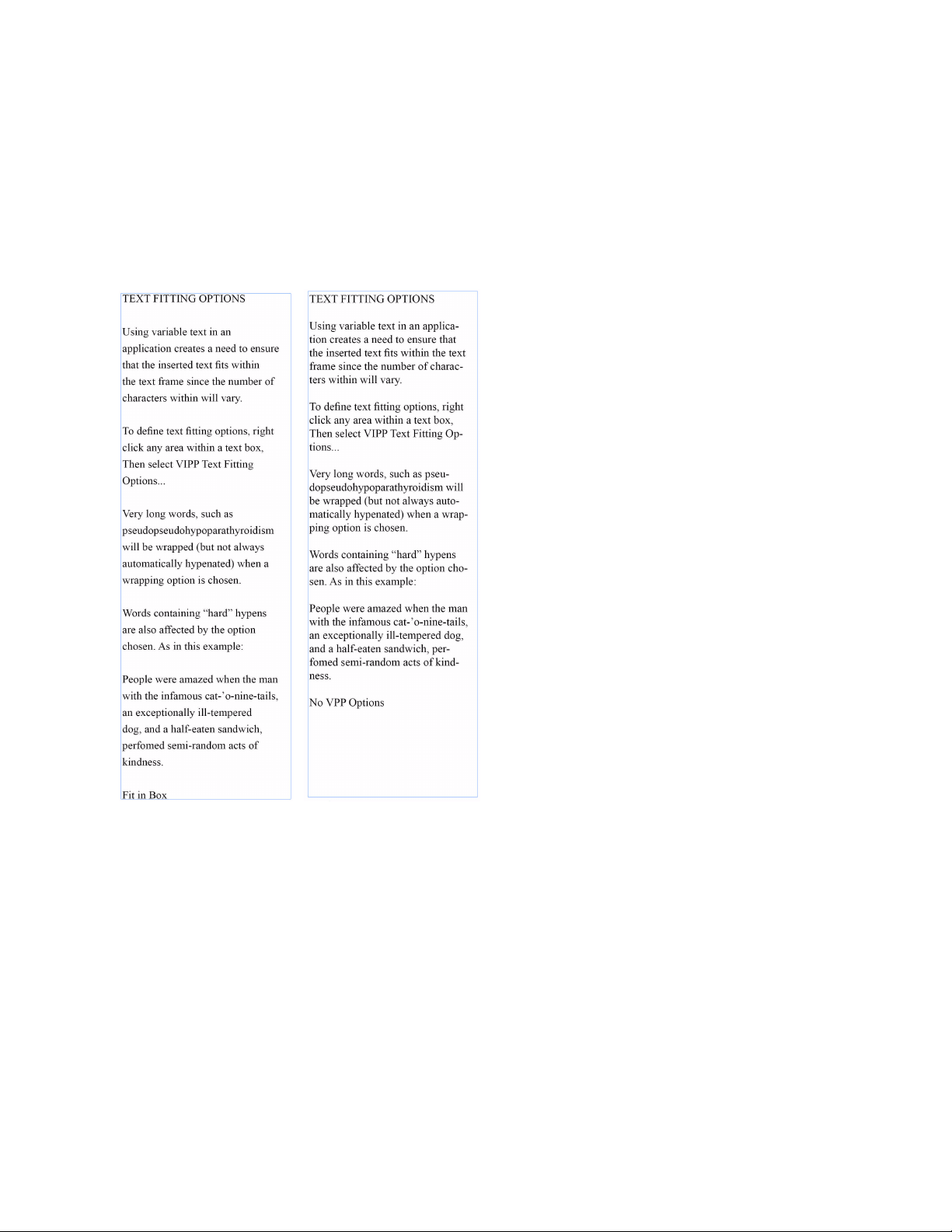
VPP-Designelemente
Te x t
In Feld einpassen
Bei Auswahl von In Feld einpassen wird der Zeilenabstand so angepasst, dass der Text im Textfeld von
oben nach unten fließen kann. Wurde ein entsprechend hoher Wert für den Zeilenabstand gewählt,
werden der Schriftgrad verringert und die Zeichenbreite nach Bedarf vergrößert oder verringert, um
den Text in das Feld einzupassen. Im Allgemeinen gilt: je größer der Zeilenabstand, desto kleiner die
Schriftgröße. Wie bei „Horizontal einpassen“ und „Horizontal strecken“ kann der Text aus mehreren
Schriften und Schriftgraden bestehen.
86 FreeFlow® VI Interpreter Suite 9.0 SP1
Benutzerhandbuch VIPP Pro Publisher
Page 97
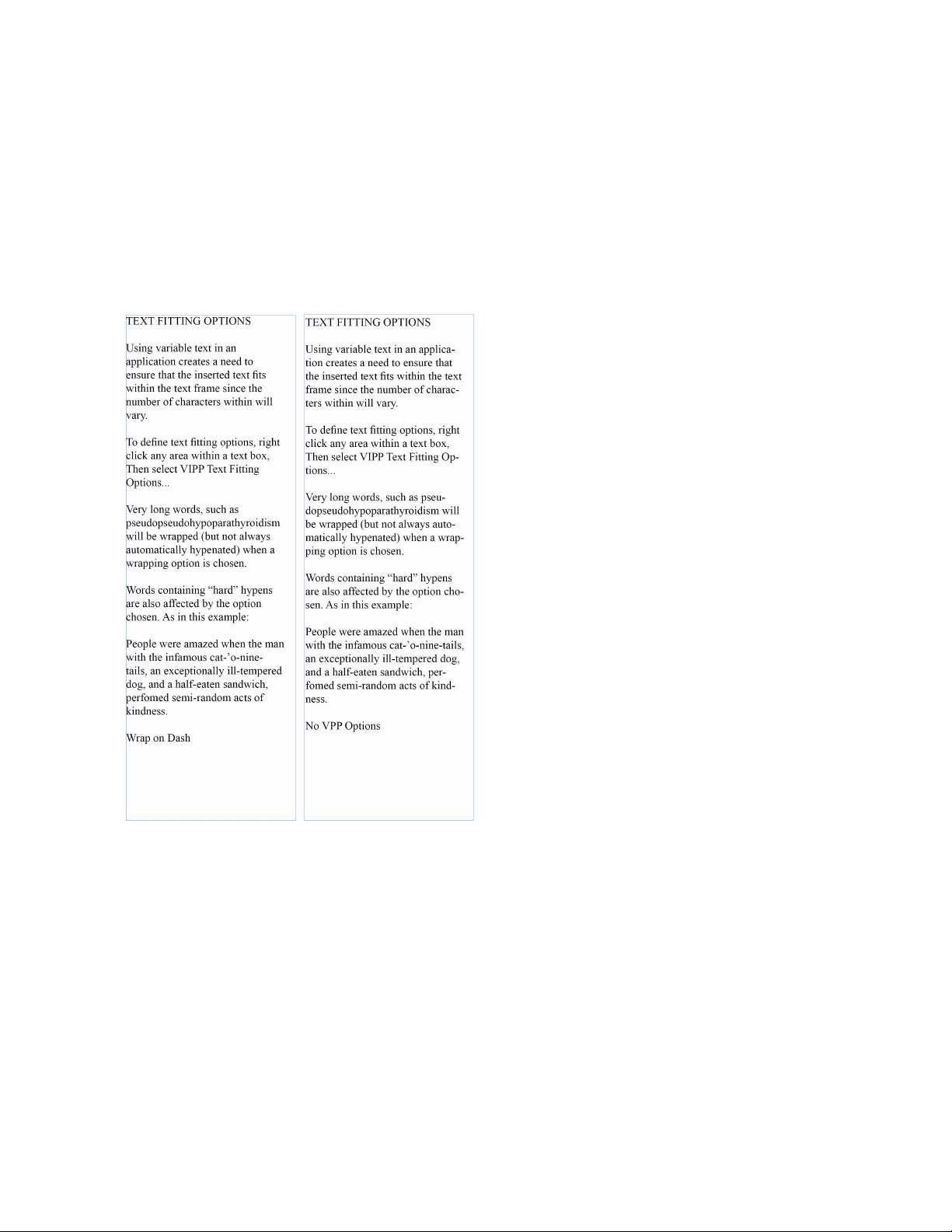
VPP-Designelemente
Te x t
Umbruch an Bindestrich und In Feld einpassen
Bei Auswahl von Umbruch an Bindestrich und In Feld einpassen wird der Text an harten
Bindestrichen umgebrochen und der Zeilenabstand so angepasst, dass der Text im Textfeld von oben
nach unten fließen kann. Wurde ein entsprechend hoher Wert für den Zeilenabstand gewählt, werden
der Schriftgrad verringert und die Zeichenbreite nach Bedarf vergrößert oder verringert, um den Text in
das Feld einzupassen. Im Allgemeinen gilt: je größer der Zeilenabstand, desto kleiner die Schriftgröße.
Wie bei „Horizontal einpassen“ und „Horizontal strecken“ kann der Text aus mehreren Schriften und
Schriftgraden bestehen.
FreeFlow® VI Interpreter Suite 9.0 SP1 87
Benutzerhandbuch VIPP Pro Publisher
Page 98
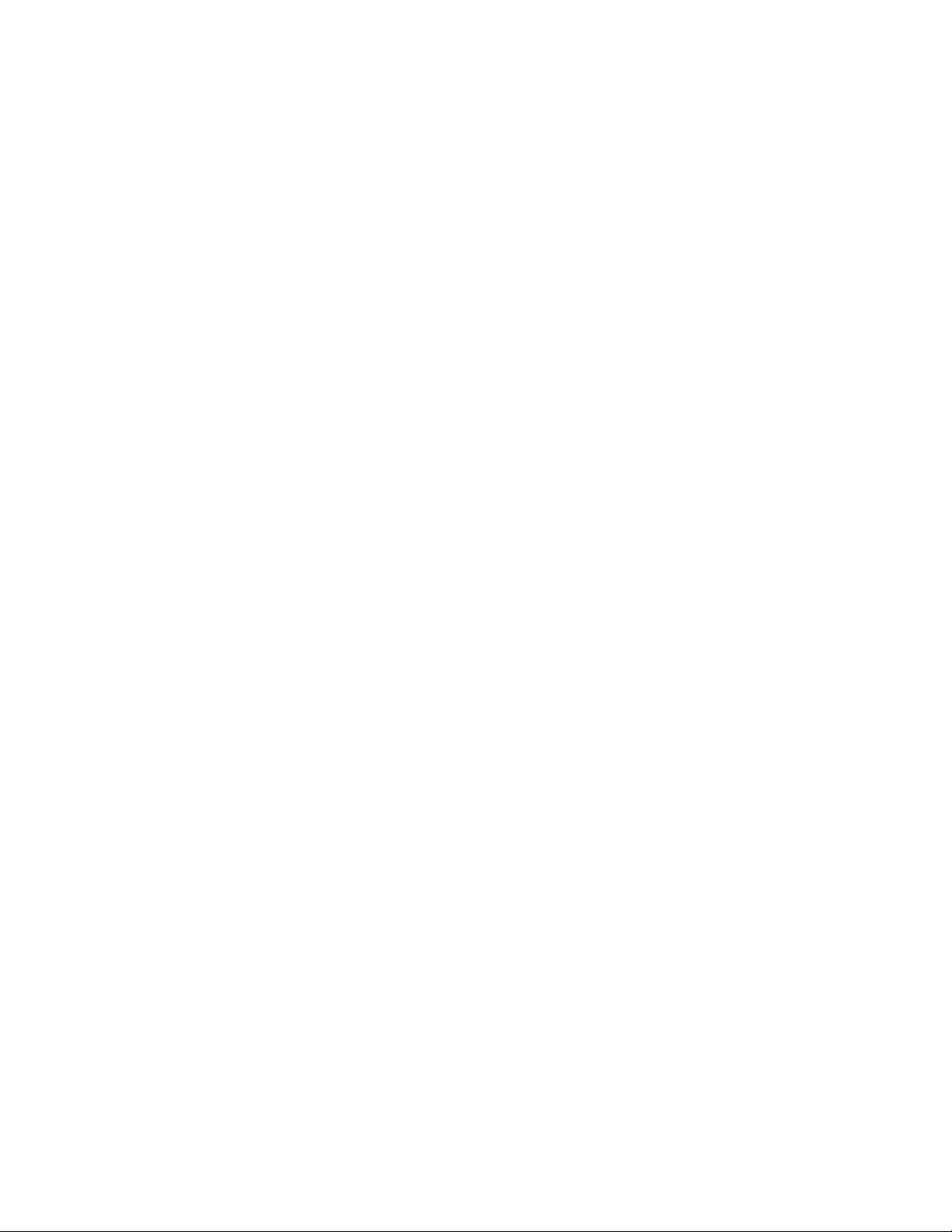
VPP-Designelemente
Te x t
Kombinierte Texteinpassungs- und Textumbruchoptionen
Der Text in einem Design kann Textfelder beinhalten, in denen eine Kombination der Texteinpassungsund Textumbruchoptionen angewendet wird, und zwar:
• Horizontal einpassen und Umbruch an Bindestrich
• „Horizontal einpassen“ und „In Feld einpassen“
• „Horizontal einpassen“, „Umbruch an Bindestrich“ und „In Feld einpassen“
• Horizontal strecken und Umbruch an Bindestrich
• Horizontal strecken und In Feld einpassen
• Horizontal strecken, Umbruch an Bindestrich und In Feld einpassen
Hinweis
Wird nach Durchführung eines Textumbruchs in Kombination mit „Horizontal einpassen“
oder „Horizontal strecken“ die Schrift oder der Schriftgrad geändert, kann dies zu einer
fehlerhaften Anzeige in InDesign führen (die exportierte VPC sollte jedoch weiterhin richtig
wiedergegeben werden). Eine korrekte Anzeige des Dokuments durch InDesign kann
verhindert werden, indem die Textumbruchoptionen deaktiviert, die Schrifteigenschaften
geändert und die Textumbruchoptionen wieder aktiviert werden.
Hinweis
Wurde Textumbruch in Kombination mit „Horizontal einpassen“ oder „Horizontal strecken“
bei aktivierter Option „In Feld einpassen“ gewählt und der Wert für den Zeilenabstand ist
so groß, dass die Grundlinie der letzten Zeile am unteren Rand des Textrahmens aufsitzt
(die Unterlängen also unter dem Rahmen verschwinden), zeigt InDesign nur den
Textumbruch, jedoch nicht die horizontale Einpassung oder Streckung. Die exportierte VPC
gibt den Text dennoch korrekt wieder.
88 FreeFlow® VI Interpreter Suite 9.0 SP1
Benutzerhandbuch VIPP Pro Publisher
Page 99
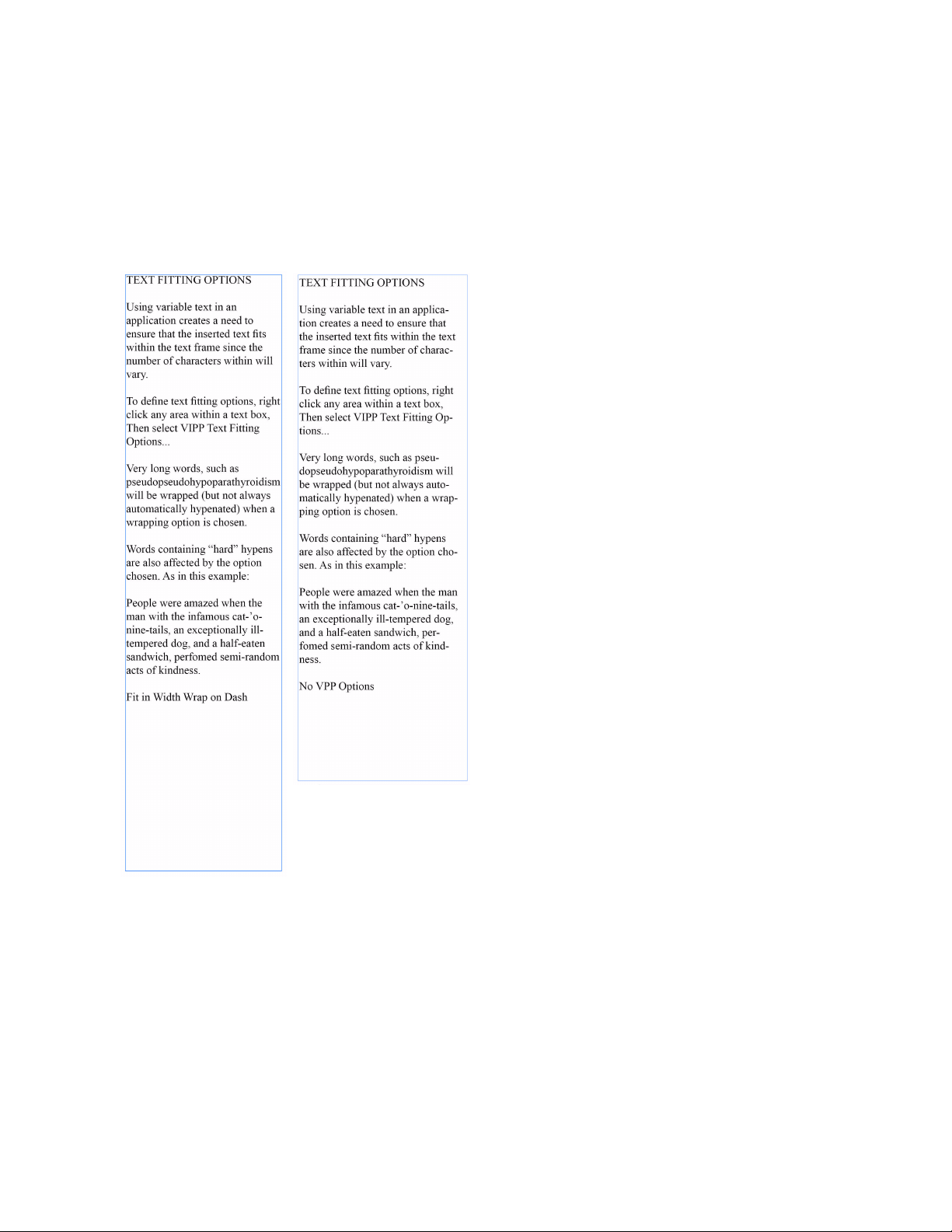
VPP-Designelemente
Te x t
Horizontal einpassen und Umbruch an Bindestrich
Bei Auswahl von Horizontal einpassen und Umbruch an Bindestrich wird der Text an harten
Bindestrichen umgebrochen und der Zeilenabstand an die Breite des Textfelds angepasst. Bei der
horizontalen Einpassung mit Zeilenumbruch wird der Text zunächst umgebrochen und dann in das Feld
eingepasst. Ist der Text zu lang und kann mit Umbrüchen nicht in den Rahmen eingepasst werden,
erfolgt die Einpassung über eine Reduzierung der Zeichenbreite.
!
FreeFlow® VI Interpreter Suite 9.0 SP1 89
Benutzerhandbuch VIPP Pro Publisher
Page 100

VPP-Designelemente
Te x t
„Horizontal einpassen“ und „In Feld einpassen“
Bei Auswahl von Horizontal einpassen und Horizontal strecken wird der Text an die Textfeldbreite und
-höhe angepasst. Wurde ein entsprechend hoher Wert für den Zeilenabstand gewählt, werden der
Schriftgrad verringert und die Zeichenbreite nach Bedarf vergrößert oder verringert, um den Text in das
Feld einzupassen.
90 FreeFlow® VI Interpreter Suite 9.0 SP1
Benutzerhandbuch VIPP Pro Publisher
